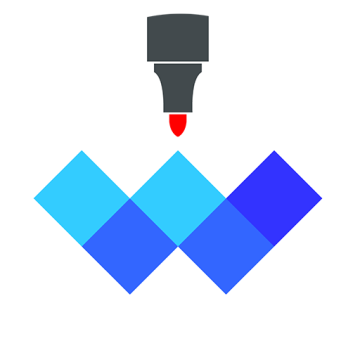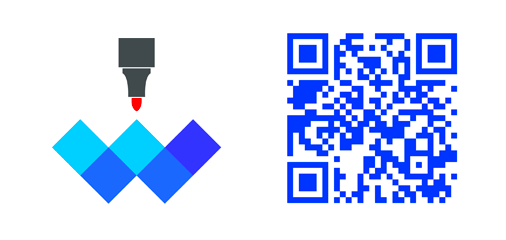
Papan Tulis Putih
whiteboardapp.org
Situs web resmi: https://whiteboardapp.org/ios_indonesian
Ini adalah papan tulis sederhana dengan antarmuka yang mudah digunakan. Meskipun terlihat sederhana, aplikasi ini memiliki kemampuan yang besar. Kami harap Anda tidak melewatkan alat yang dapat meningkatkan produktivitas ini. Setelah Anda membaca dokumen ini dengan cepat, Anda akan dapat menggunakan aplikasi ini dengan lancar. Jangan khawatir, sangat mudah dan simpel. Mari kita mulai!
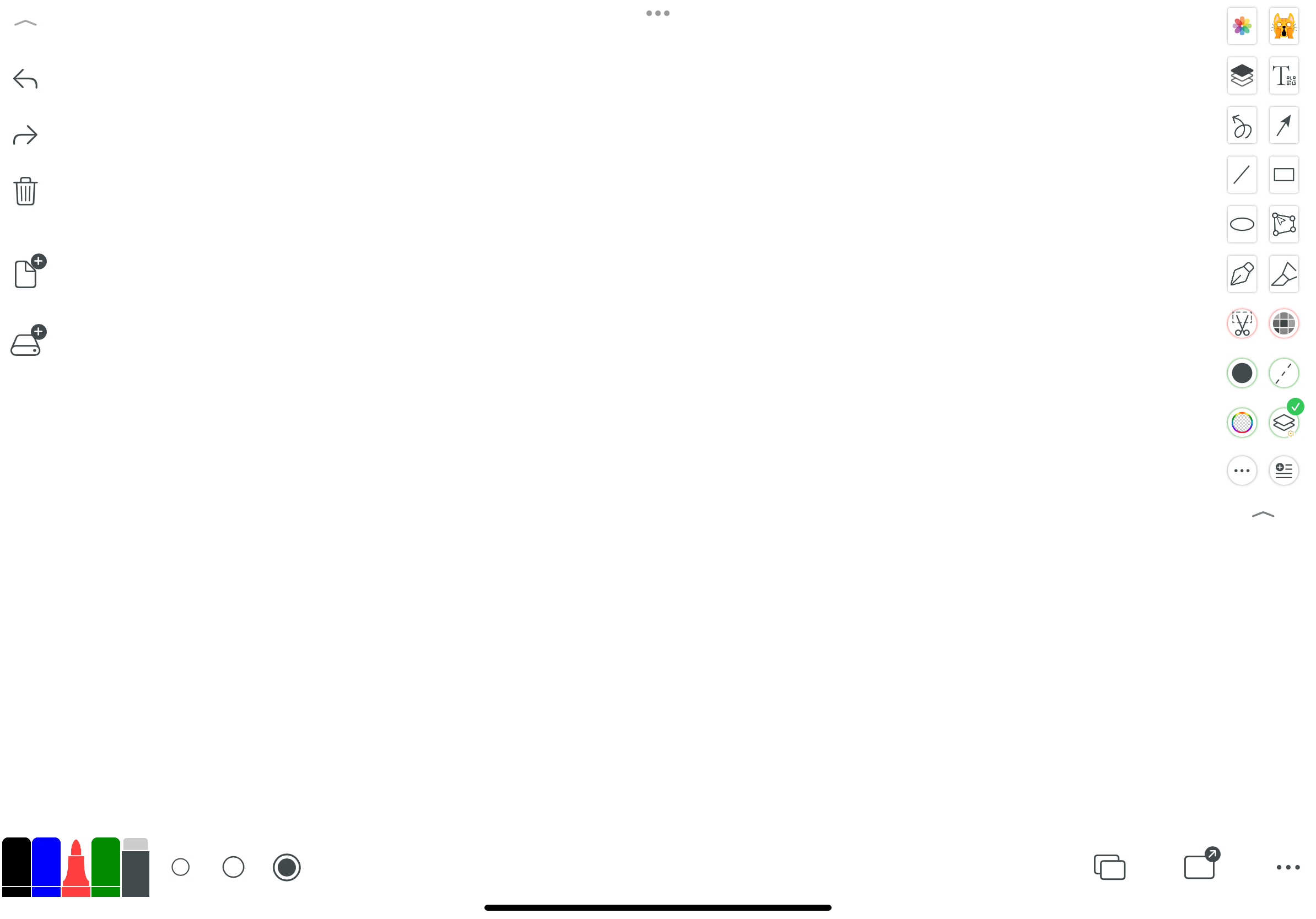
Antarmuka Utama
Antarmuka utama ini sederhana dan terdiri dari 5 area fungsi utama:
- Area Pembuatan dan Operasi Dasar
- Area Alat-alat Kecil
- Pengaturan Pensil: Warna dan Ukuran
- Area Fungsi Pergantian Halaman dalam Mode File
- Area Ekspor dan Pengaturan
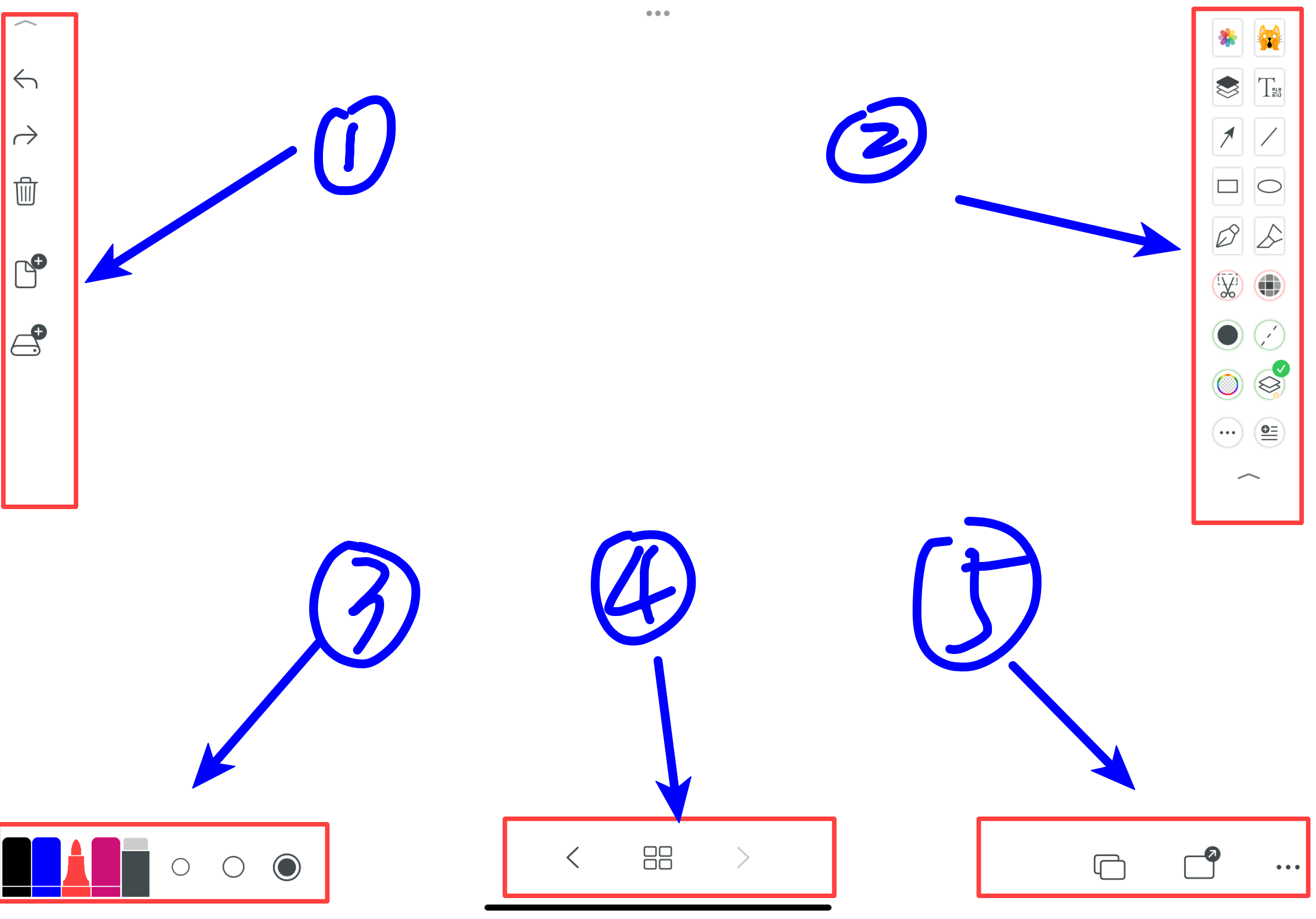
I. Area Operasi Dasar
- Mode Fokus, yang dapat menyembunyikan semua tombol di atas kanvas
- Redo dan Undo
- Tempat Sampah, yang dapat menghapus semua garis gambar di kanvas
- Reset, yang menghapus semua konten kanvas dan mengembalikannya menjadi kanvas kosong
- Tambahkan halaman terbatas baru atau disebut sebagai "halaman"
- Manajemen File
- Keluar dari alat yang sedang digunakan
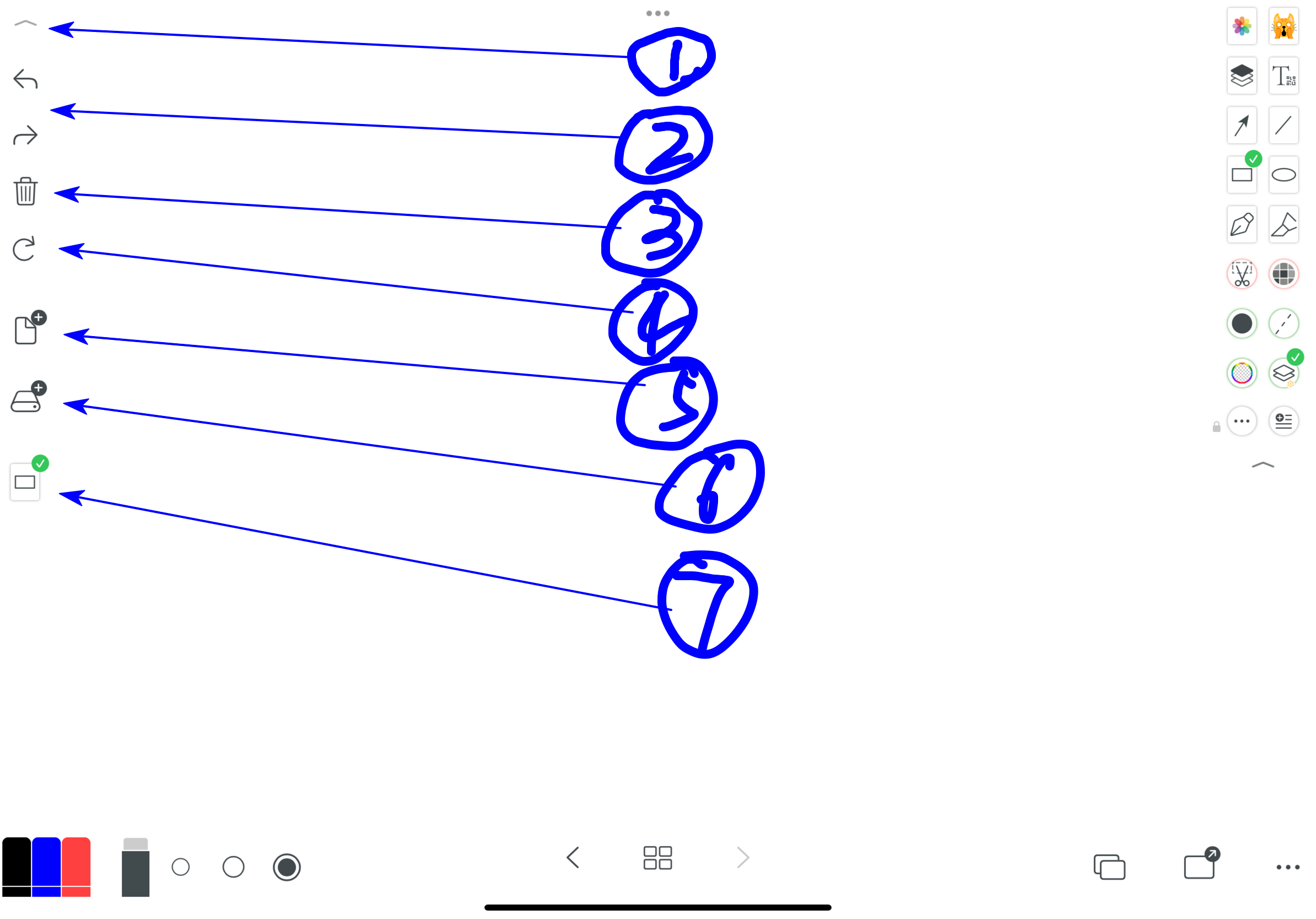
1.5. Tambahkan halaman terbatas baru atau disebut sebagai "halaman"
- Tambahkan kanvas kosong sepenuhnya
- Tambahkan kanvas dengan latar belakang yang sama dengan halaman sebelumnya
- Tambahkan kanvas yang sama persis dengan halaman sebelumnya
- Hapus halaman kanvas ini
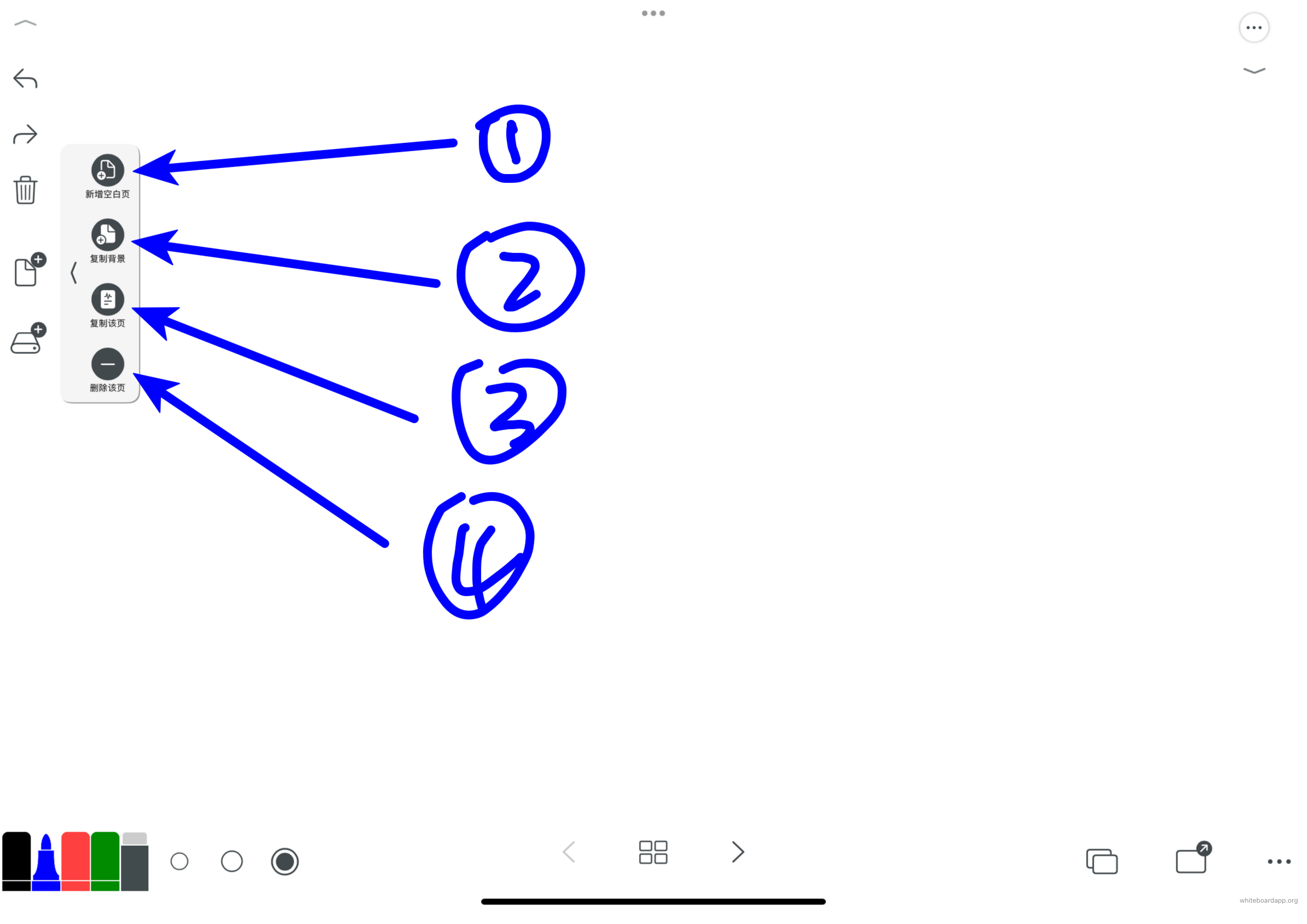
1.6. Manajemen File
- Tambahkan file dengan mode kanvas terbatas: File ini dapat menambahkan kanvas terbatas, di mana setiap kanvas berfungsi seperti halaman dalam file PDF, yang memudahkan pengelolaan
- Tambahkan file dengan mode kanvas tak terbatas: File ini hanya memiliki satu kanvas yang tak terbatas, tanpa batas
- Impor PDF
- Masuk ke daftar file sejarah
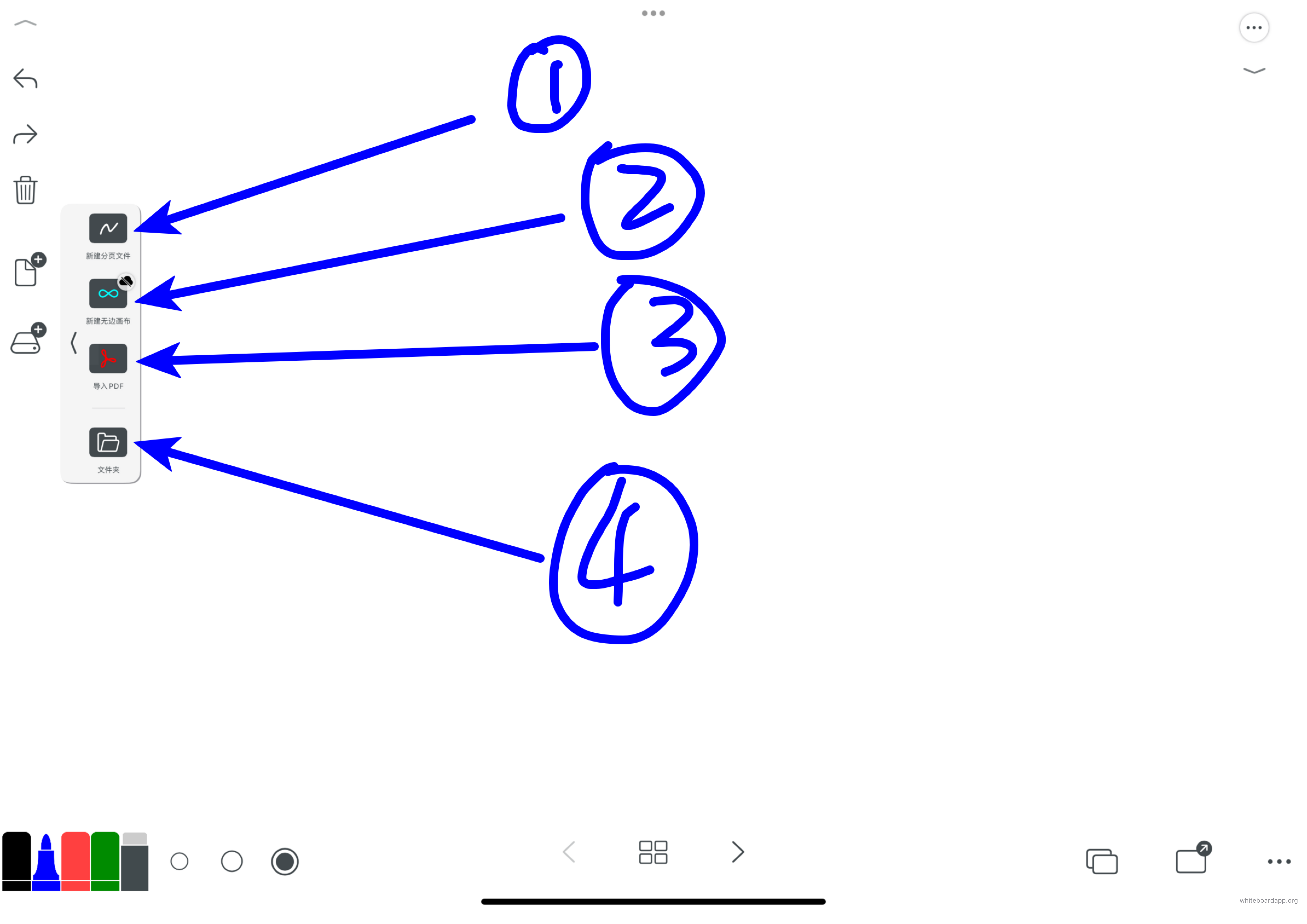
II. Area Alat-alat Kecil
- Daftar Alat-alat Cepat
- Masuk ke daftar Alat-alat Lengkap
- Masuk ke daftar dan pilih alat-alat yang sering digunakan, yang akan ditampilkan di Area Alat-alat Cepat
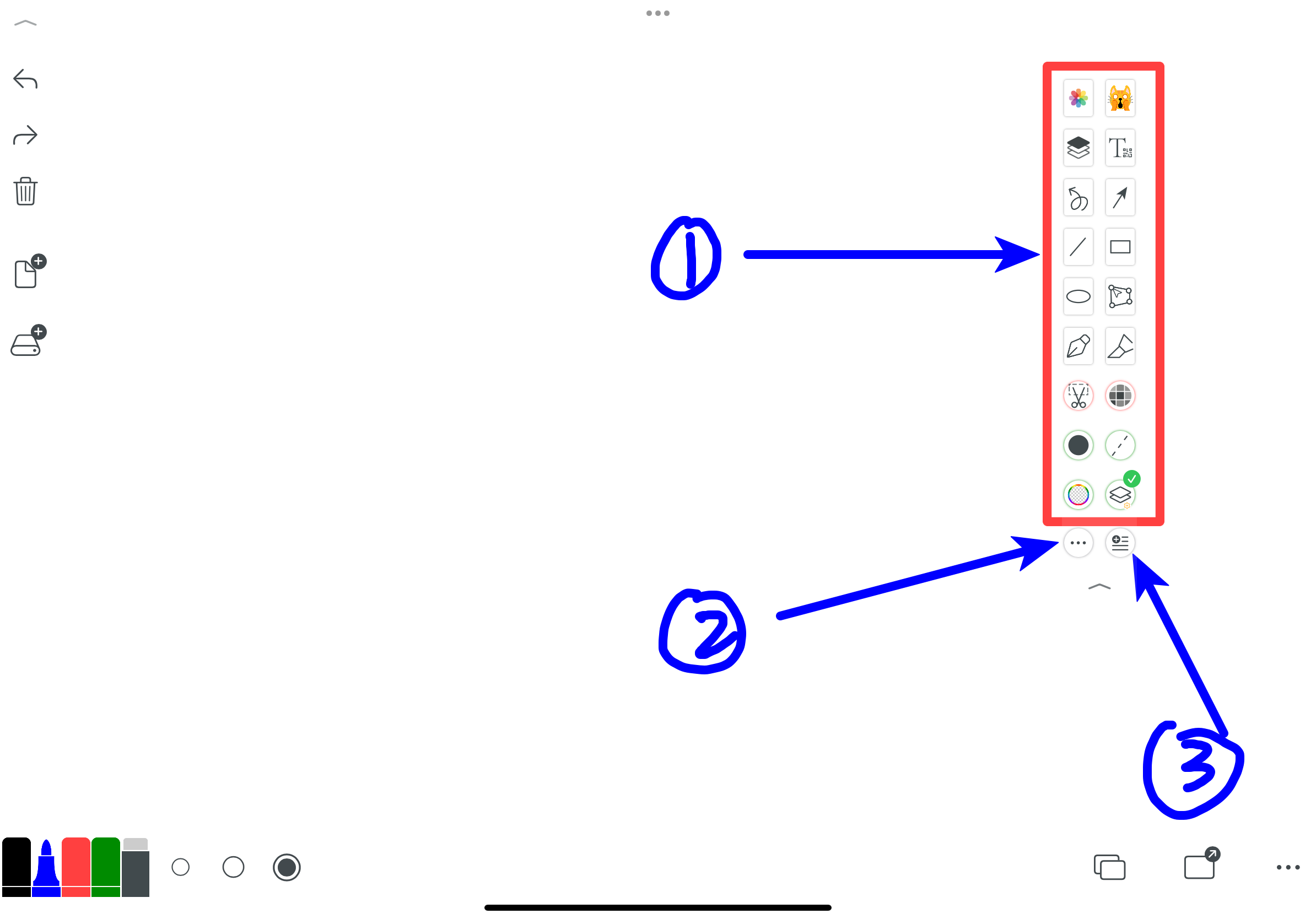
2.1. Daftar Alat-alat Cepat
Berikut adalah beberapa alat yang perlu diperhatikan. Alat-alat lainnya dapat diubah menjadi mode tampilan bantuan di dalam aplikasi.
- Tambahkan alat lapisan baru
- Alat pengeditan tata letak teks dan pembuat kode QR
- Alat pengisi: Mengisi gambar saat menggambar
- Alat pemrosesan gambar
- Alat transparan: Mengatur garis yang digambar menjadi transparan, tingkat transparansi dapat disesuaikan
- Alat garis putus-putus: Mengatur garis yang digambar menjadi garis putus-putus
- Alat atur bentuk sebagai lapisan baru: Ini sangat penting, jika dipilih, bentuk yang sedang Anda gambar akan ditampilkan sebagai lapisan baru, yang dapat dipindahkan, diputar, dan disalin. Jika tidak dipilih, bentuk yang digambar akan tetap di kanvas.
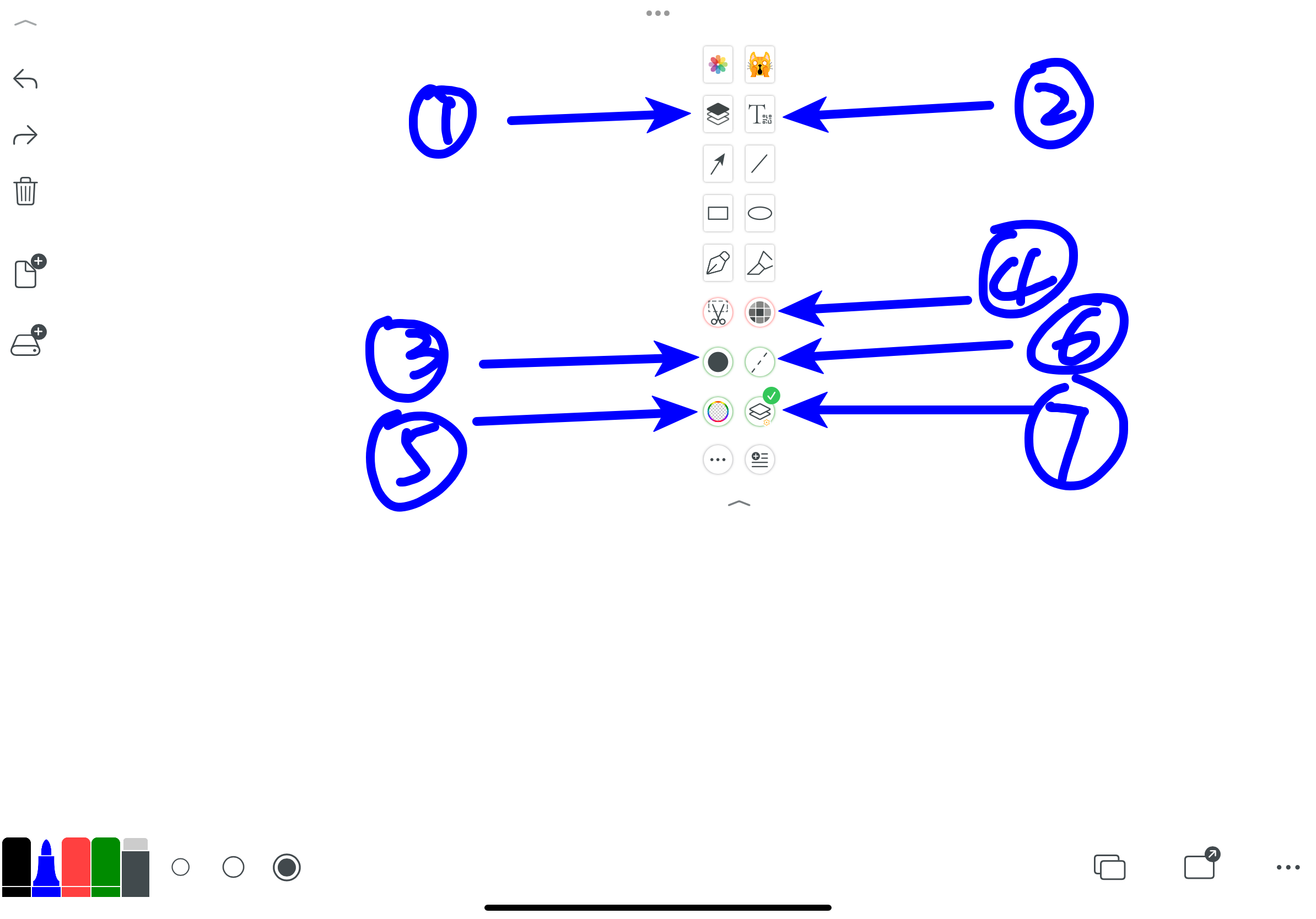
2.1.2. Alat pengeditan tata letak teks dan pembuat kode QR
- Tombol format teks default, jika hanya mengedit kotak teks, setelah mengetik teks, Anda dapat mengklik di sini untuk menambahkan kotak teks ke kanvas dengan cepat
- Masuk ke mode format kustom, Anda dapat menyesuaikan format teks sendiri dan menyimpannya sebagai format default, sehingga saat Anda mengklik tombol format teks default, teks akan ditampilkan di kanvas sesuai dengan format tersebut
- Pembuat kode QR: Kode QR ada di mana-mana, tetapi alat pembuat kode QR yang dapat disesuaikan tidak banyak. Ini sangat berguna, Anda dapat membuat kode QR dengan konten apa pun yang Anda inginkan.
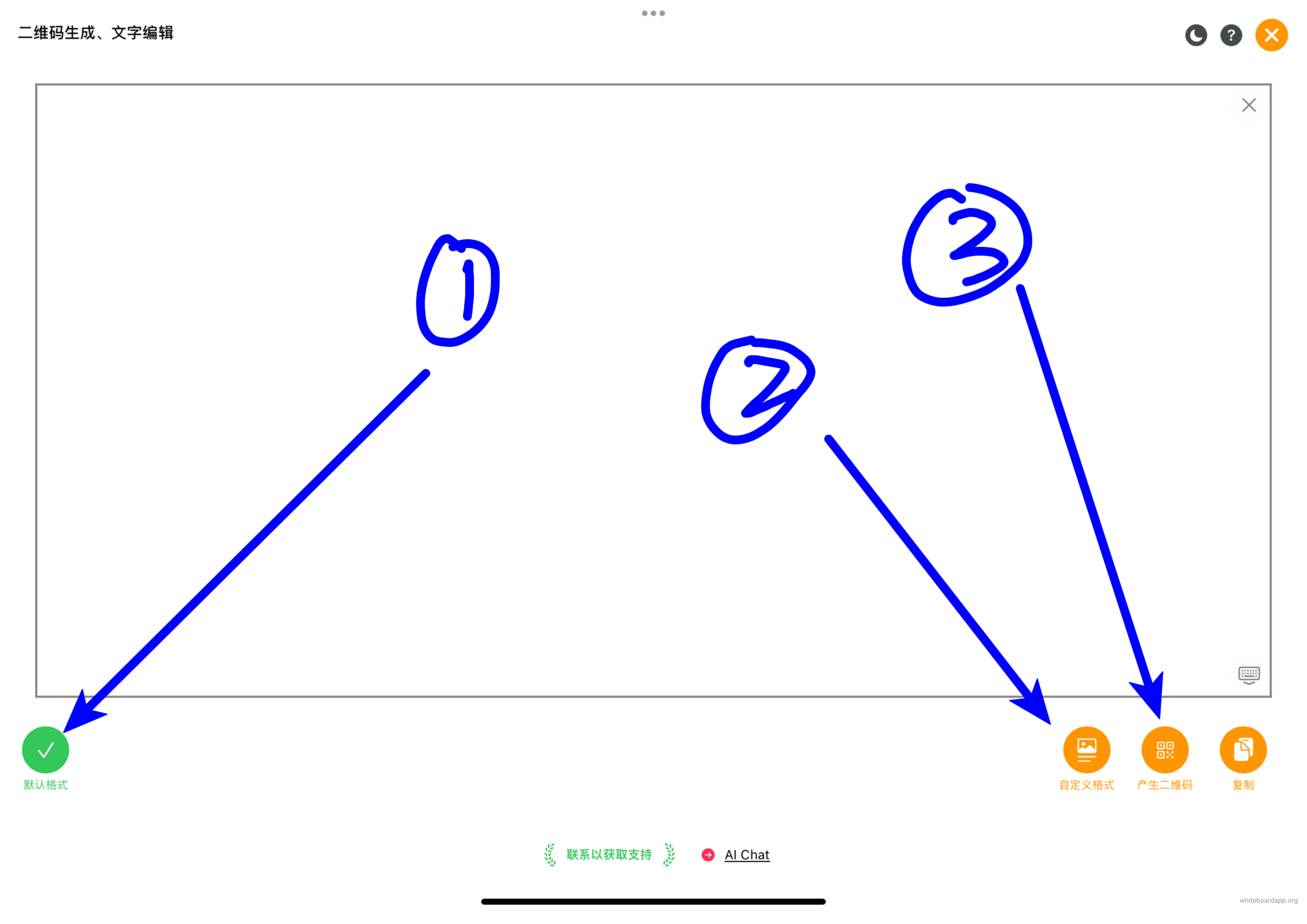
Simpan sebagai format default, sehingga saat Anda mengklik tombol format teks default, teks akan ditampilkan di kanvas sesuai dengan format tersebut
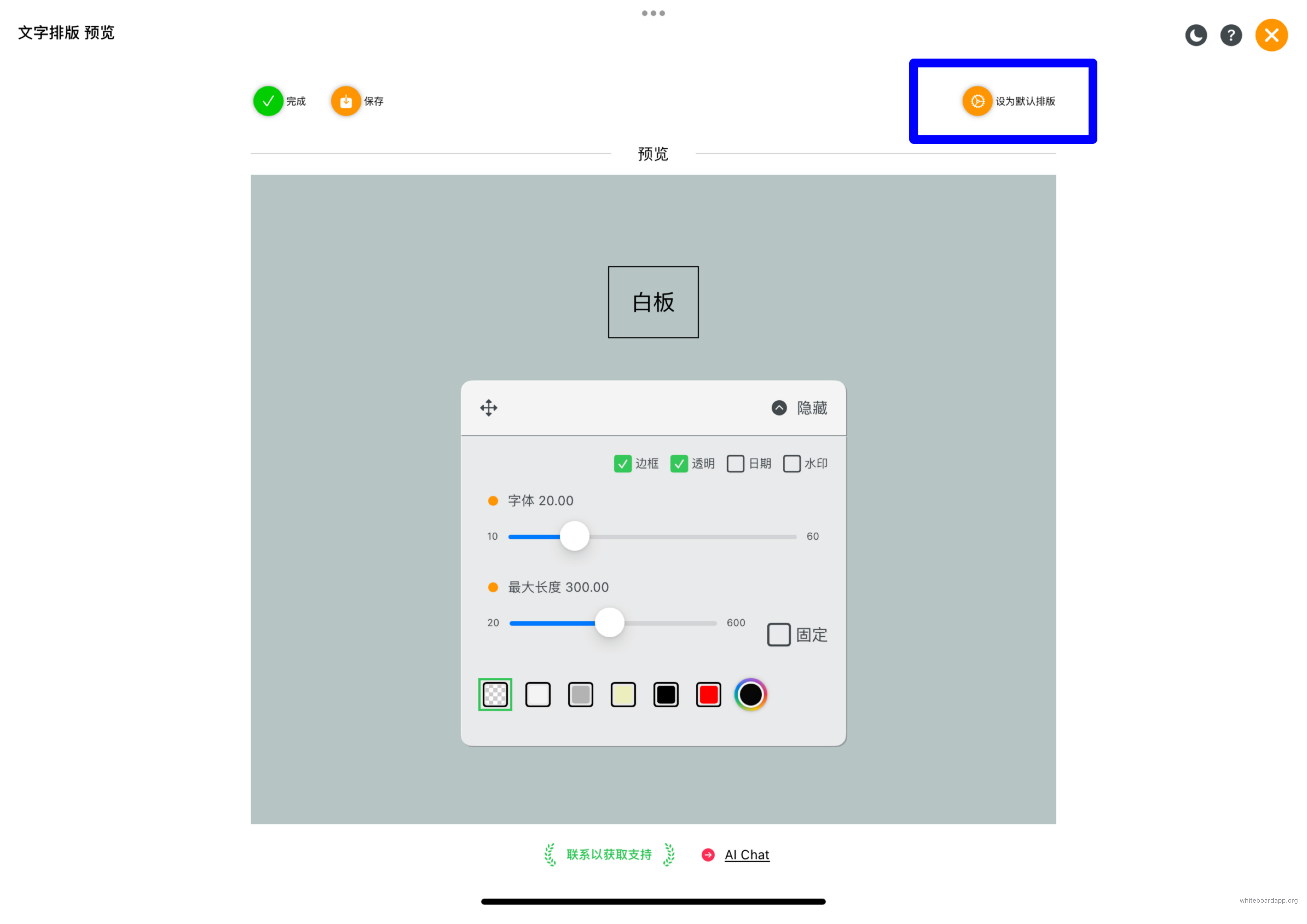
2.2. Masuk ke daftar Alat-alat Lengkap
Anda dapat mengubah tata letak alat-alat kecil.
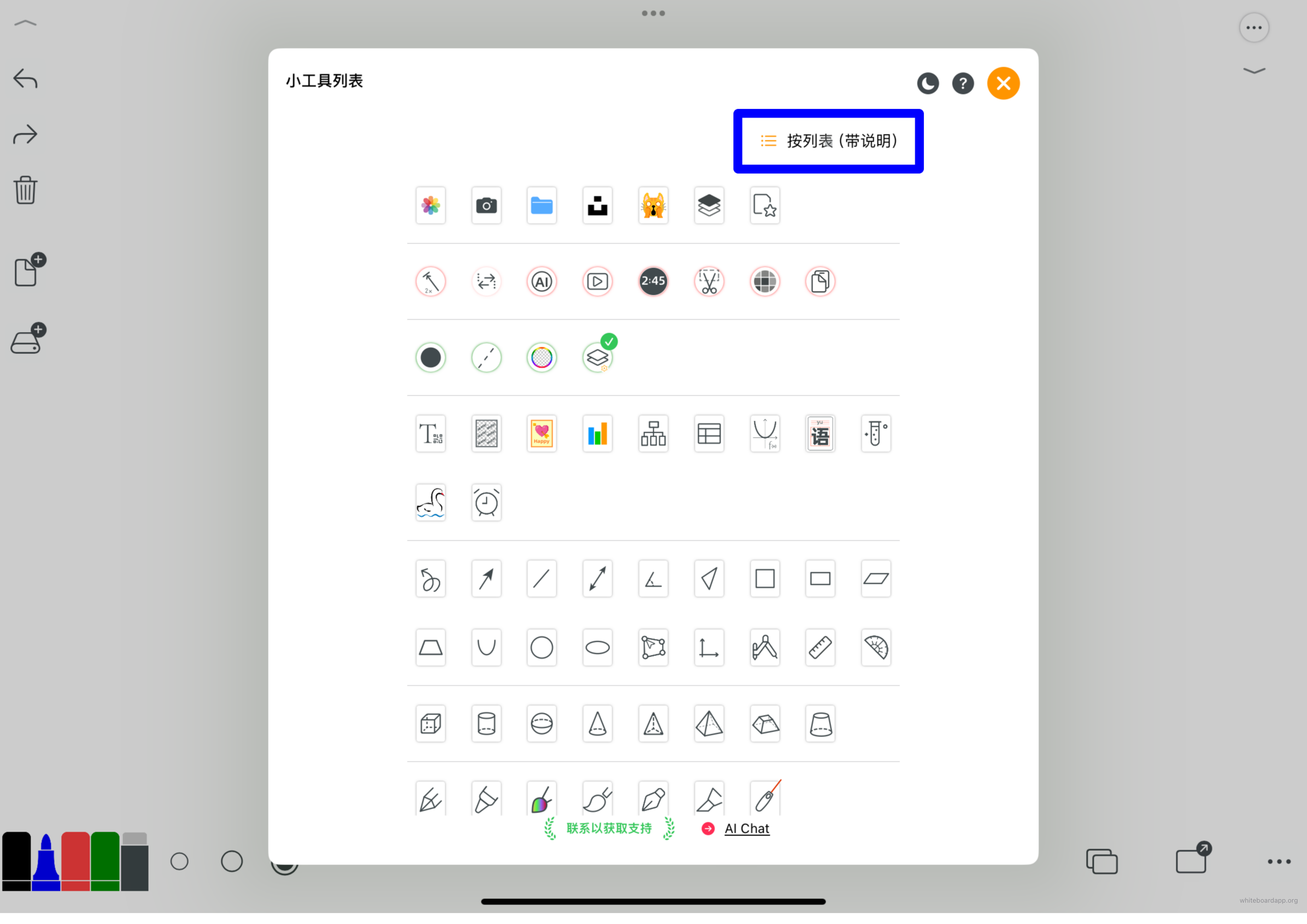
Tata letak bantuan dengan fungsi teks
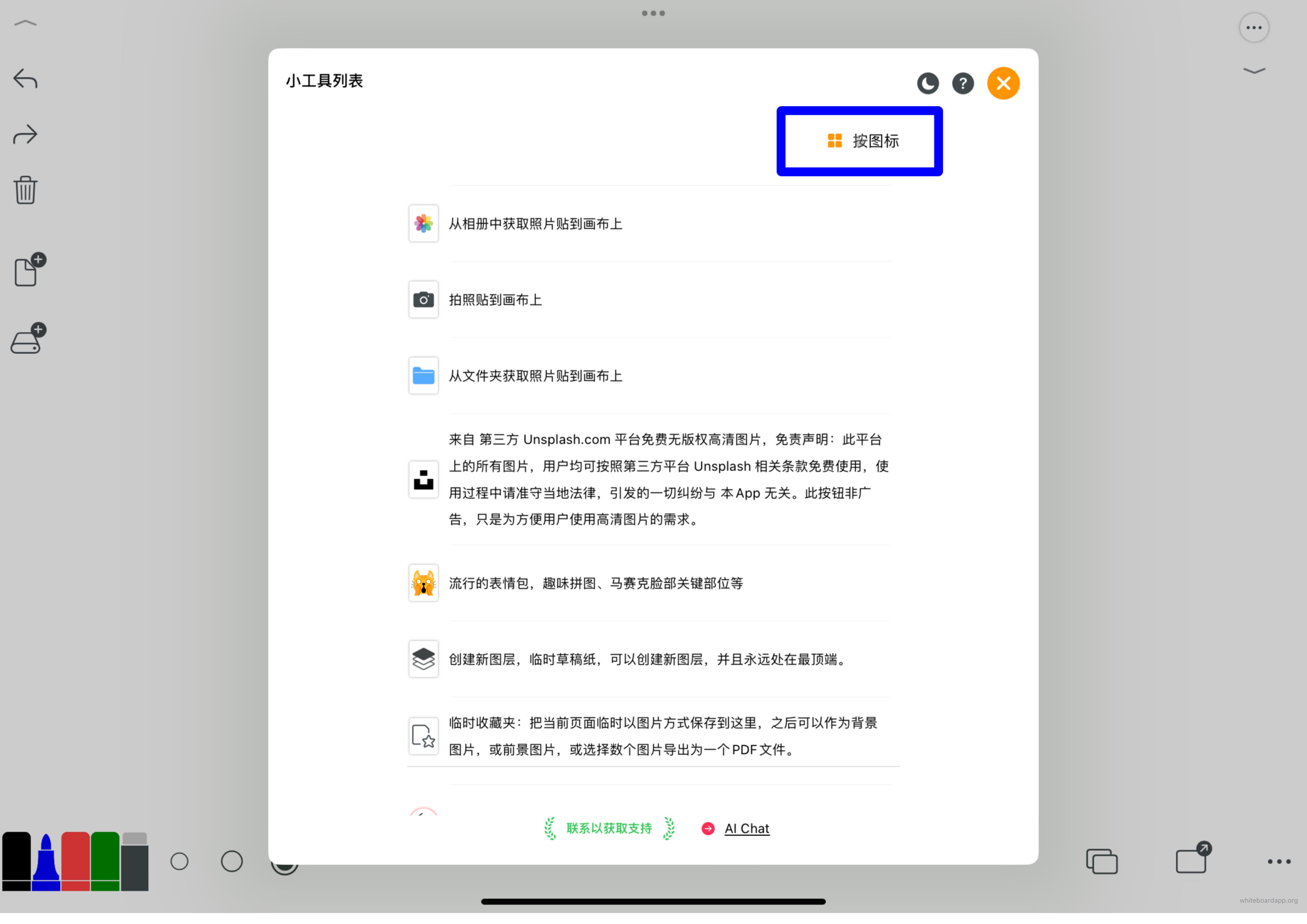
2.3. Masuk ke daftar dan pilih alat-alat yang sering digunakan, yang akan ditampilkan di Area Alat-alat Cepat
Alat-alat yang dicentang dengan tanda centang hijau menunjukkan bahwa alat tersebut telah ditambahkan ke Area Alat-alat Cepat di antarmuka utama. Klik lagi untuk menghapusnya dari Area Alat-alat Cepat.
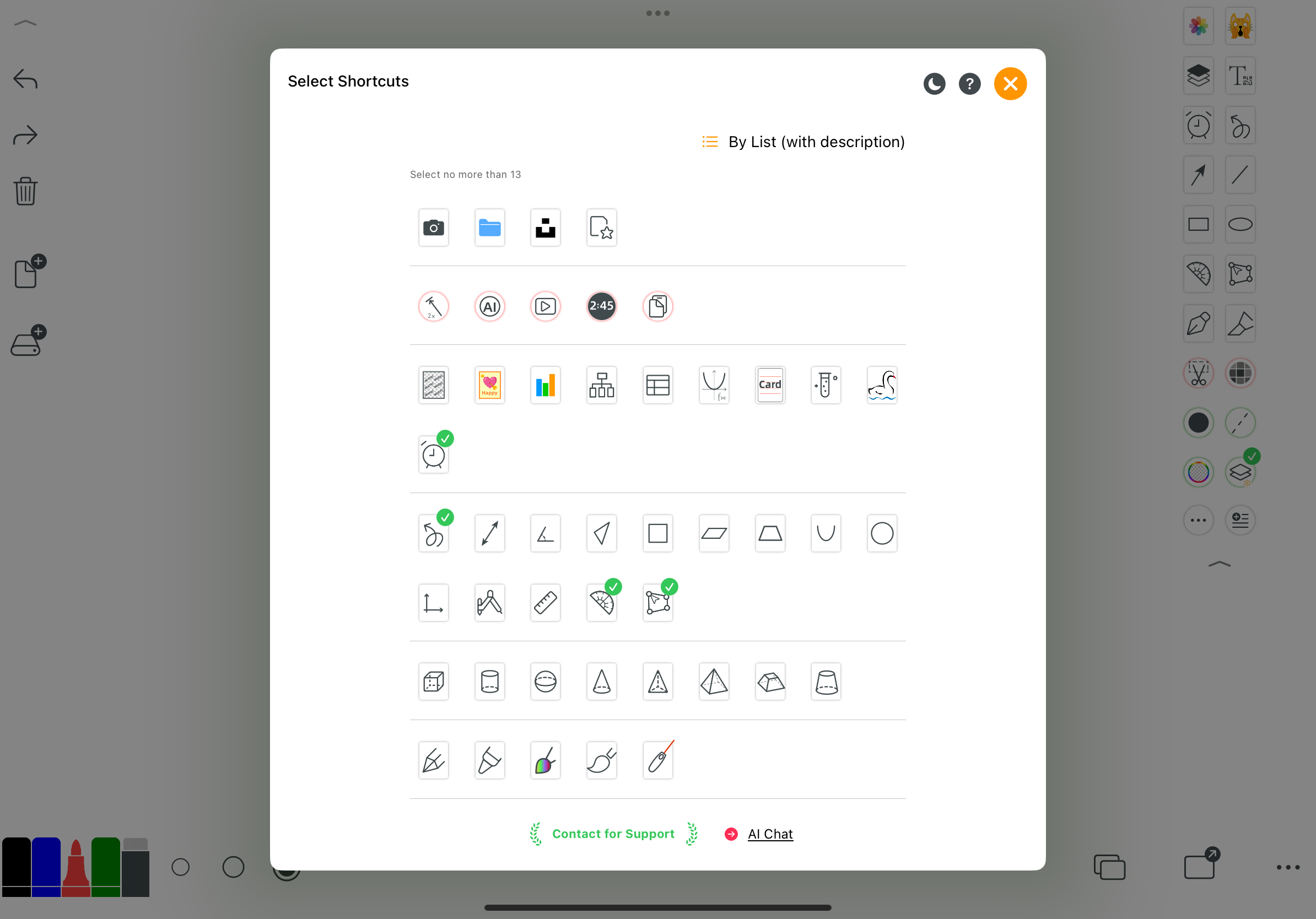
Berikut adalah beberapa contoh fungsi alat-alat kecil. Anda dapat mengetahui lebih banyak tentang fungsi papan tulis ini.
Pensil Lunak
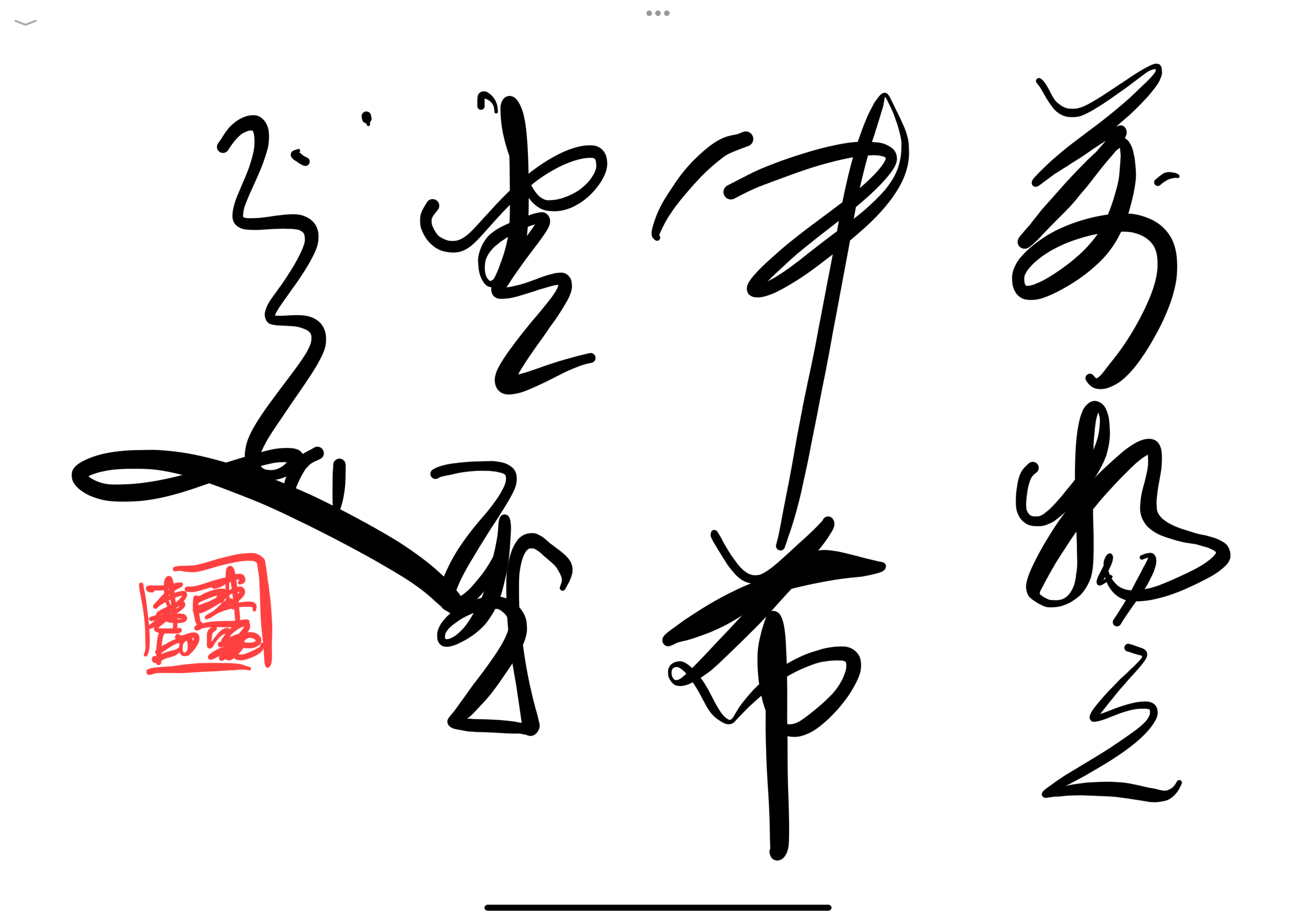
Pensil Lunak
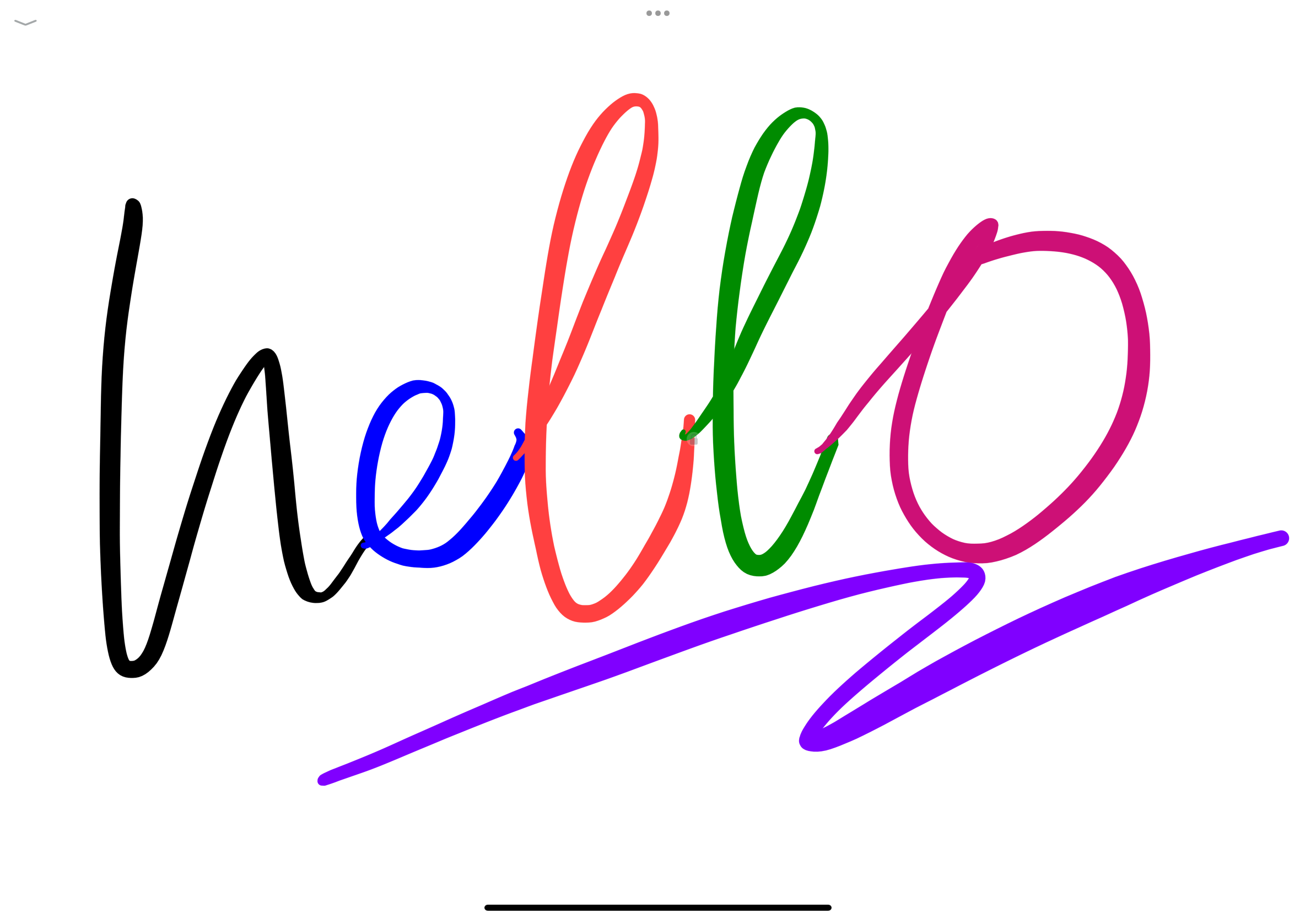
Pensil Baja
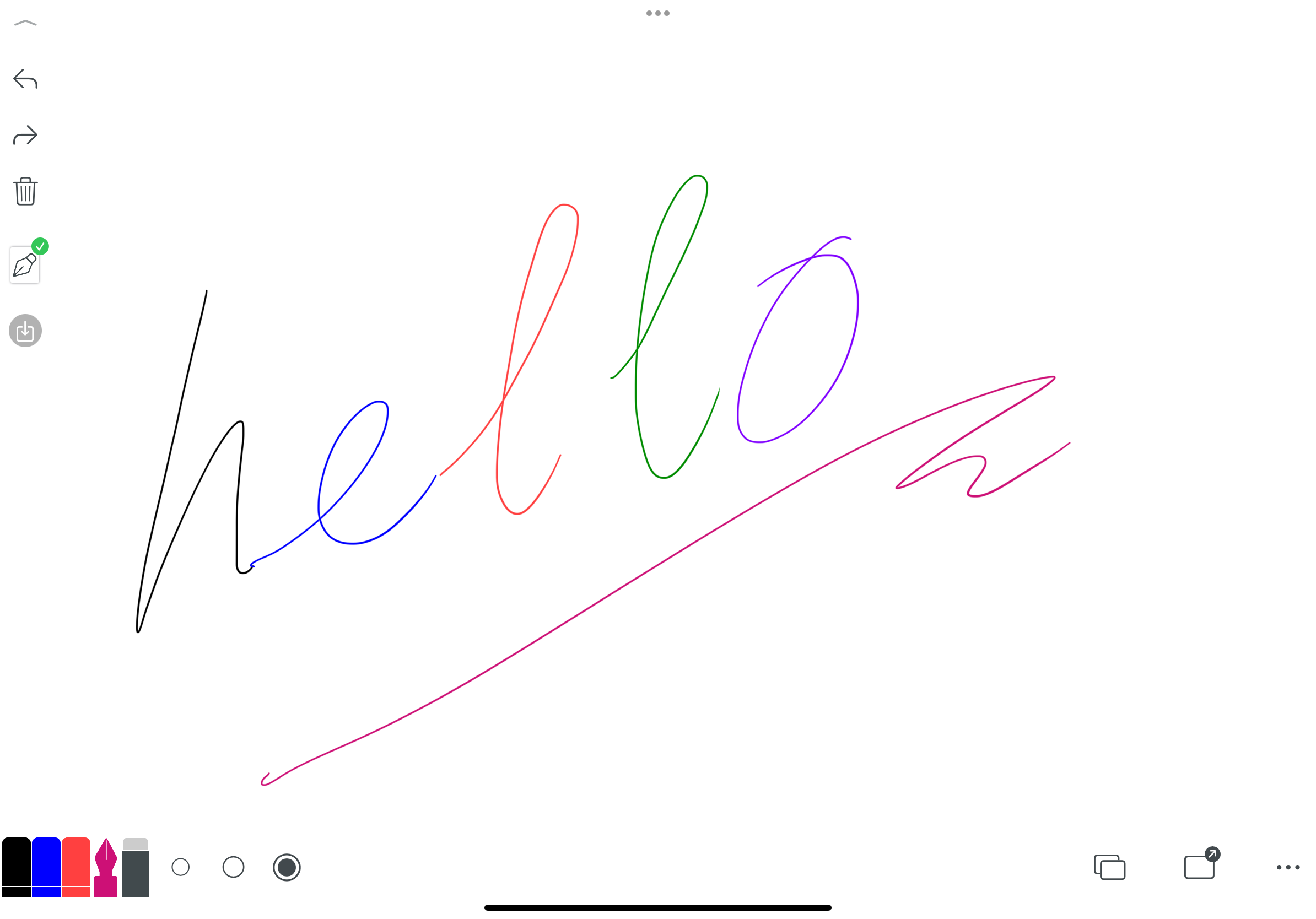
Pensil Penanda
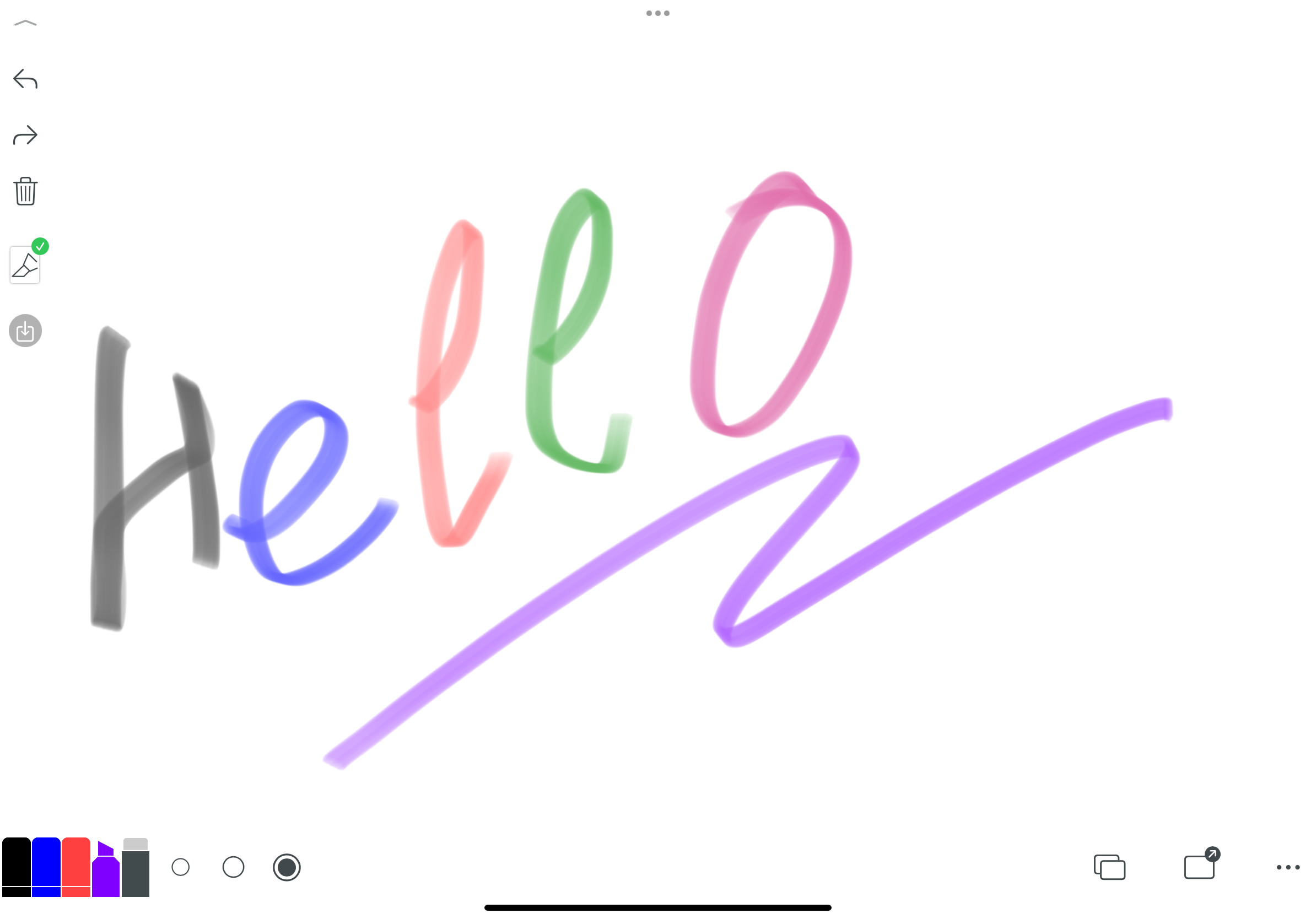
Pensil Lilin
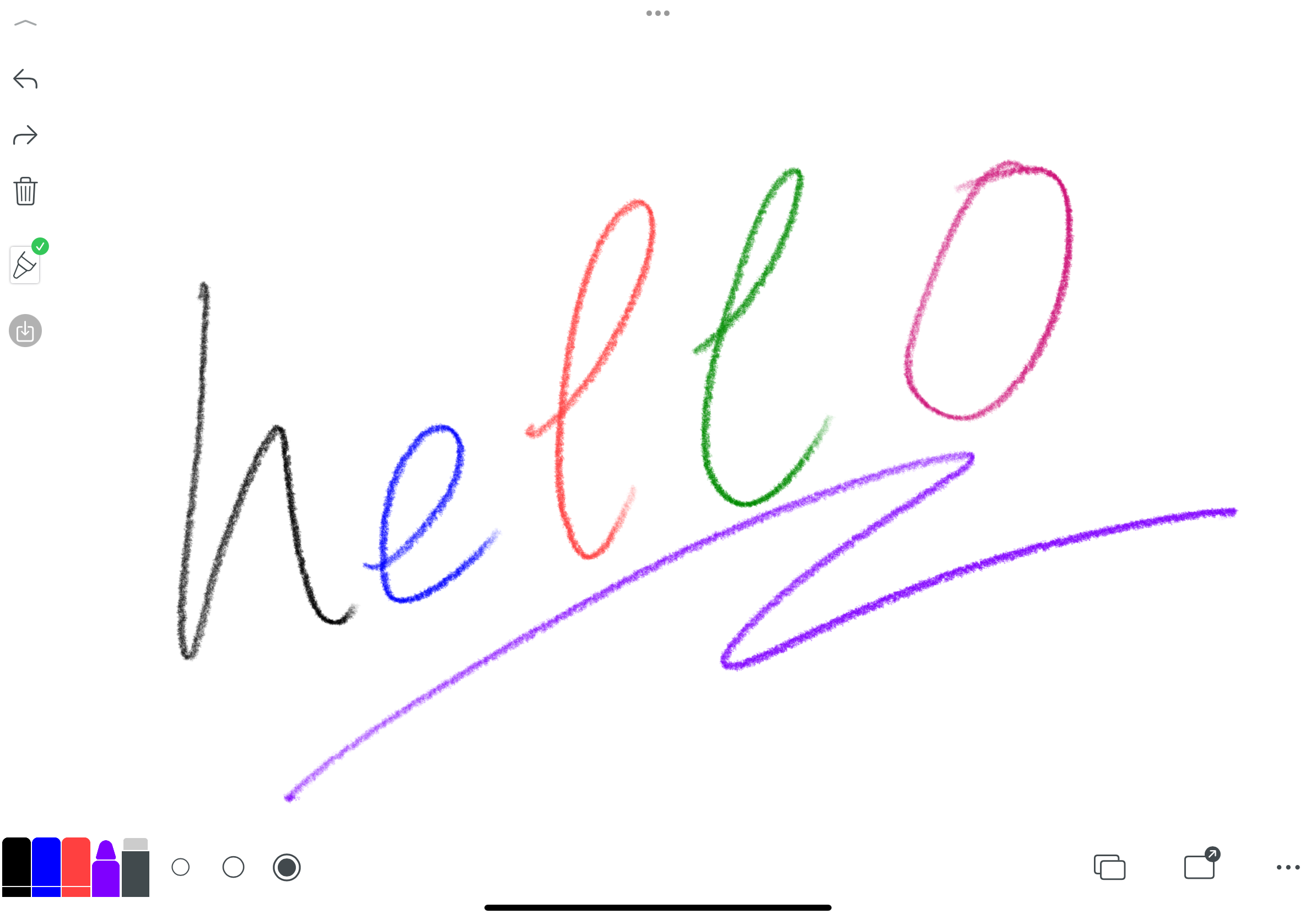
Menggambar berbagai bentuk dengan satu garis
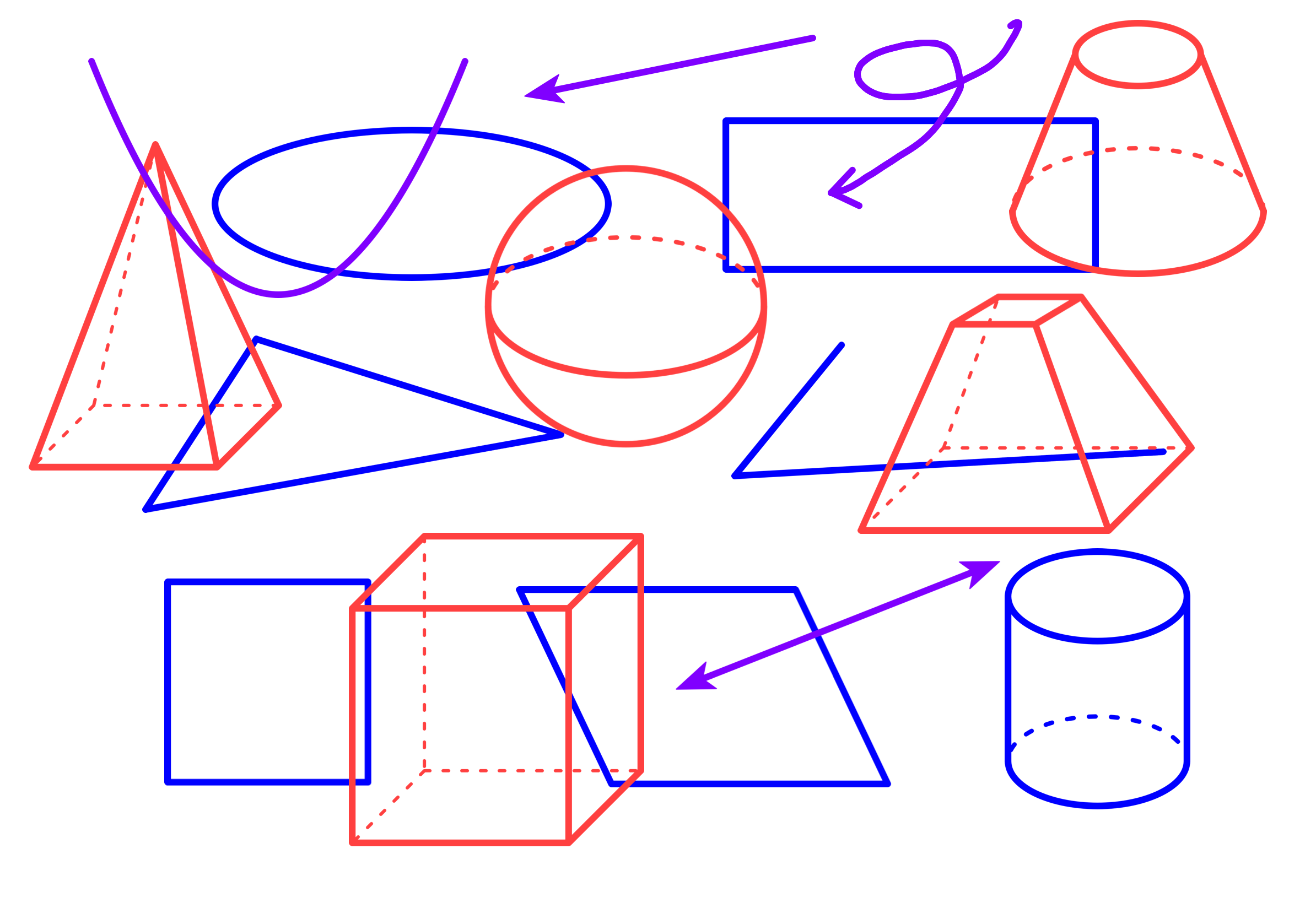
Jangka
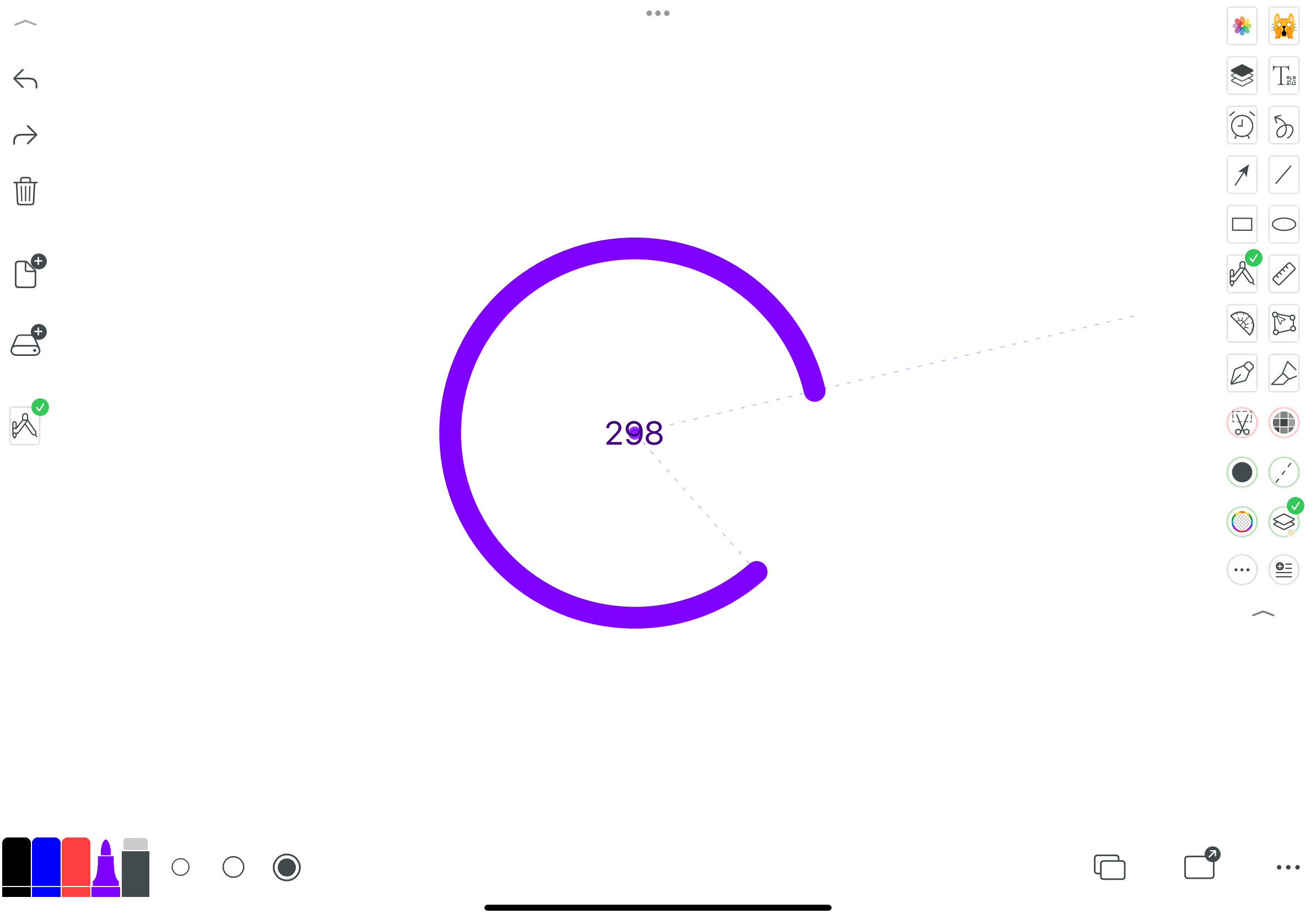
Membuat kombinasi bentuk yang berbeda, tak terbatas kemungkinannya
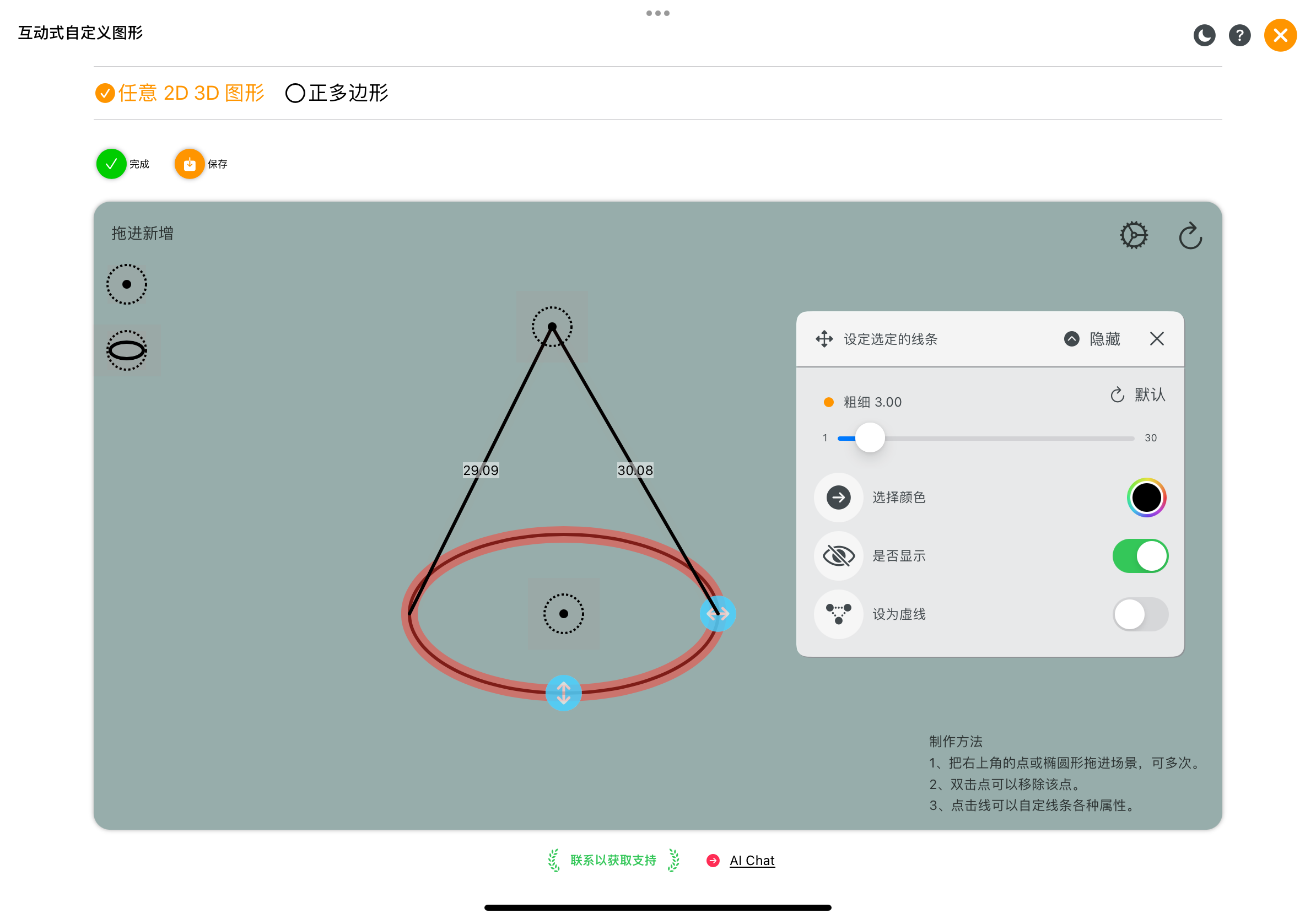
Penggaris dan Busur
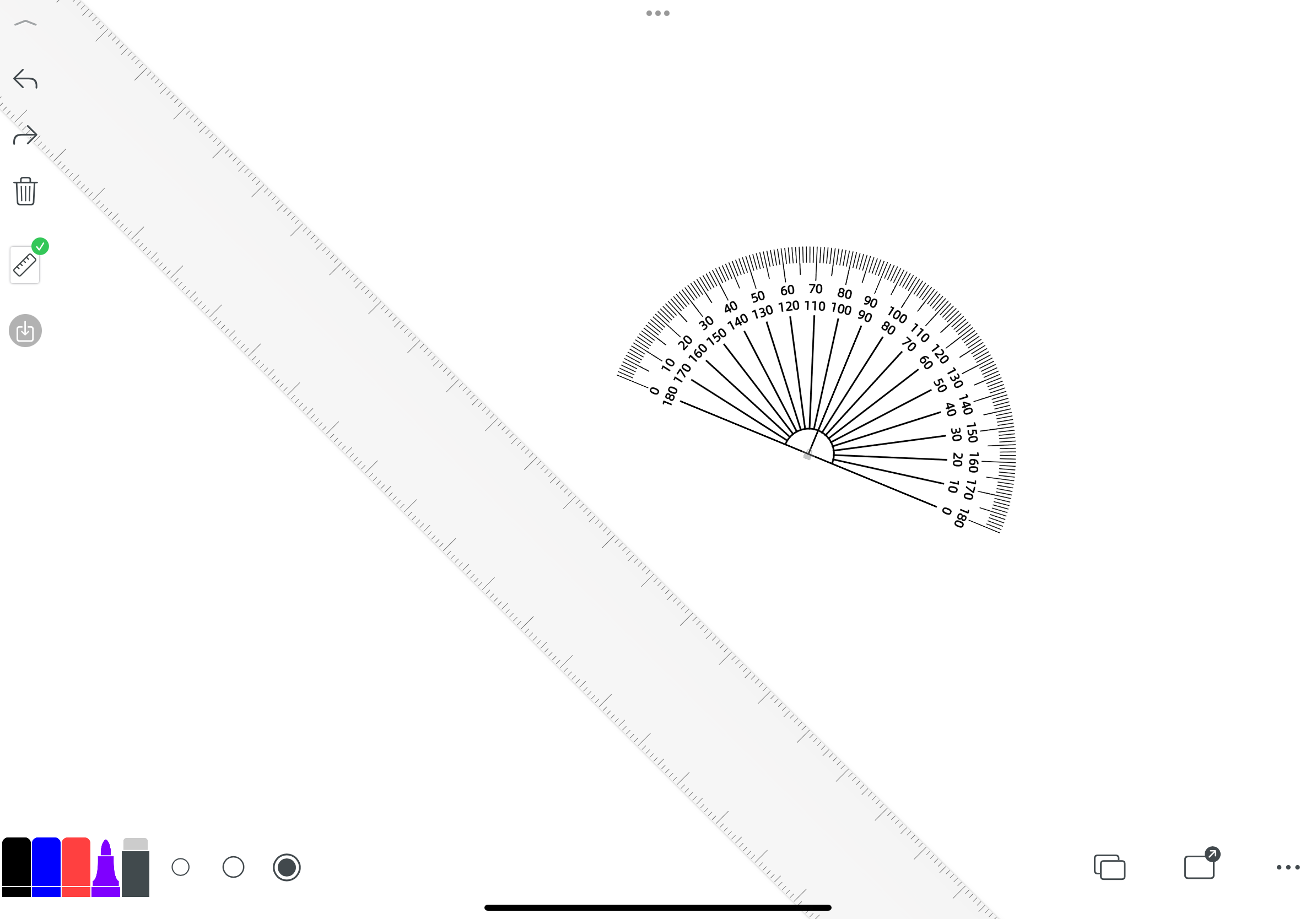
Visualisasi Fungsi Matematika
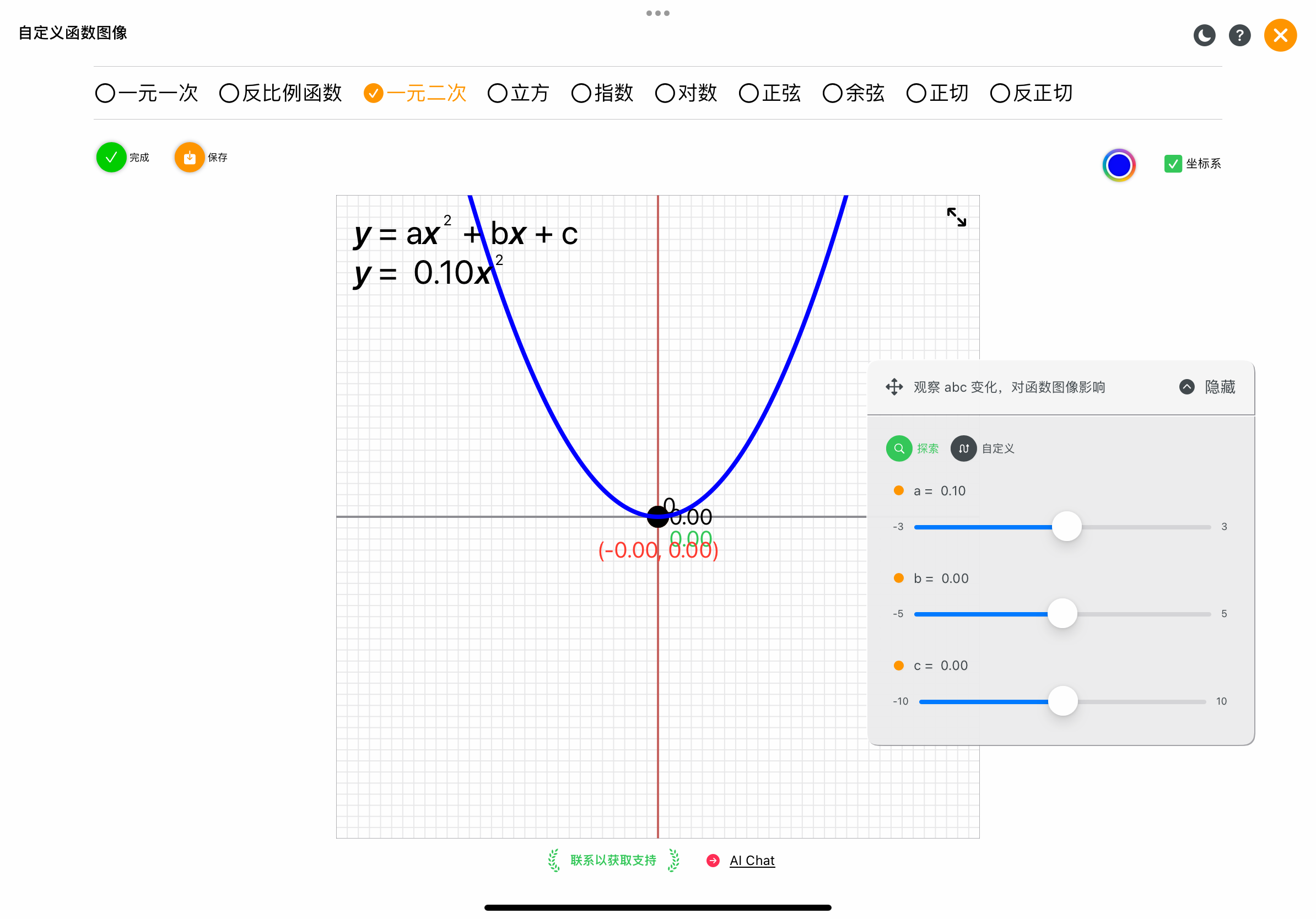
Ilustrasi Matematika
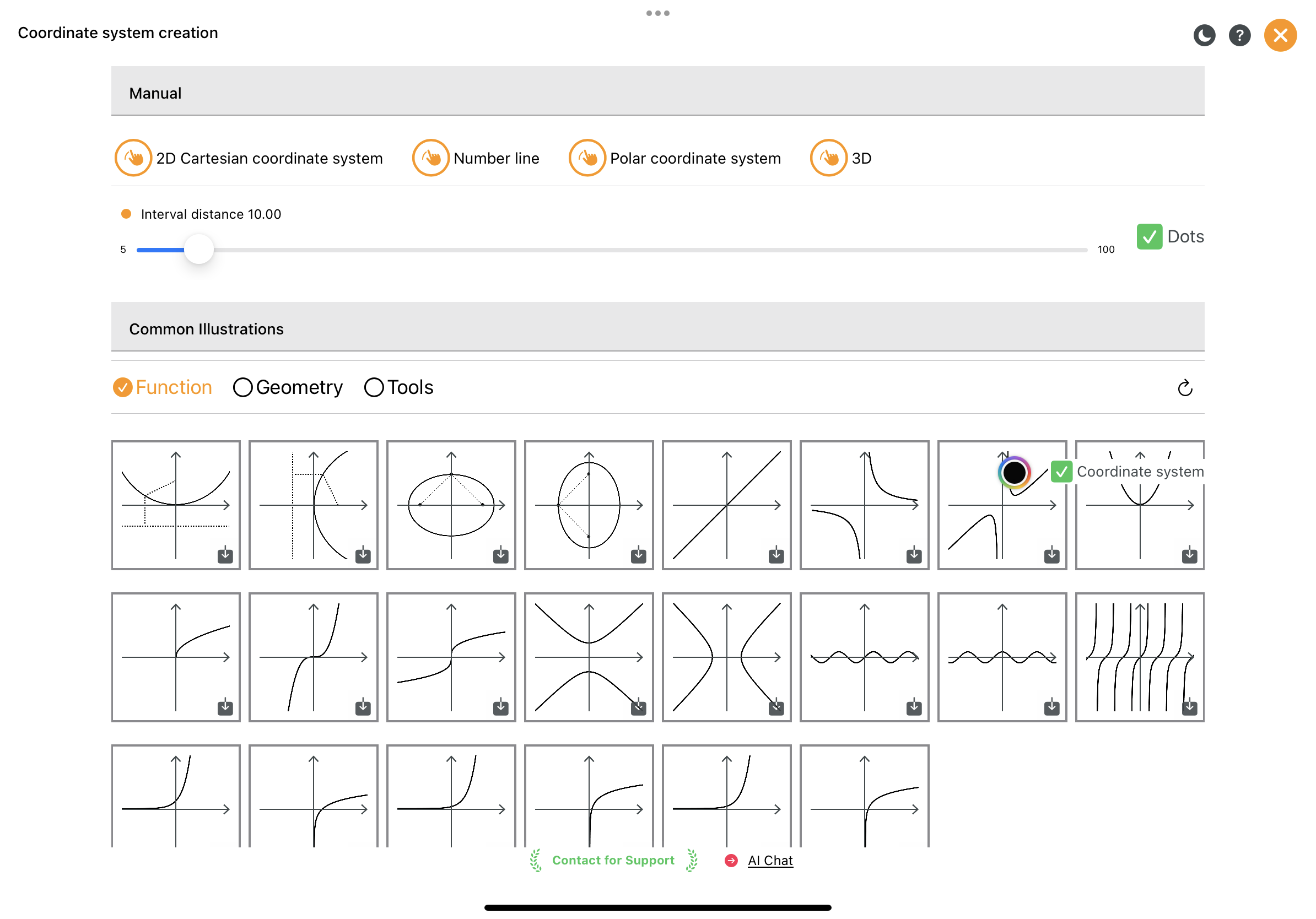
Galeri Ilustrasi Laboratorium
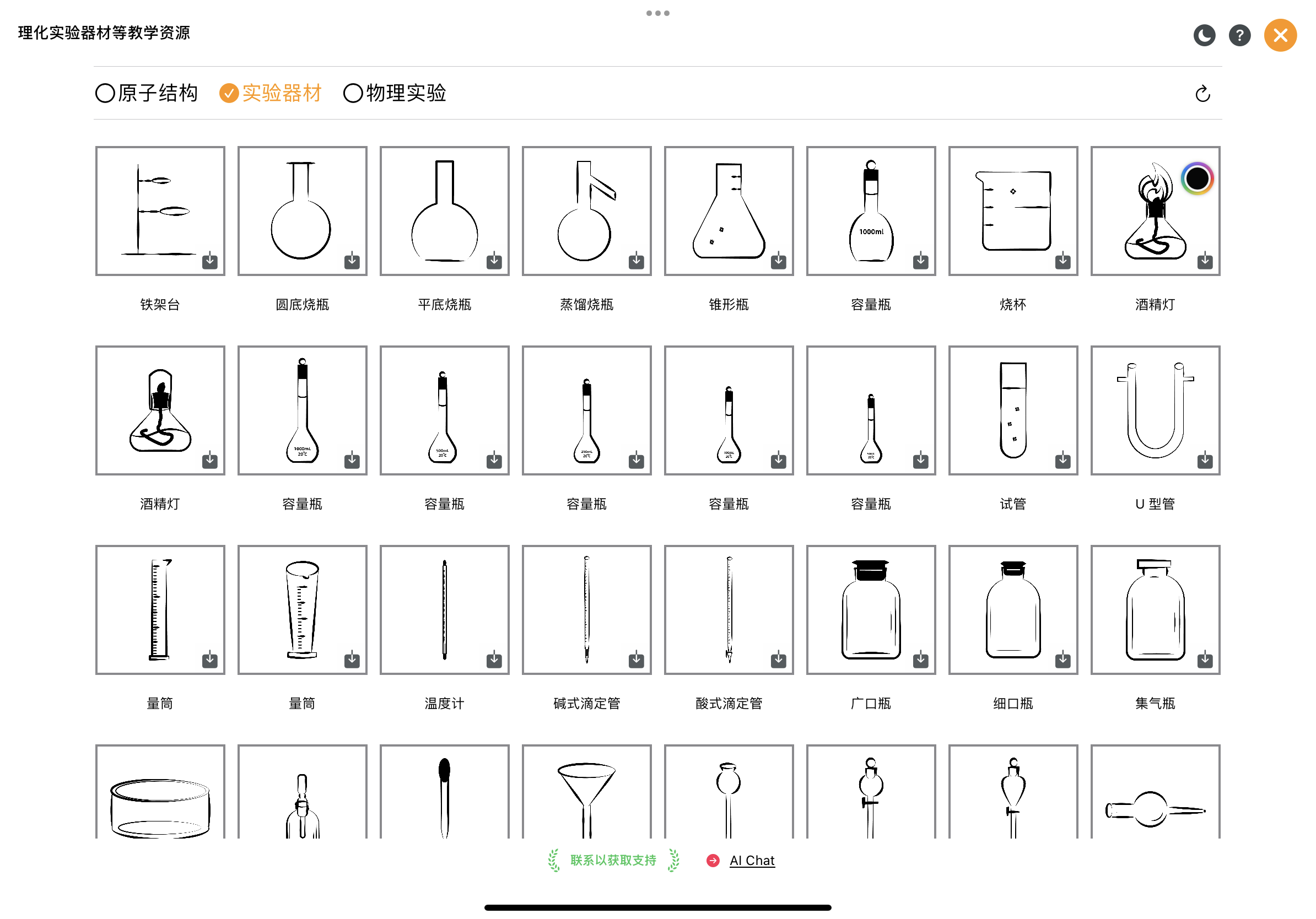
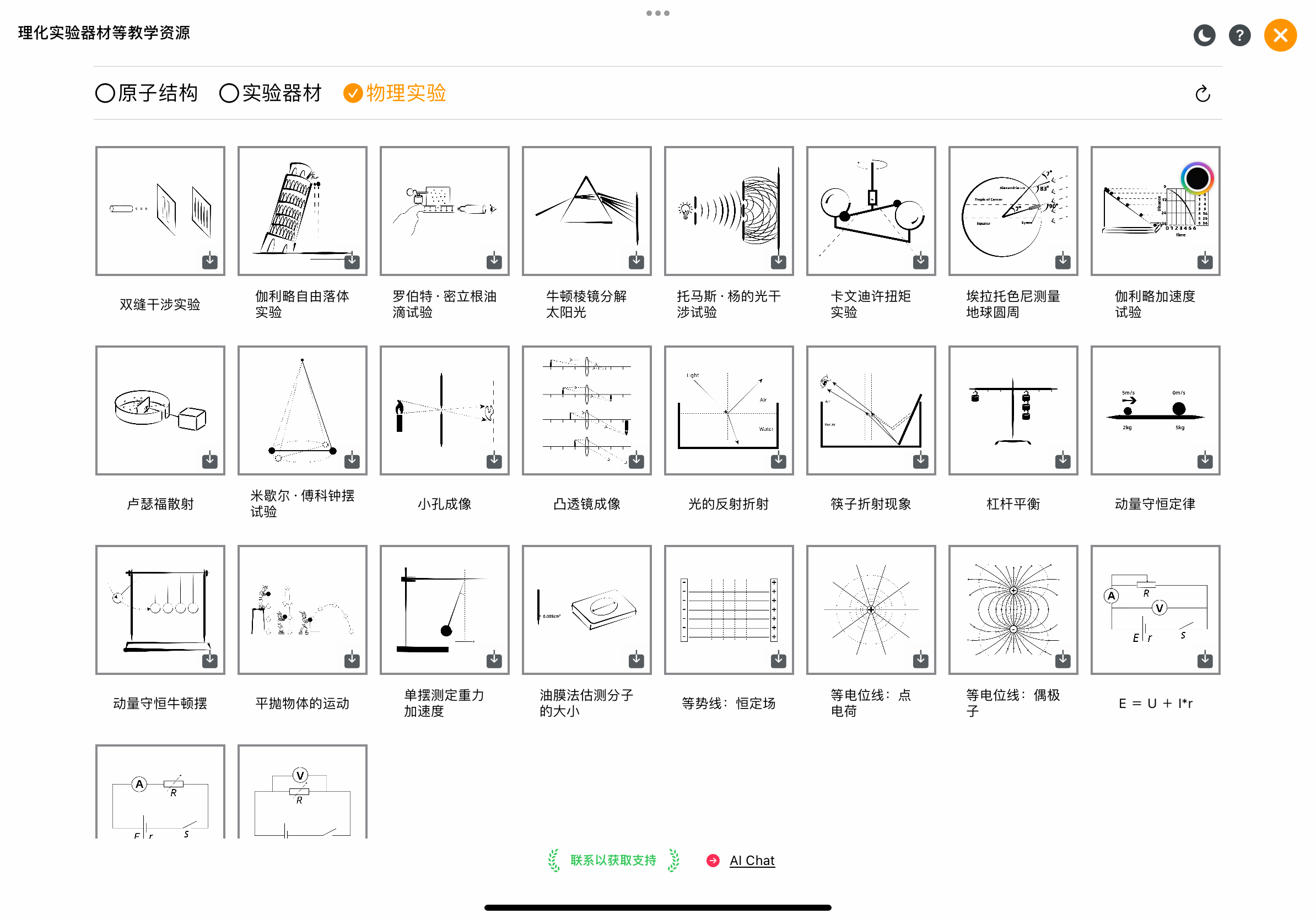
Koleksi Emoji yang Kaya
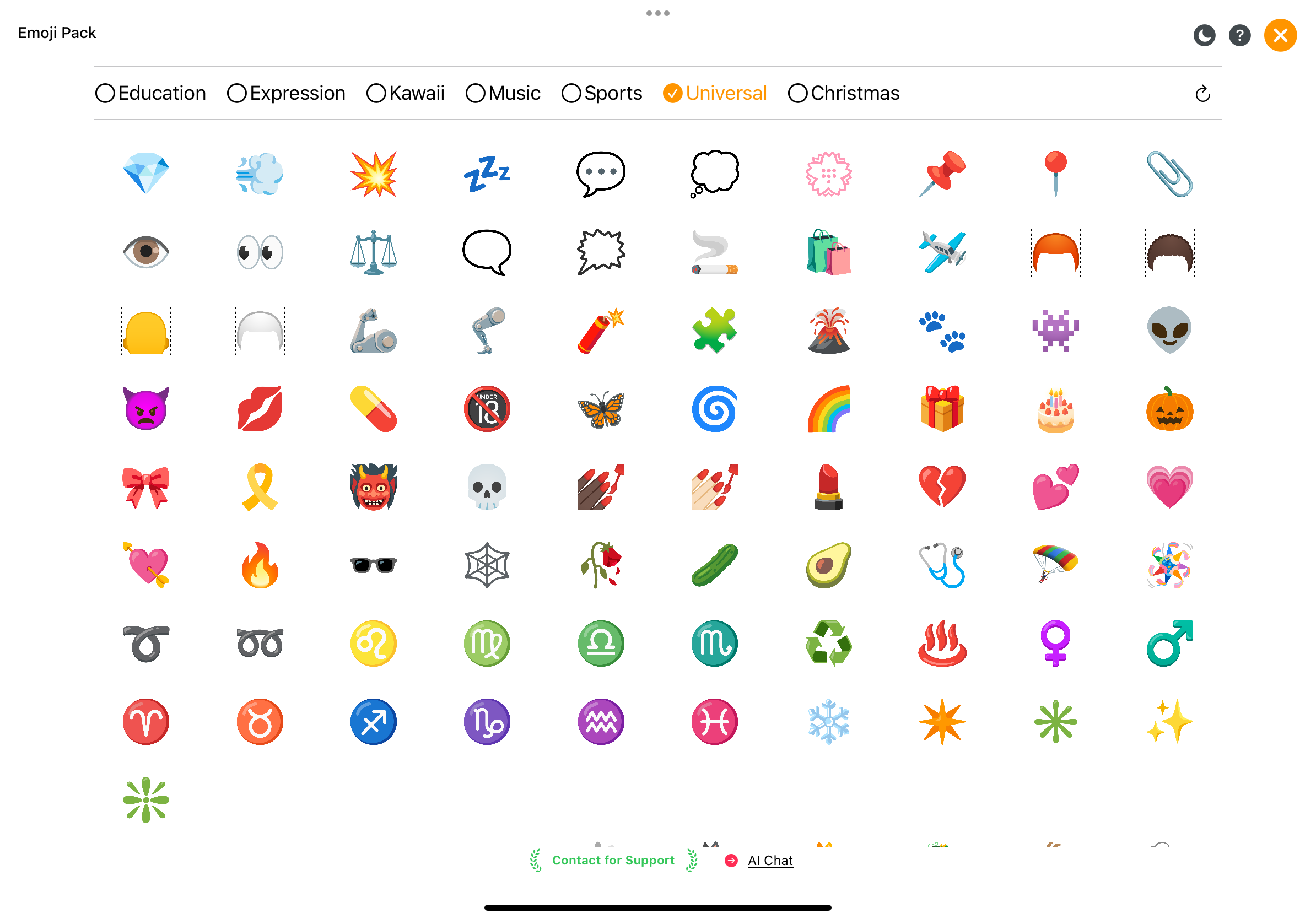
Interaktifitas Pembelajaran
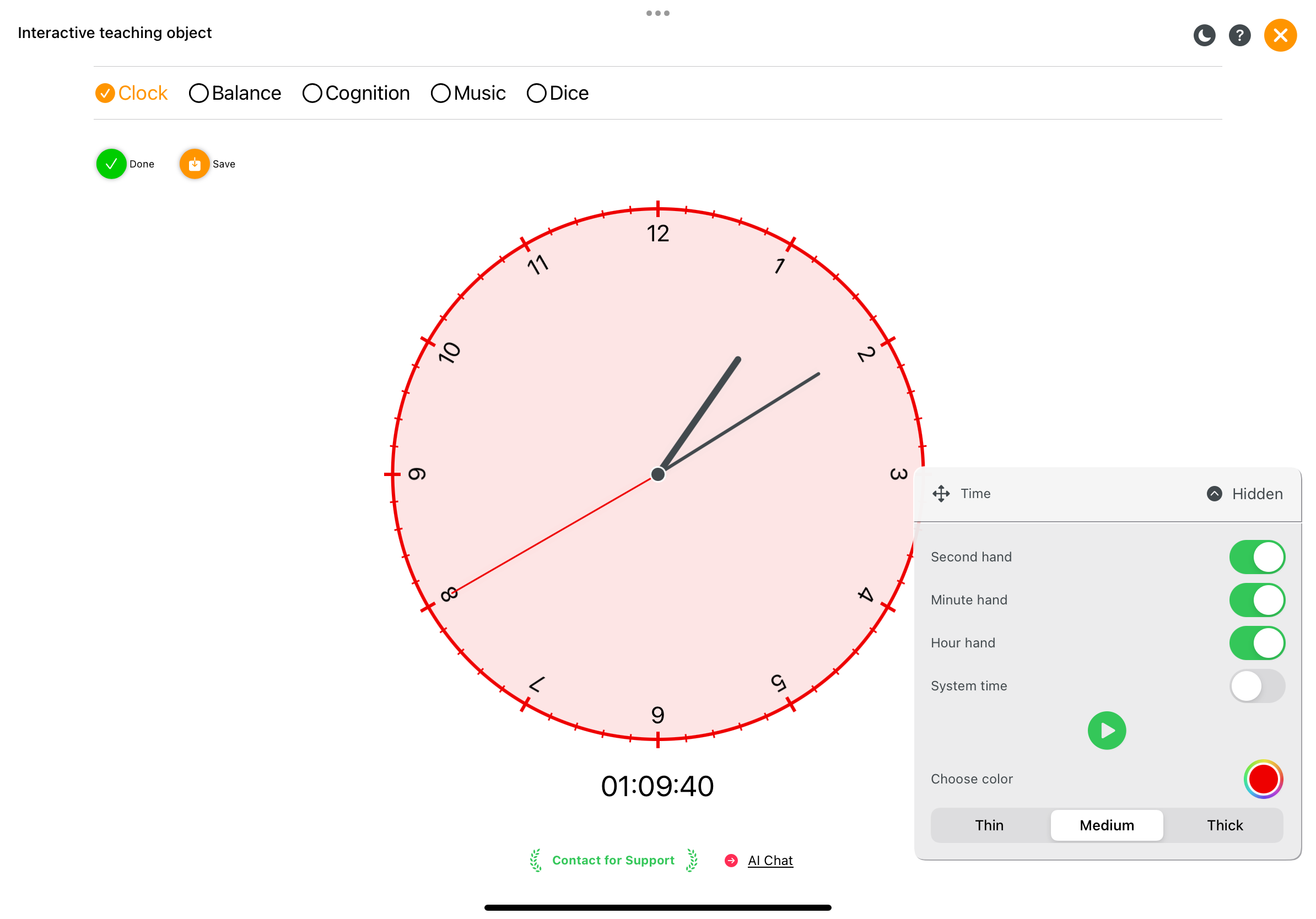
Alat Musik
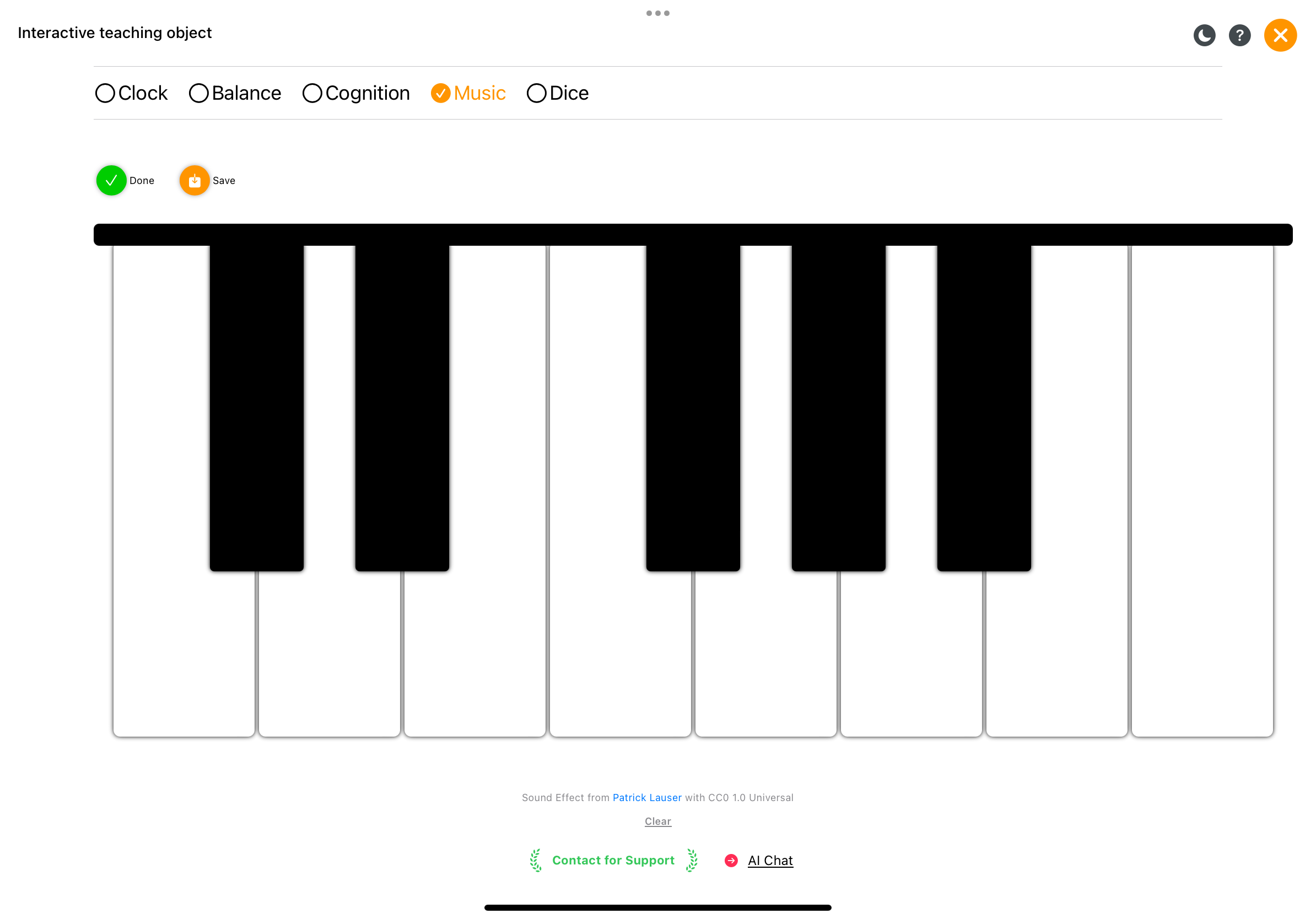
Interaktifitas Pembelajaran Probabilitas
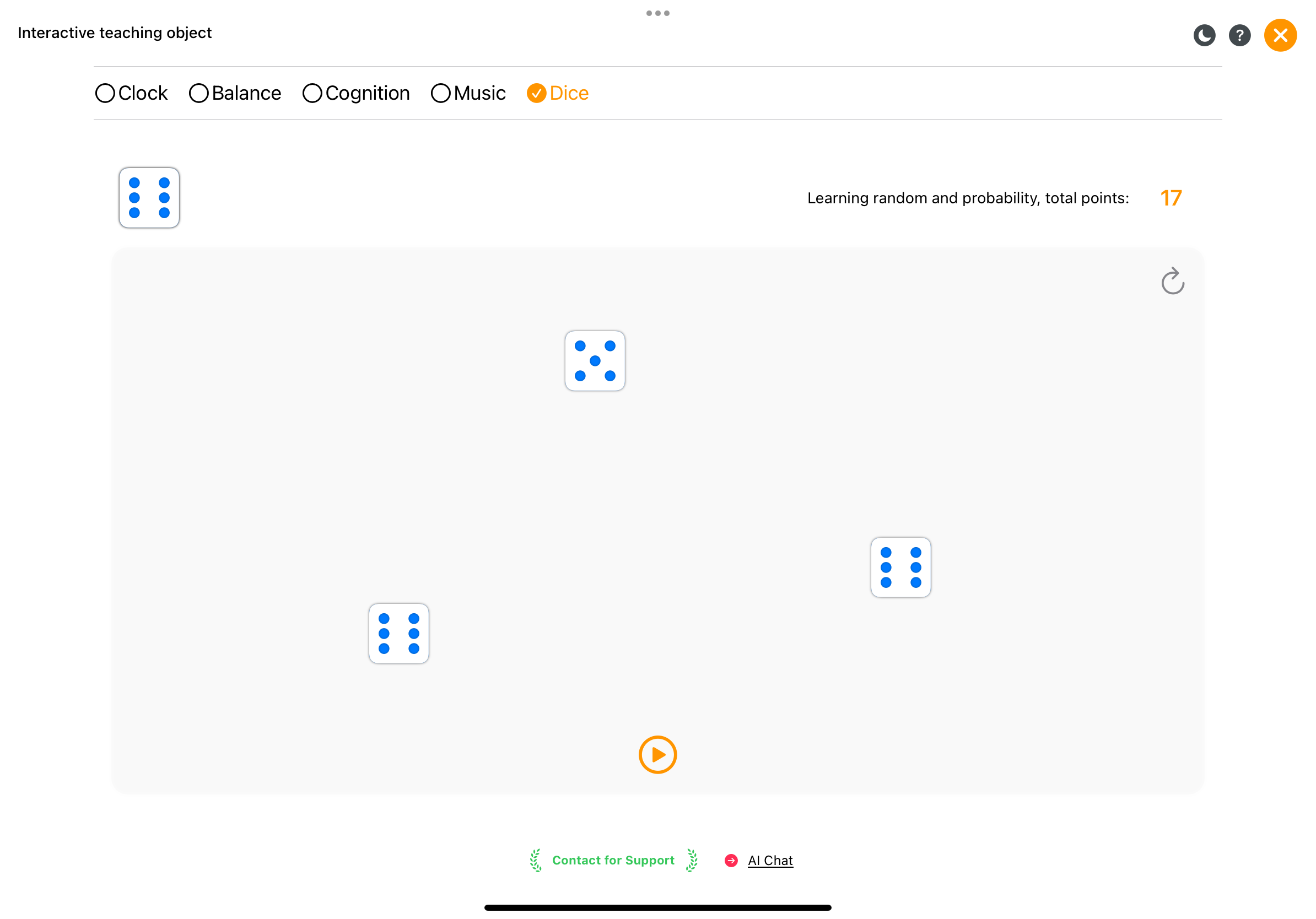
Lapisan Tanda Air
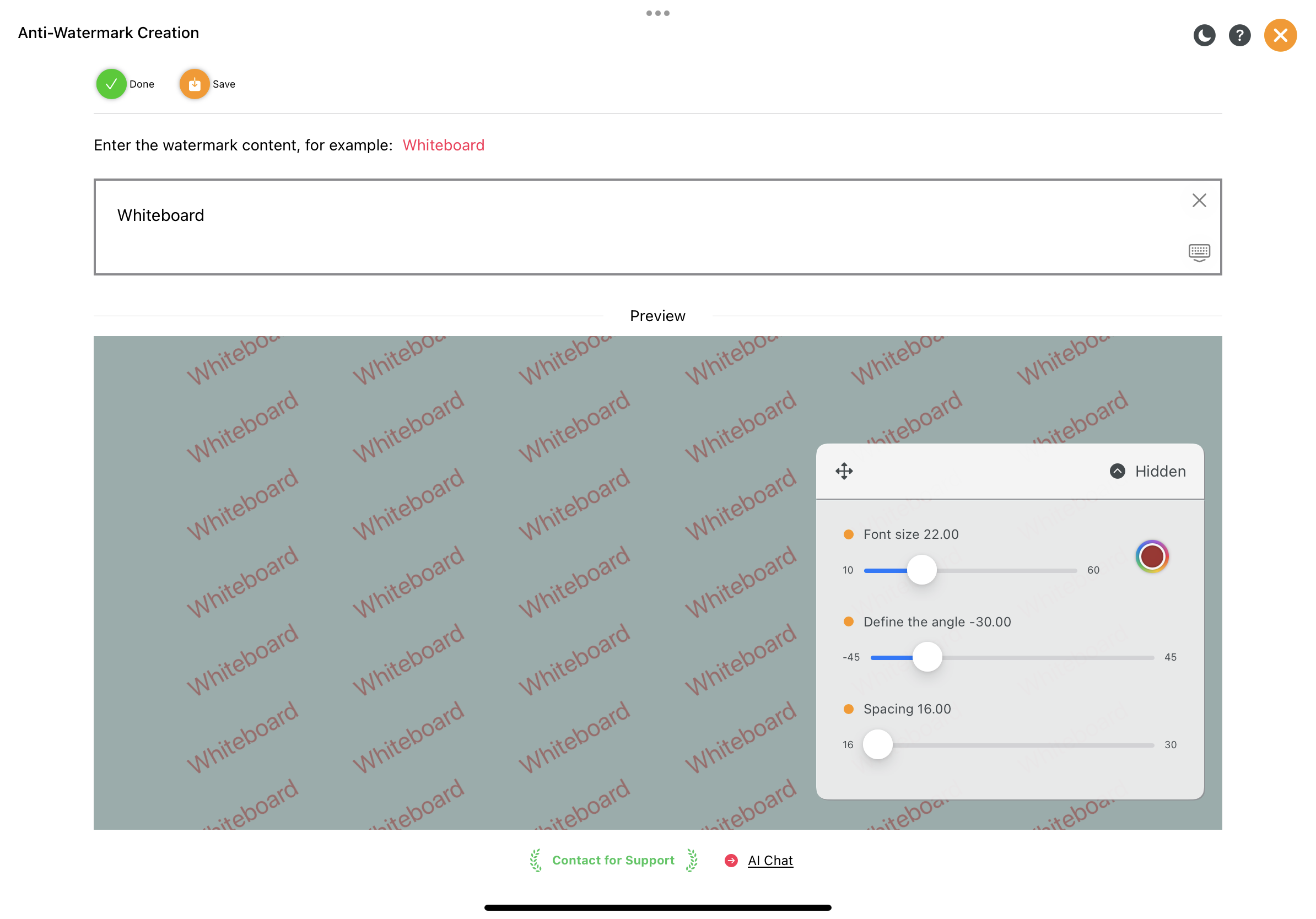
Pembuatan Kartu Ucapan dan Iklan
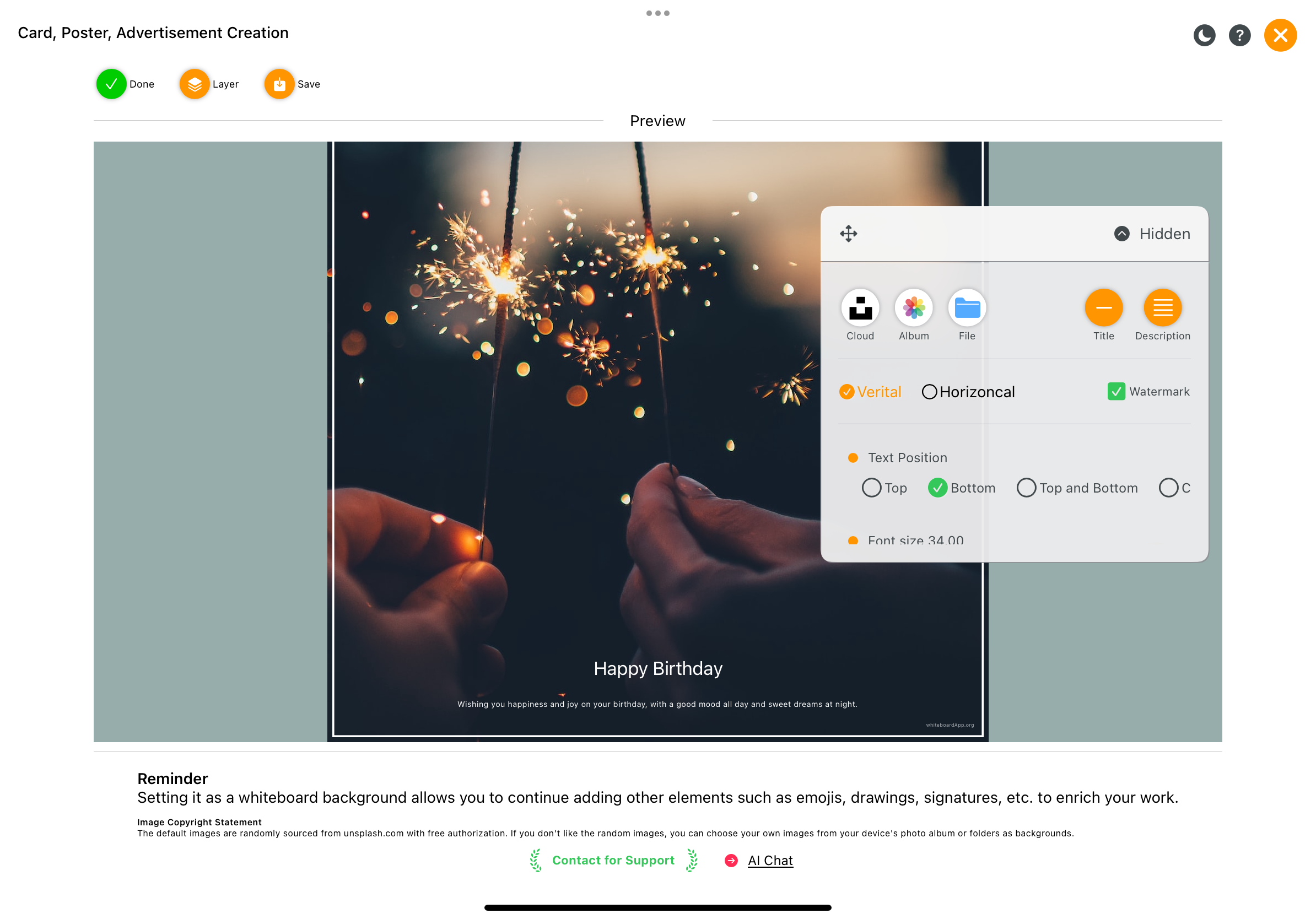
Pembuatan Grafik Sederhana
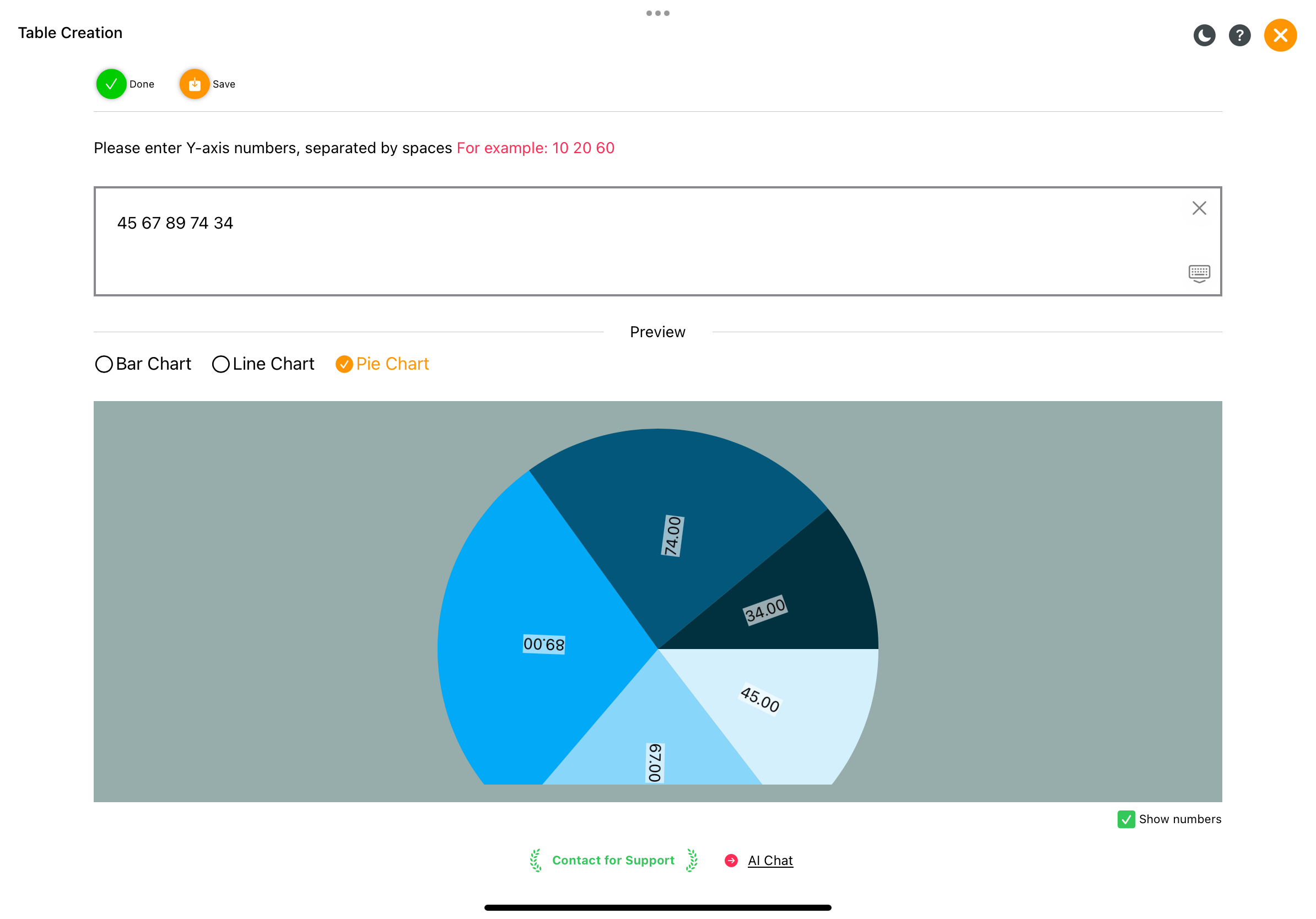
Pembuatan Tabel Sederhana
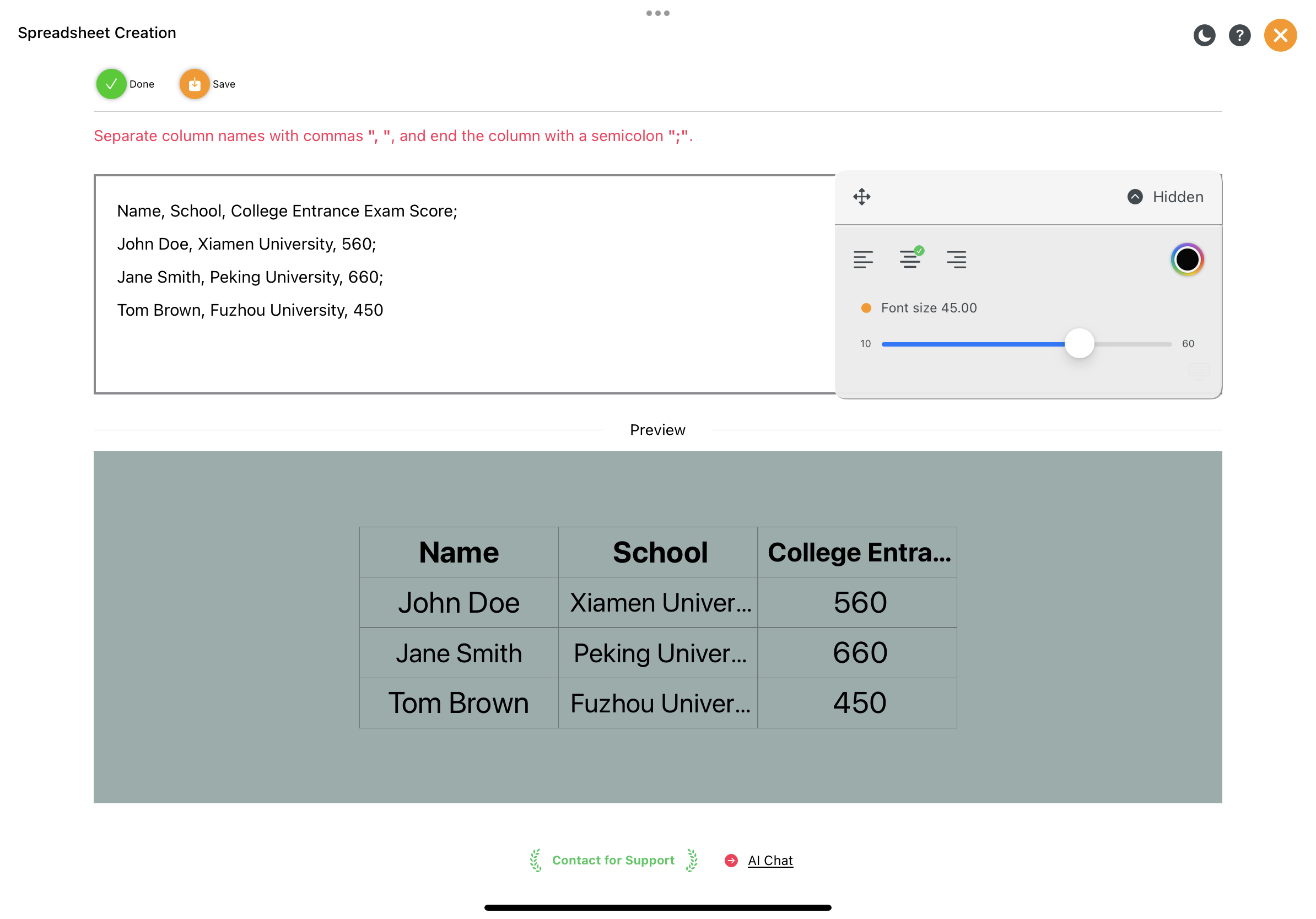
Pembuatan Kartu Kecil
Kartu Belajar Membaca
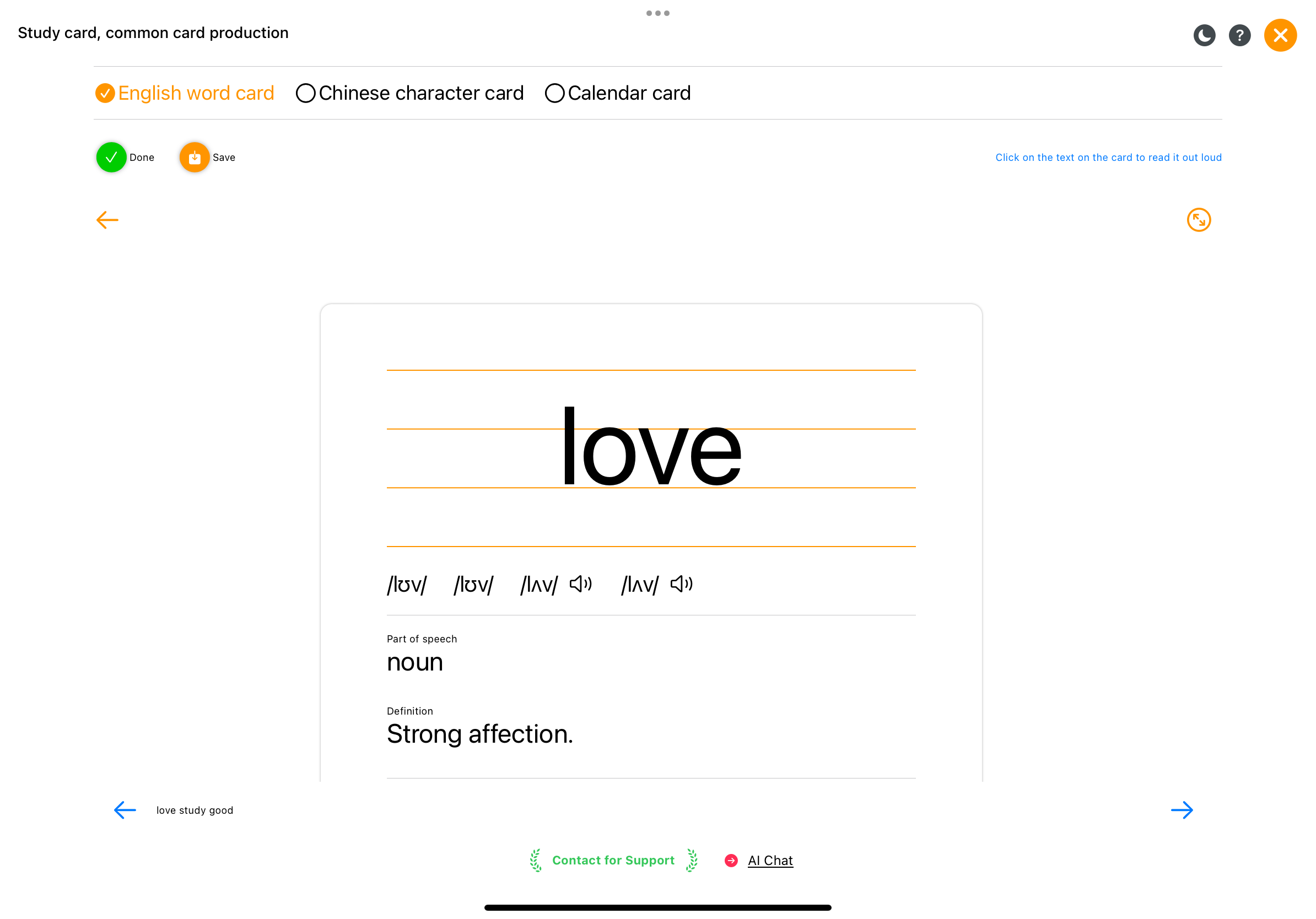
Kartu Belajar Membaca
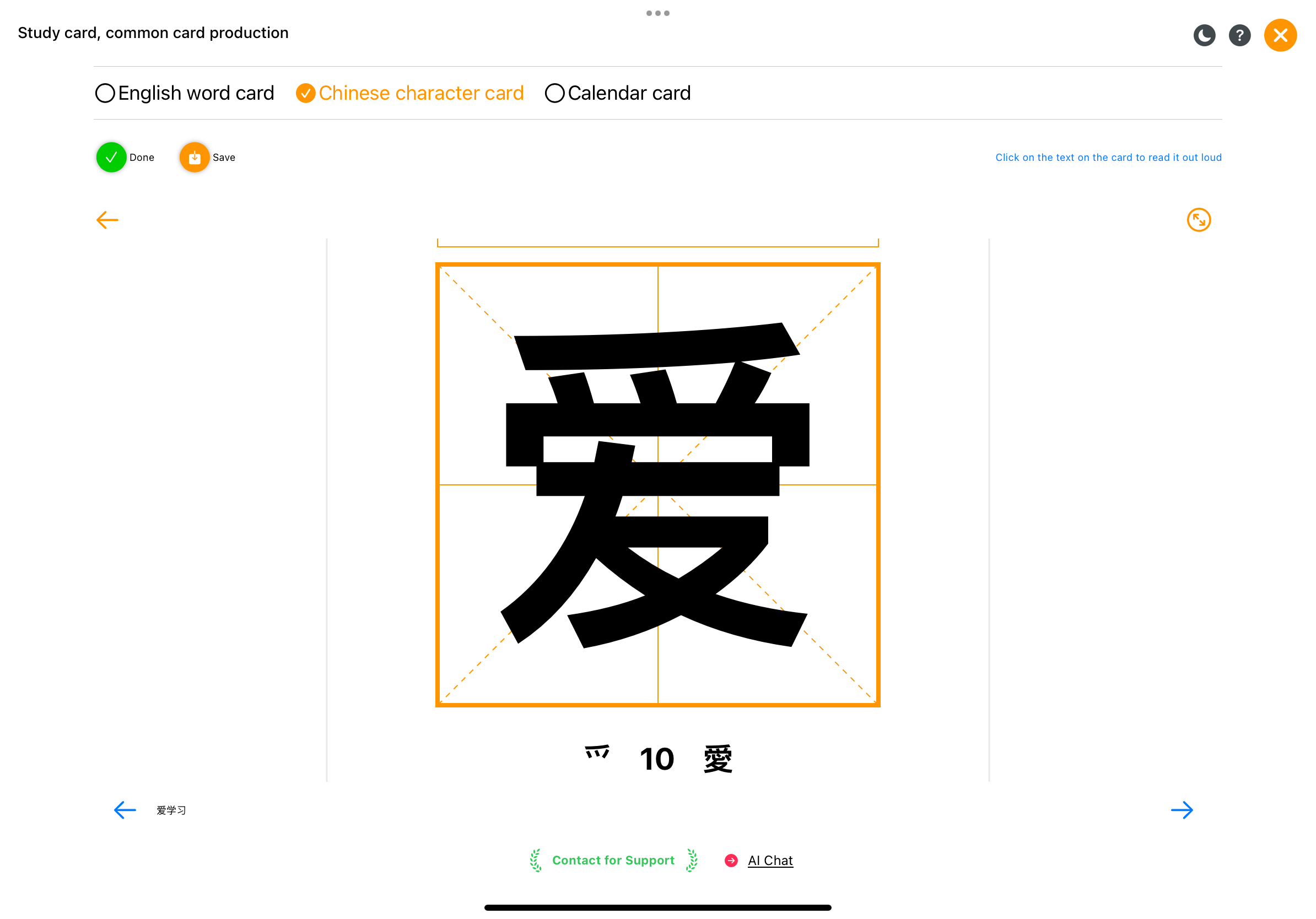
Progres Tahunan, Berbagi untuk Mendorong
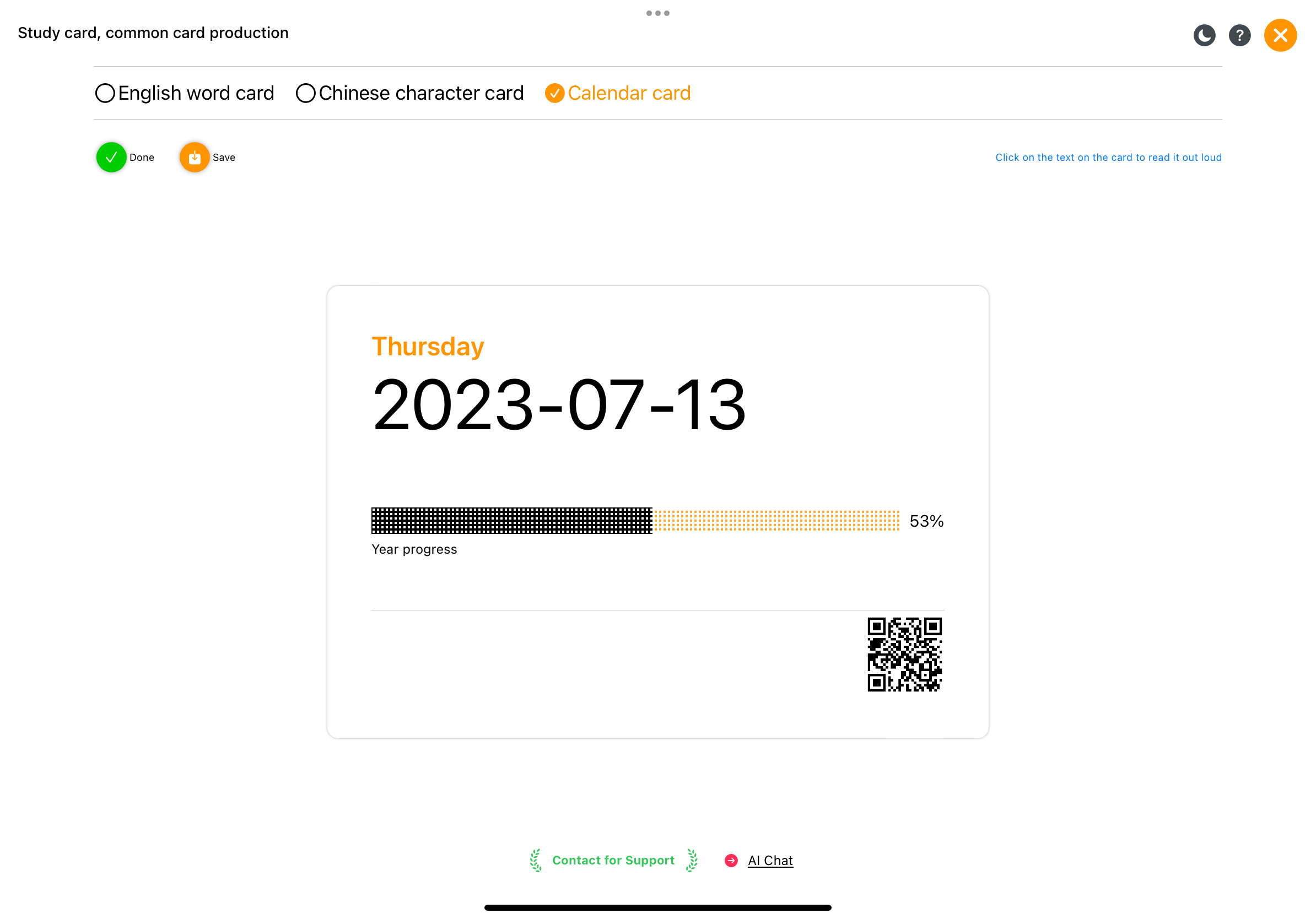
Galeri Kartun, dapat digunakan sebagai template gambar mewarnai anak-anak, alat bantu pengenalan
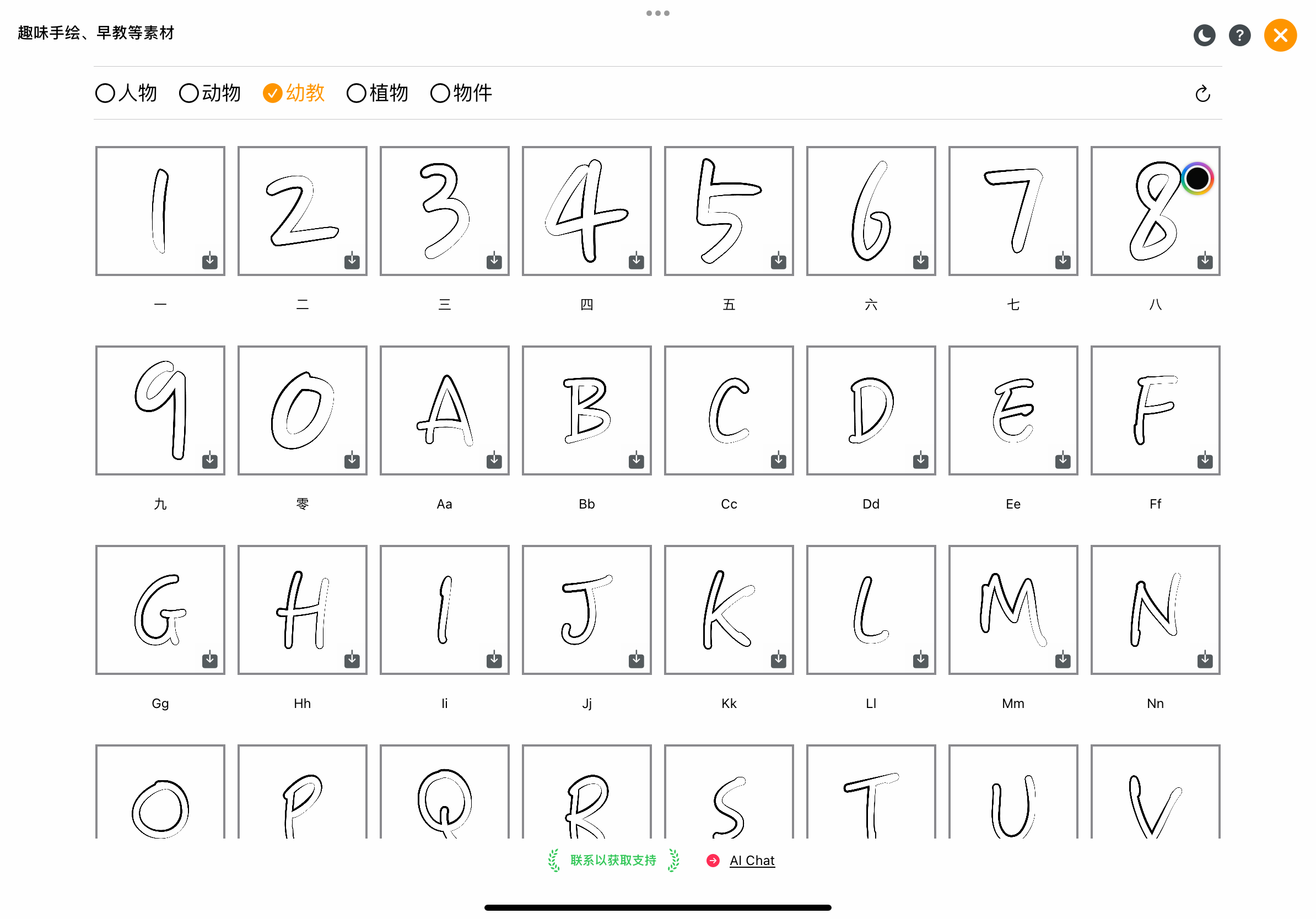
Alat Pemotong
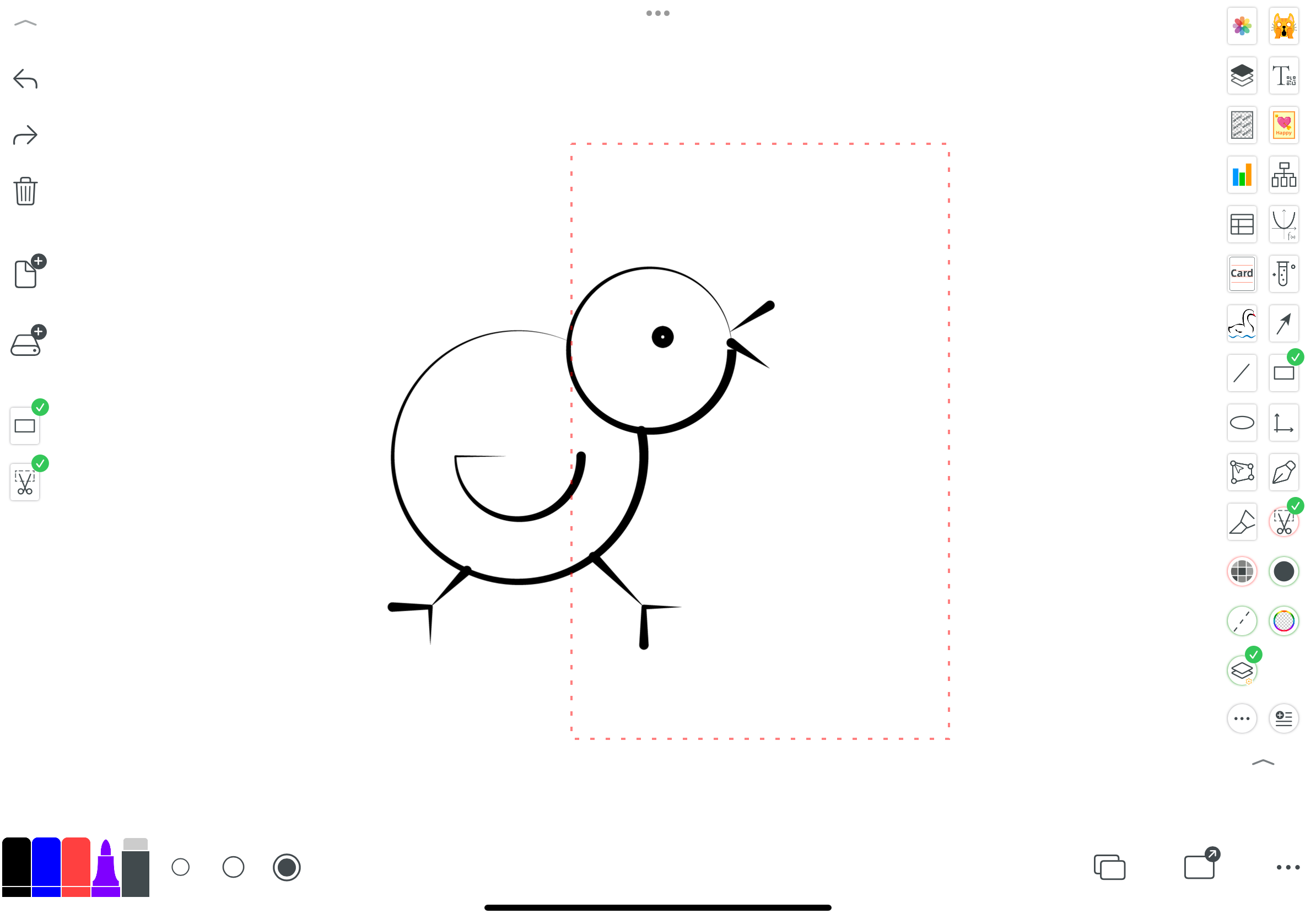
Pensil Laser, untuk presentasi
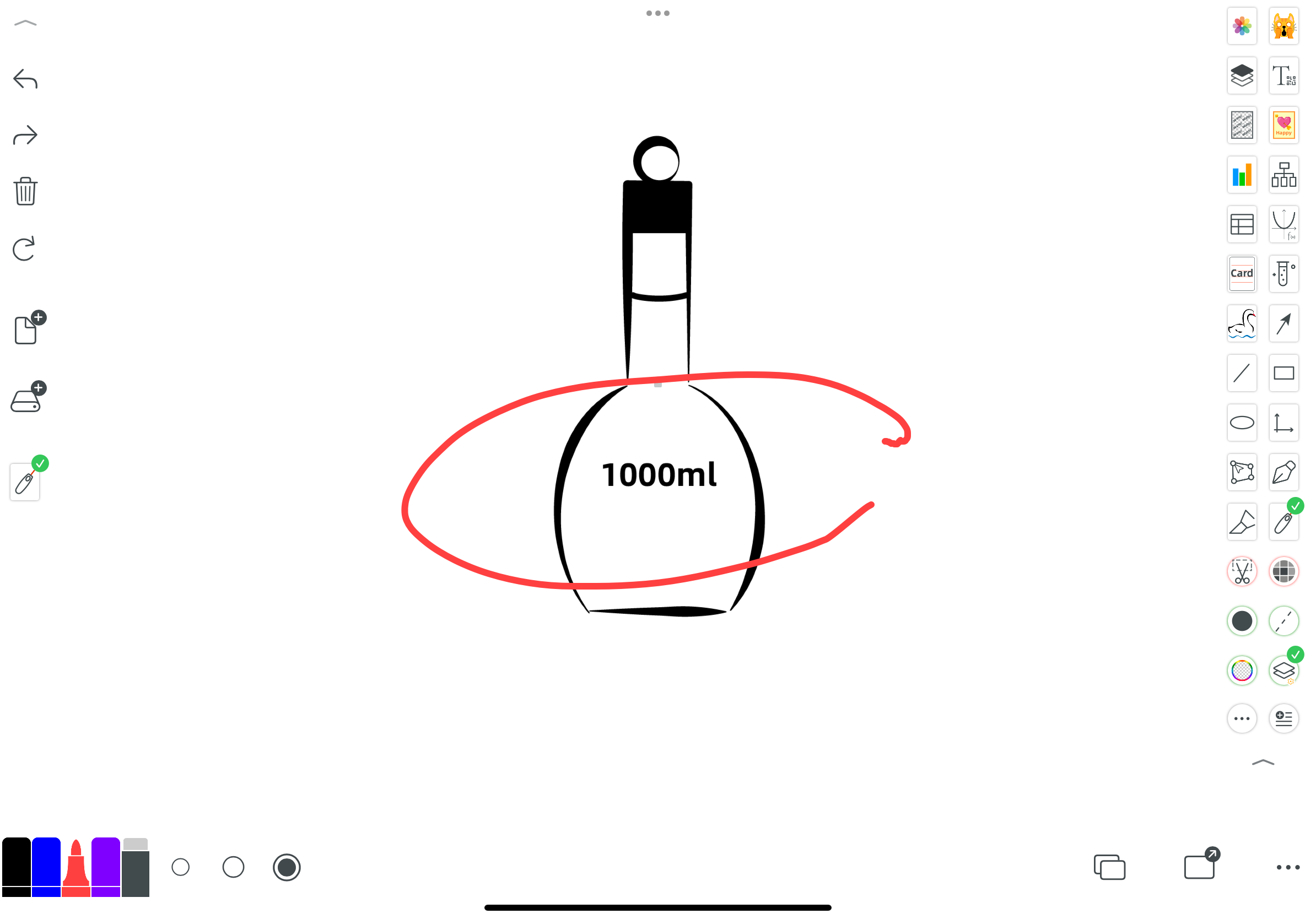
Impor langsung dari galeri Unsplash
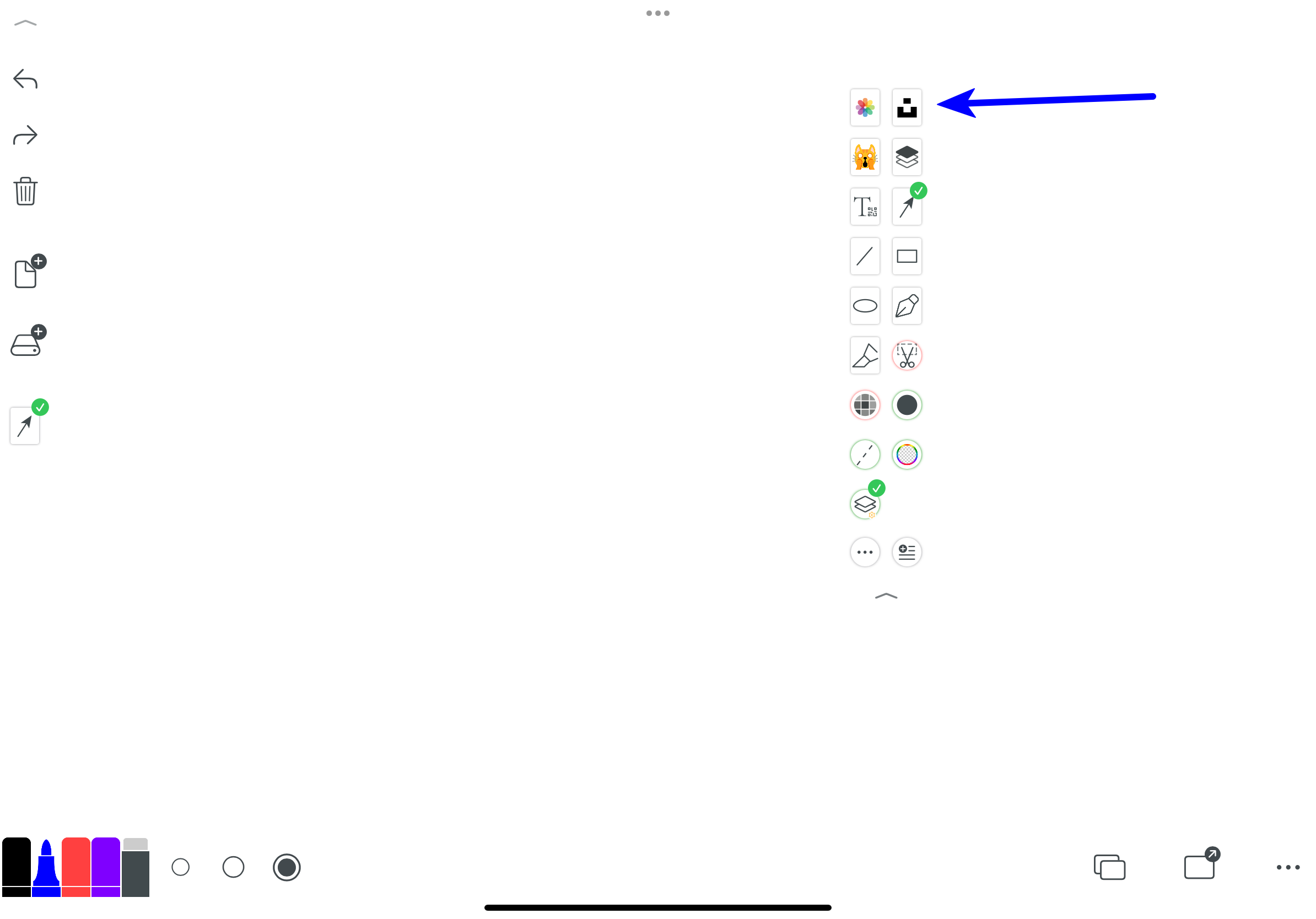
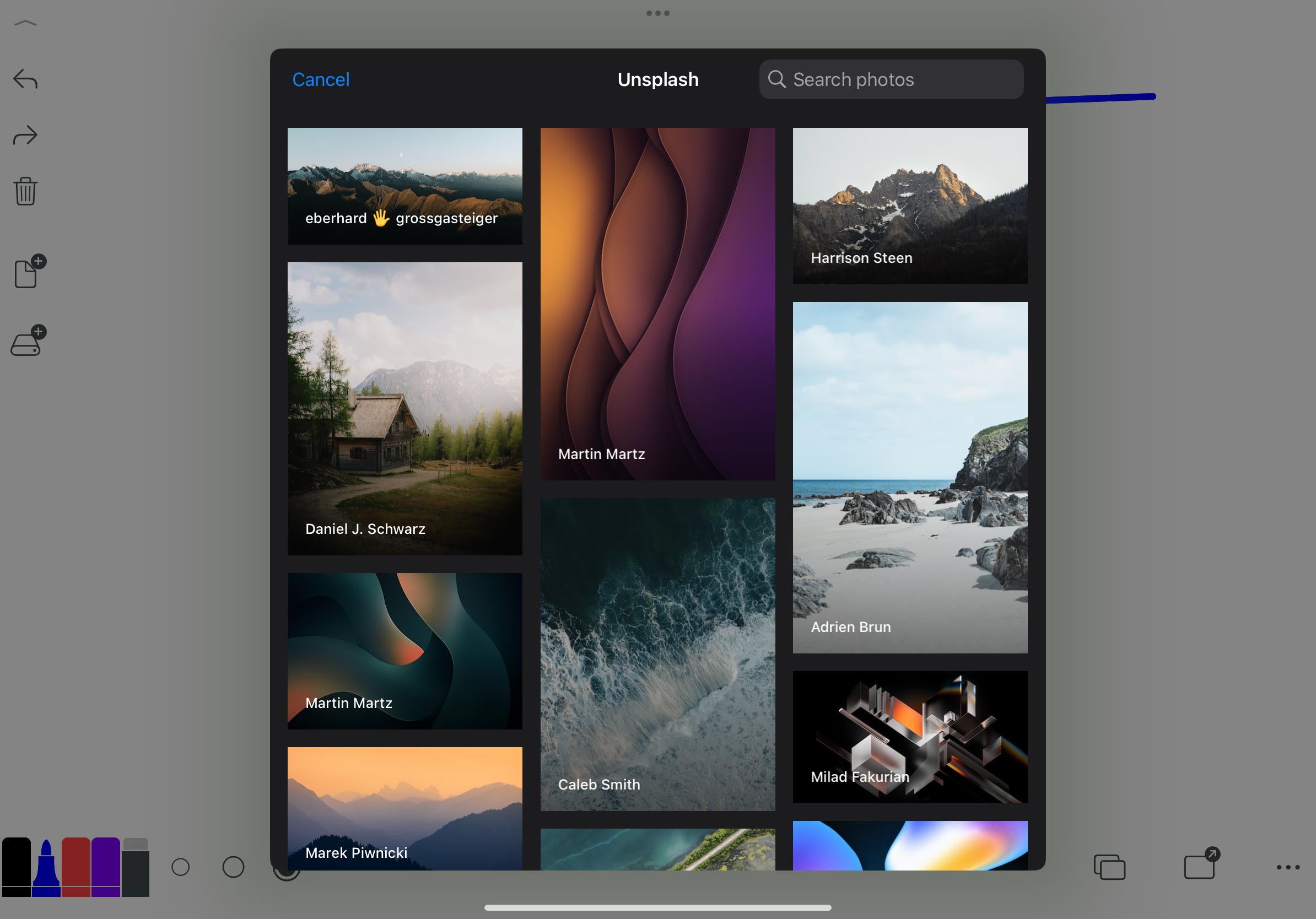
III. Pengaturan Pensil: Warna dan Ukuran
- Lebih banyak warna pensil
- Penghapus
- Lebih banyak ukuran pensil
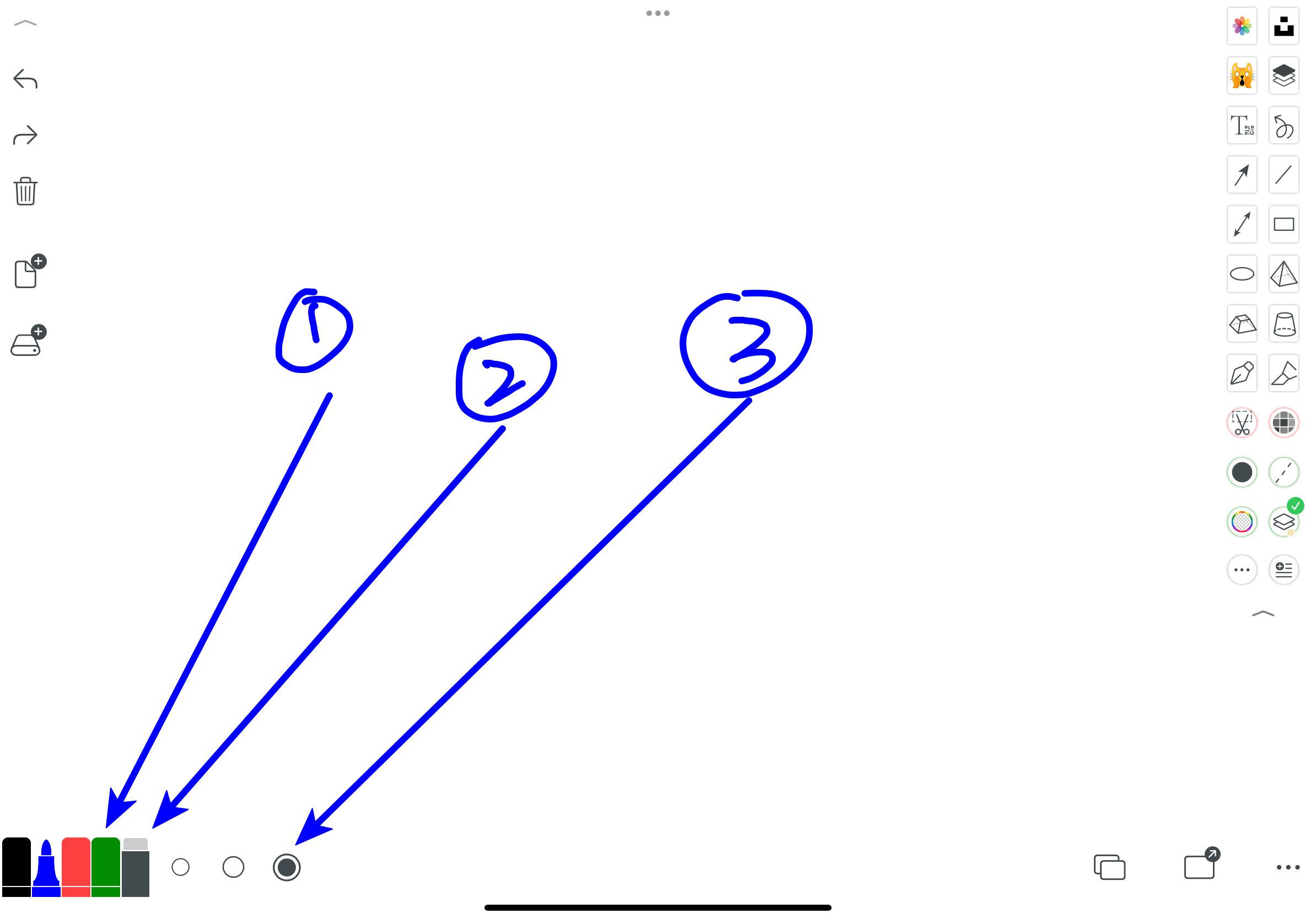
3.1. Lebih banyak warna pensil
- Ikoni ini adalah pintasan untuk menampilkan koleksi warna di atas kanvas, yang memudahkan pengambilan warna yang lebih banyak
- Warna kustom
- Koleksi warna populer, koleksi warna populer tahun ini, dapat langsung digunakan di kanvas
- Atur transparansi warna default, hanya efektif saat menggunakan alat transparan
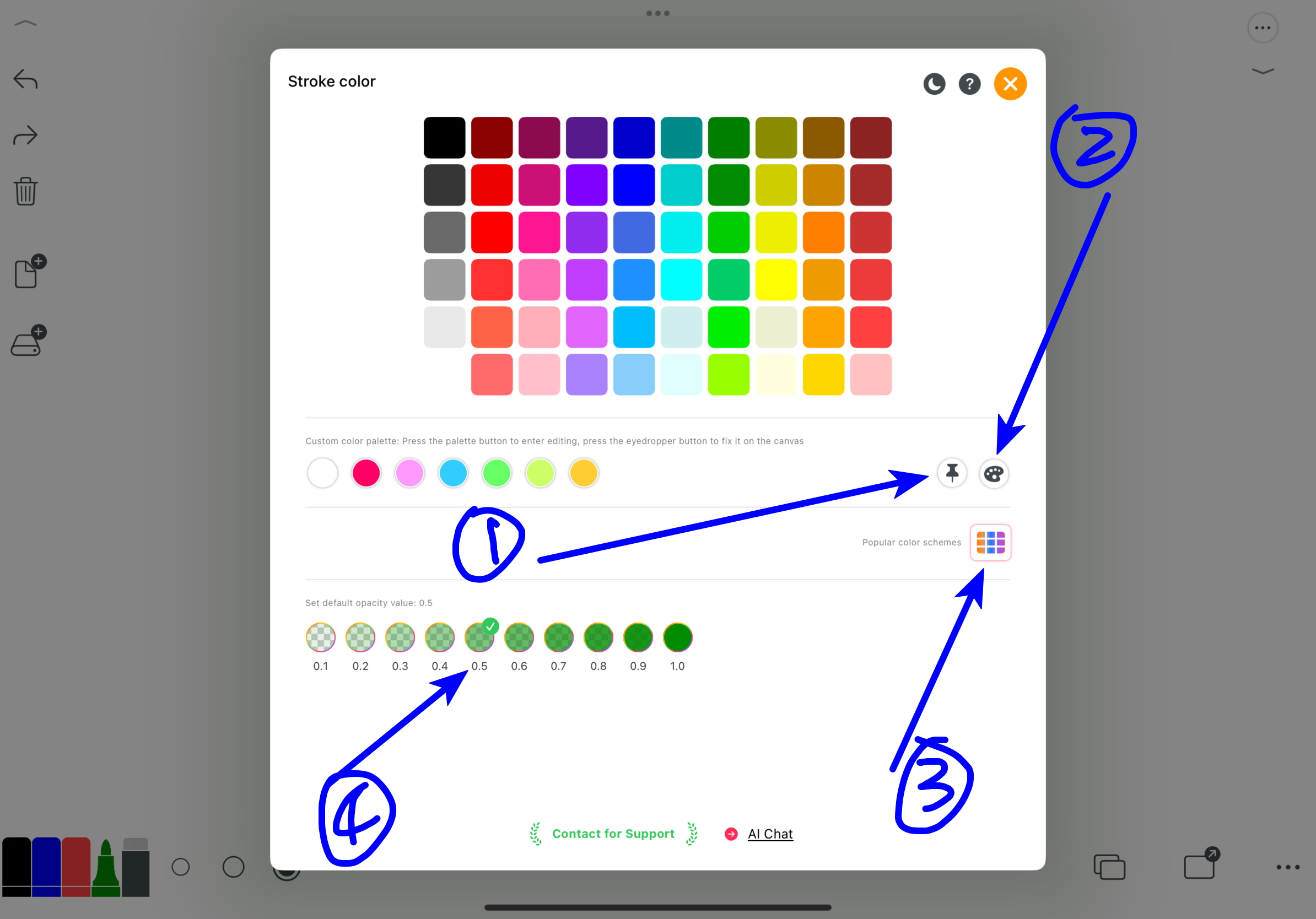
3.3. Lebih banyak ukuran pensil
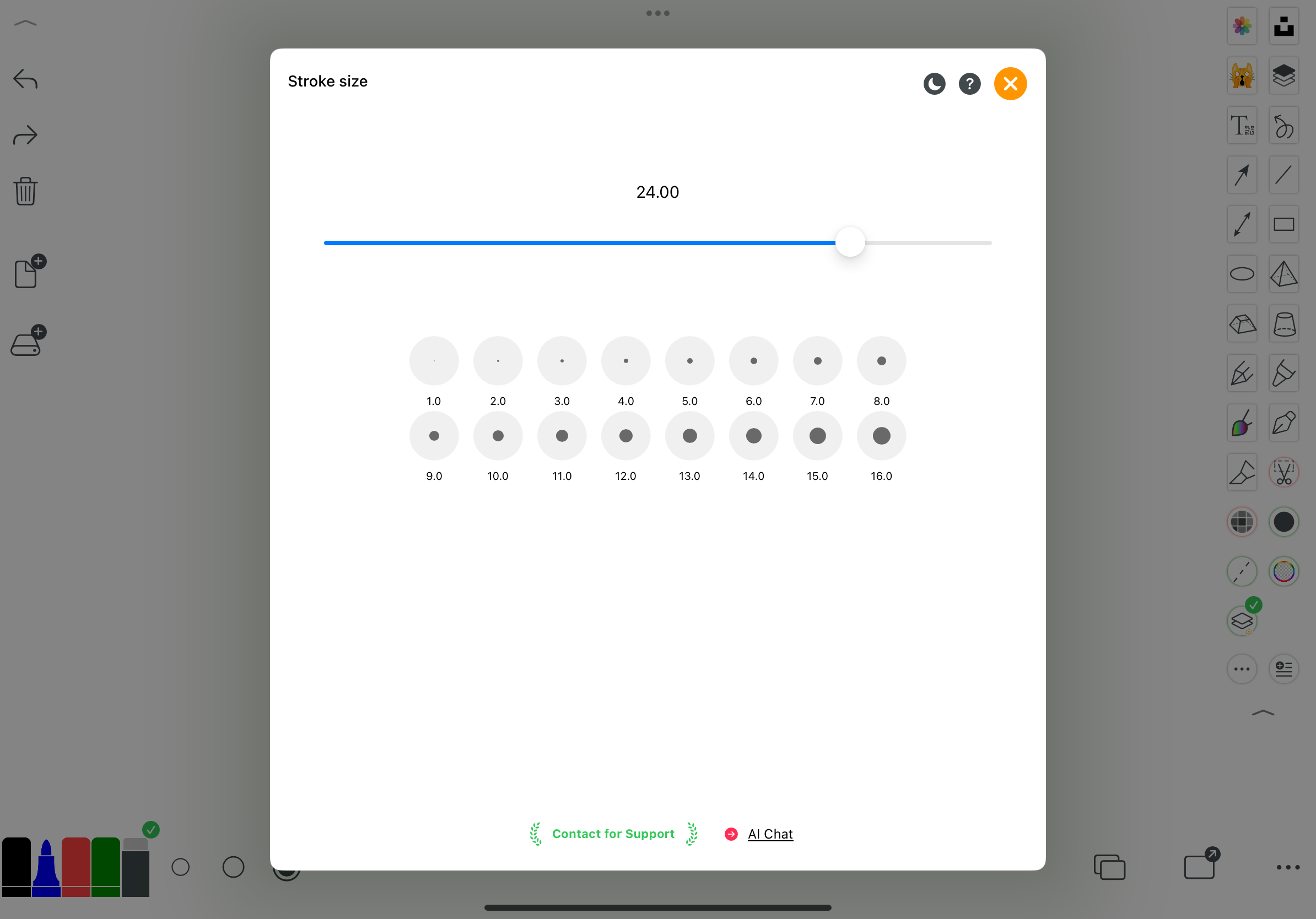
IV. Area Fungsi Pergantian Halaman dalam Mode File
1. File dengan Mode Kanvas Terbatas
Banyak halaman, masuk ke mode pergantian halaman
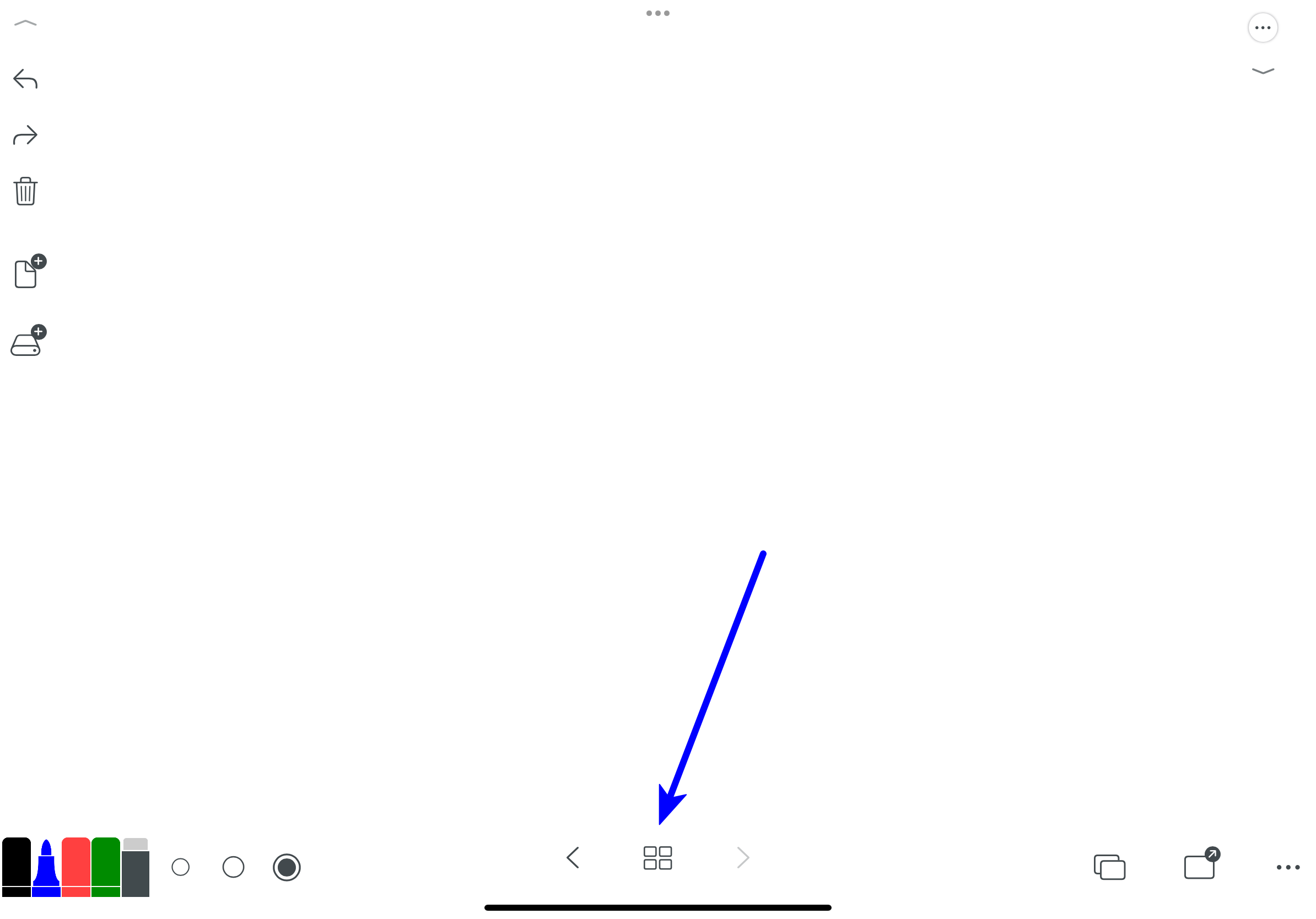
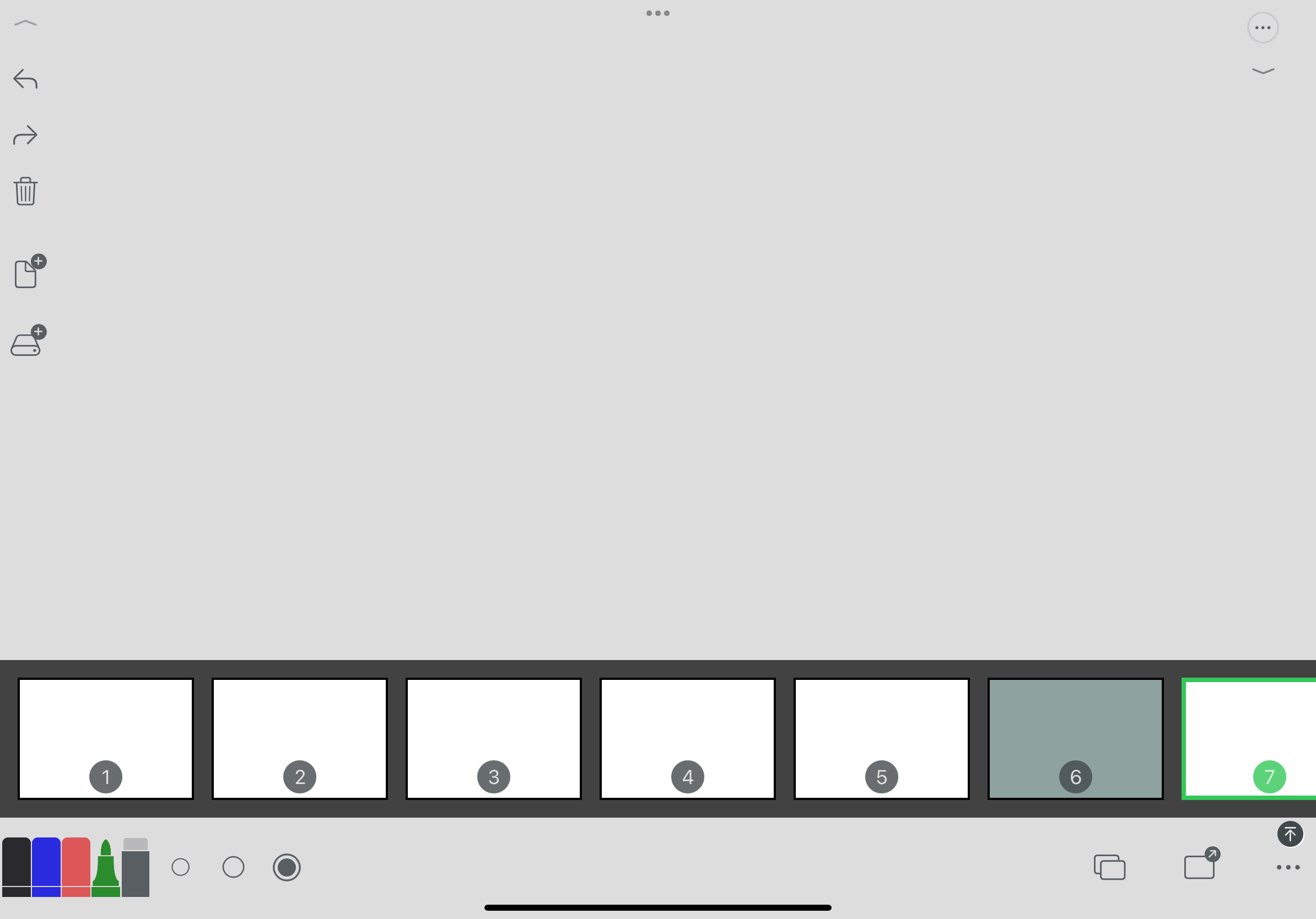
Anda dapat menggeser dan mengatur ulang urutan halaman
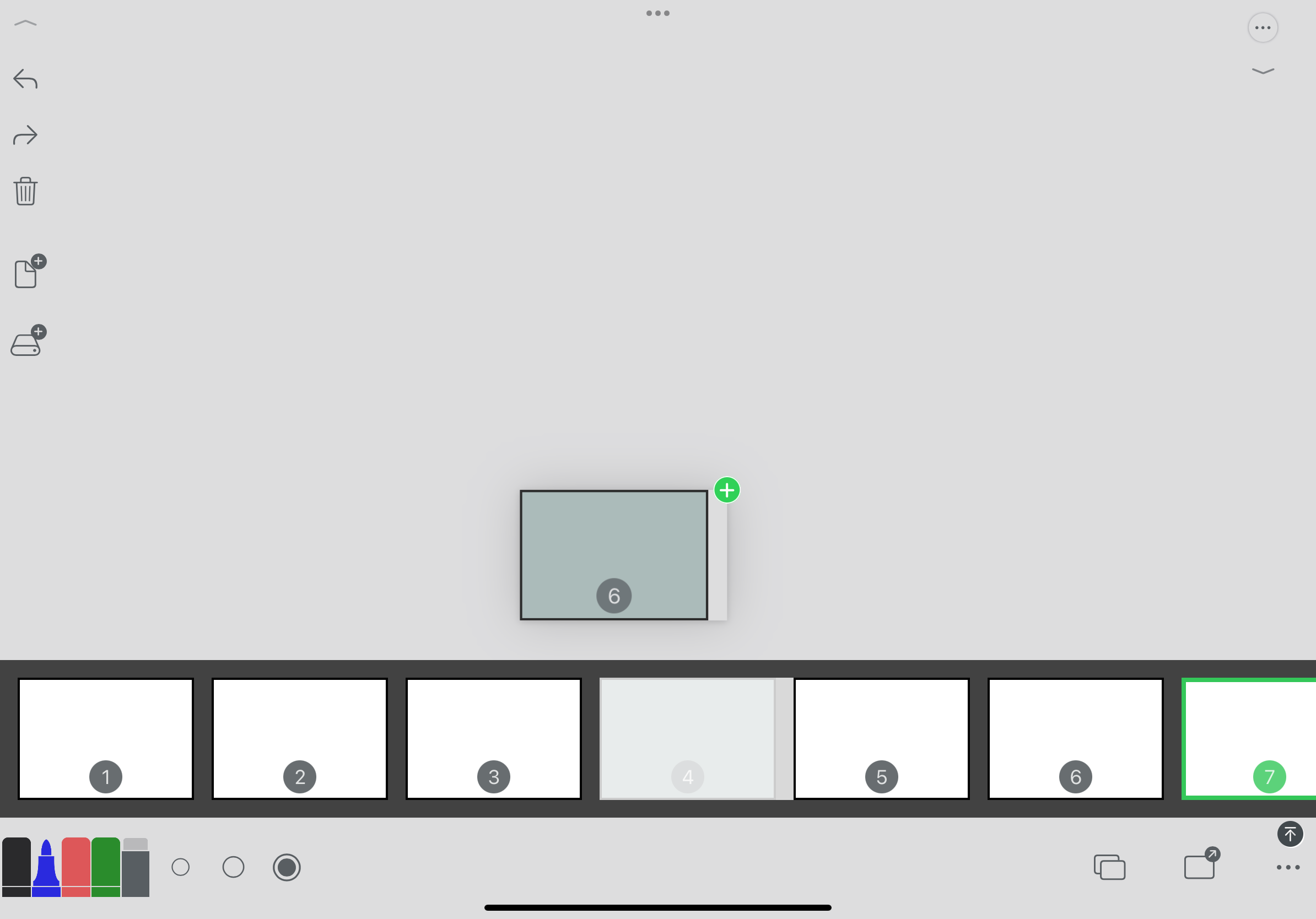
2. File dengan Mode Kanvas Tak Terbatas
Masuk ke penanda
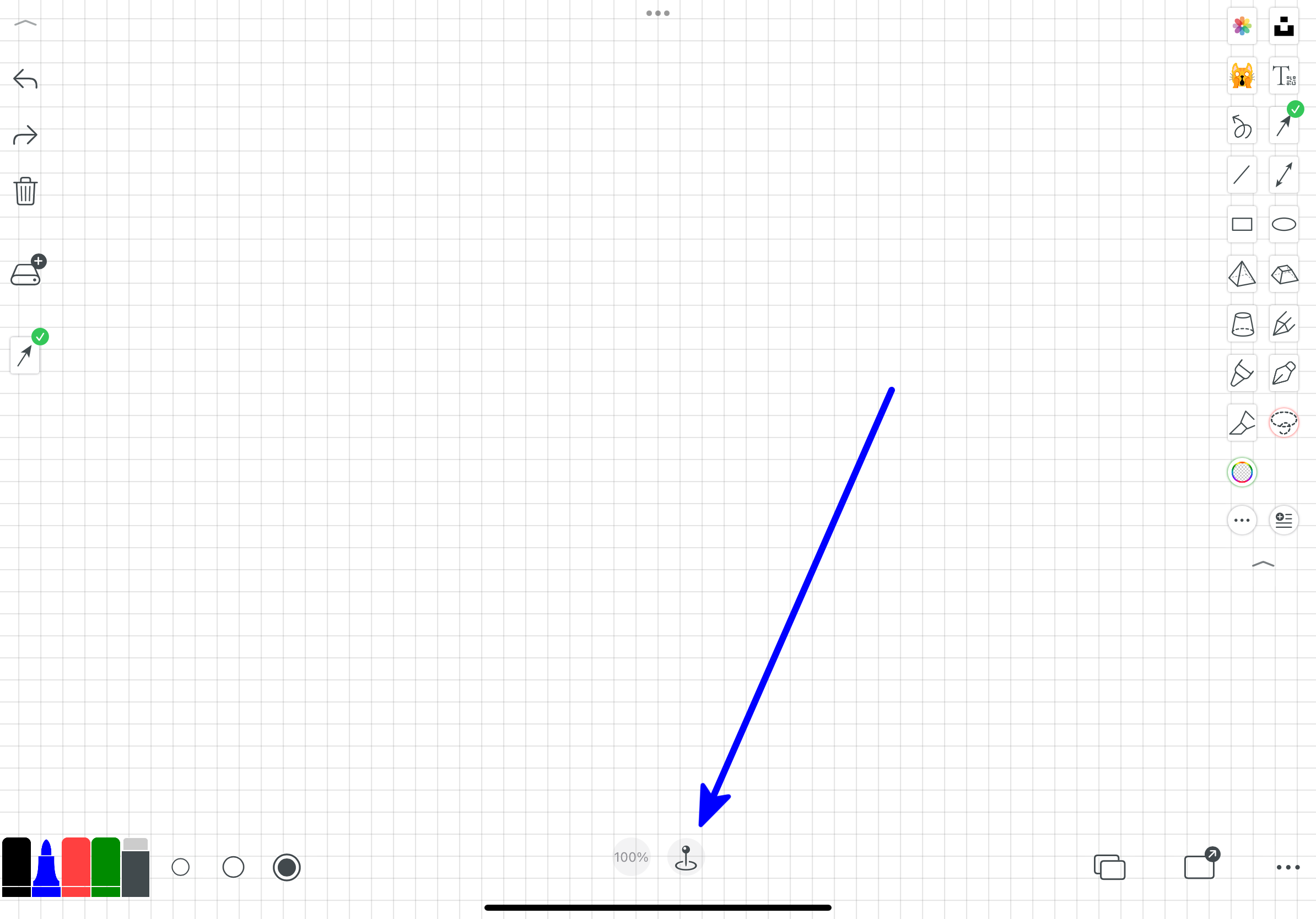
Berikan label pada area yang terlihat saat ini untuk memudahkan menemukan konten kerja Anda di masa mendatang
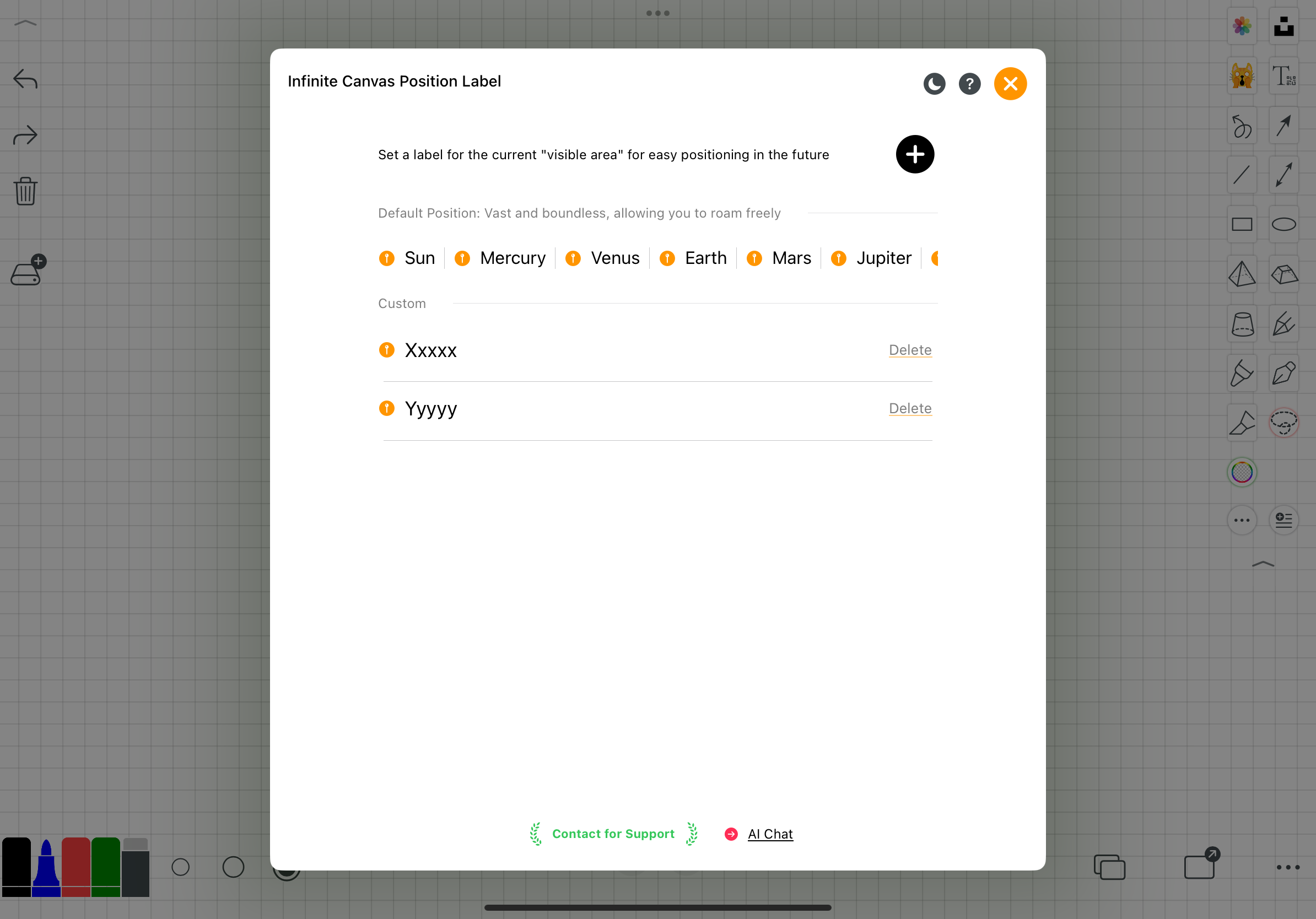
V. Area Ekspor dan Pengaturan
- Pengaturan Templat Latar Belakang
- Ekspor dan Bagikan File
- Pengaturan lebih lanjut untuk aplikasi
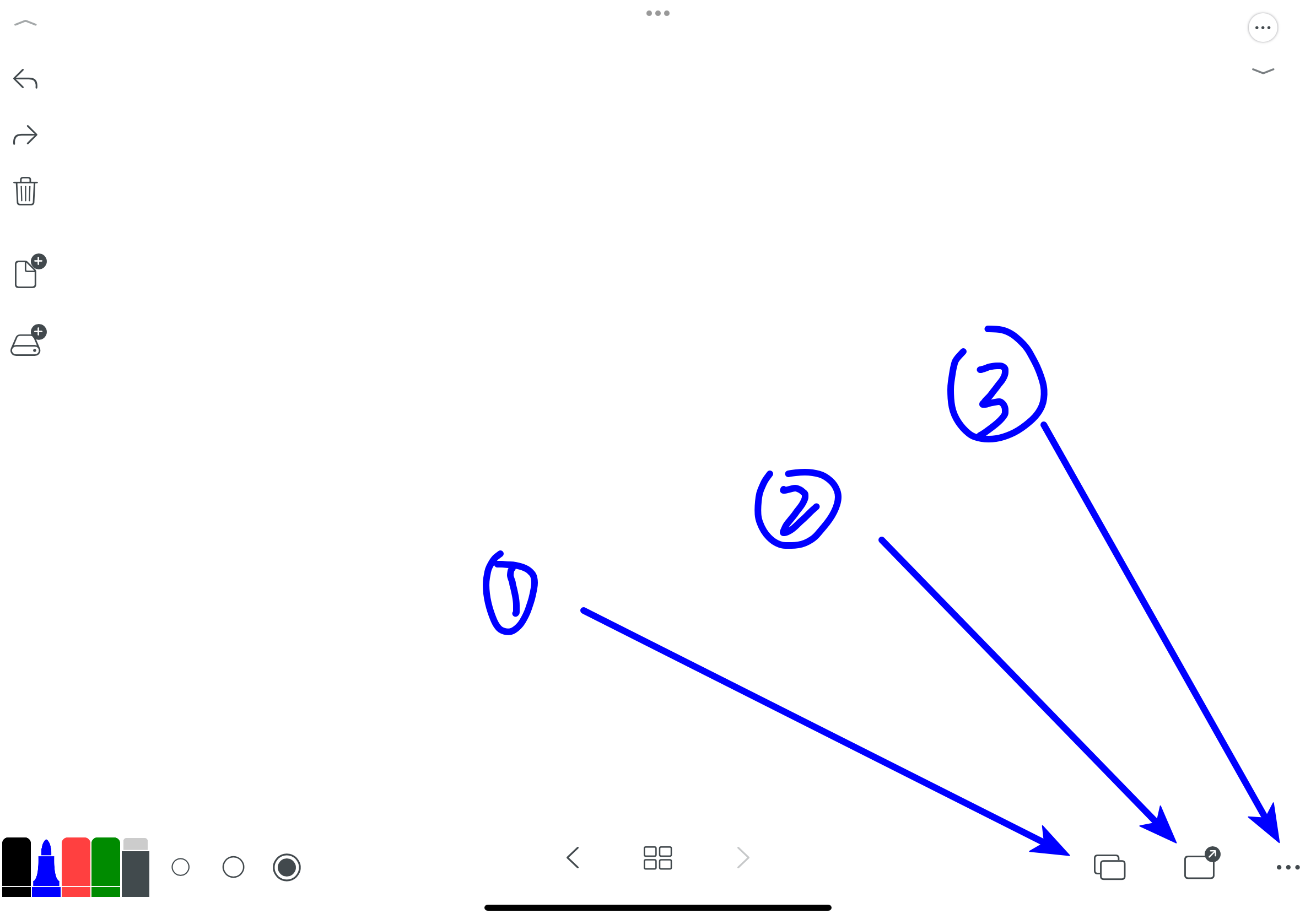
5.1. Pengaturan Templat Latar Belakang
- Pintasan Templat Latar Belakang: Gambar, Transparan, Putih Murni, Warna Kertas, Berbagai Jenis Garis, Papan Tulis Hitam, dll.
- Masuk ke pilihan Templat Latar Belakang yang lebih banyak digunakan
- Tema Khusus: Templat Format Kertas, Templat Desain Prototipe, Templat Pelatihan Pelatih
- Templat Warna Kustom (Tidak Terbatas Warna)
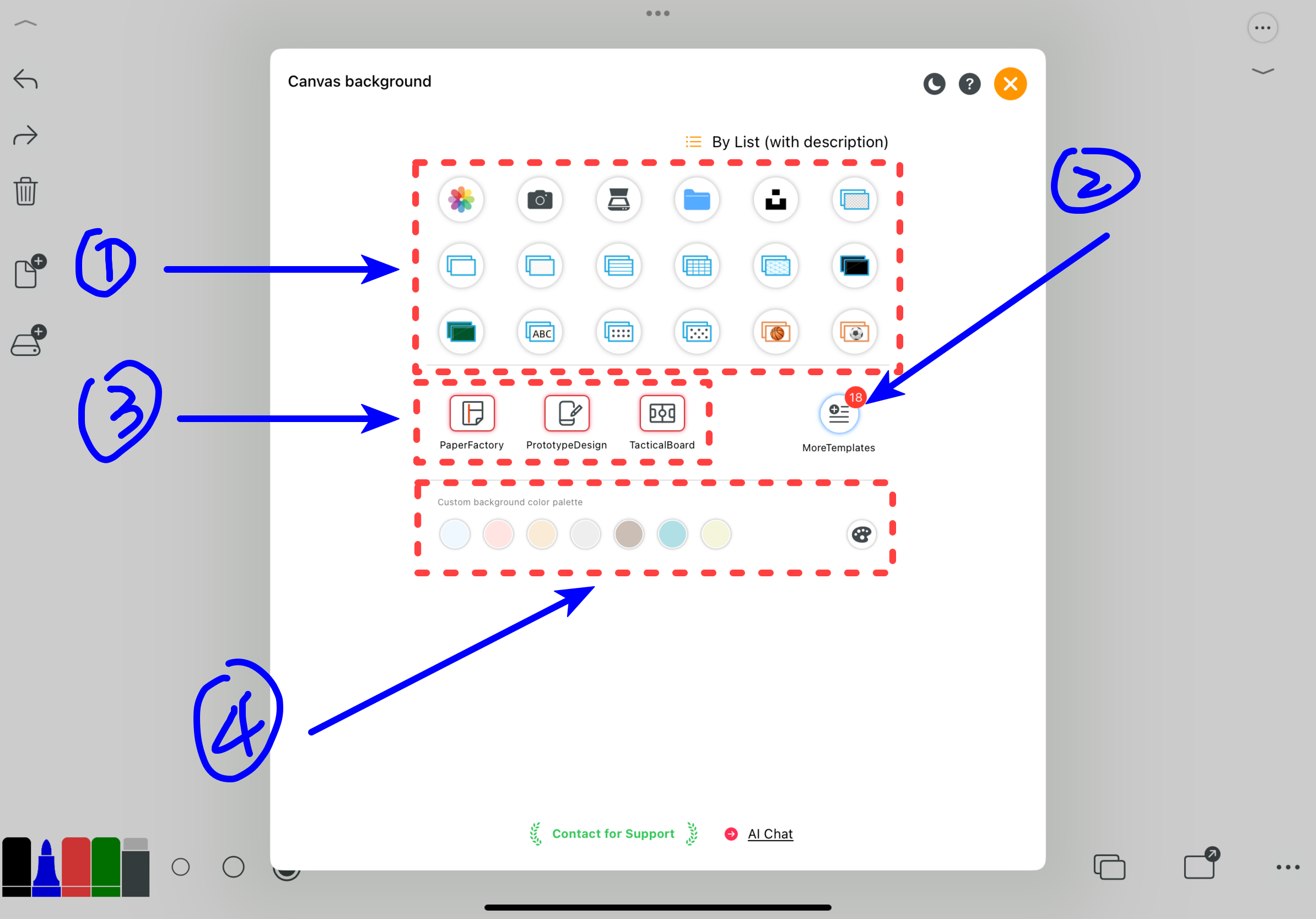
Berikut adalah beberapa contoh tampilan templat. Anda dapat dengan cepat melihat-lihatnya.
Pemindai, dapat memindai beberapa gambar sekaligus dan secara otomatis menyisipkannya ke kanvas sesuai urutan.
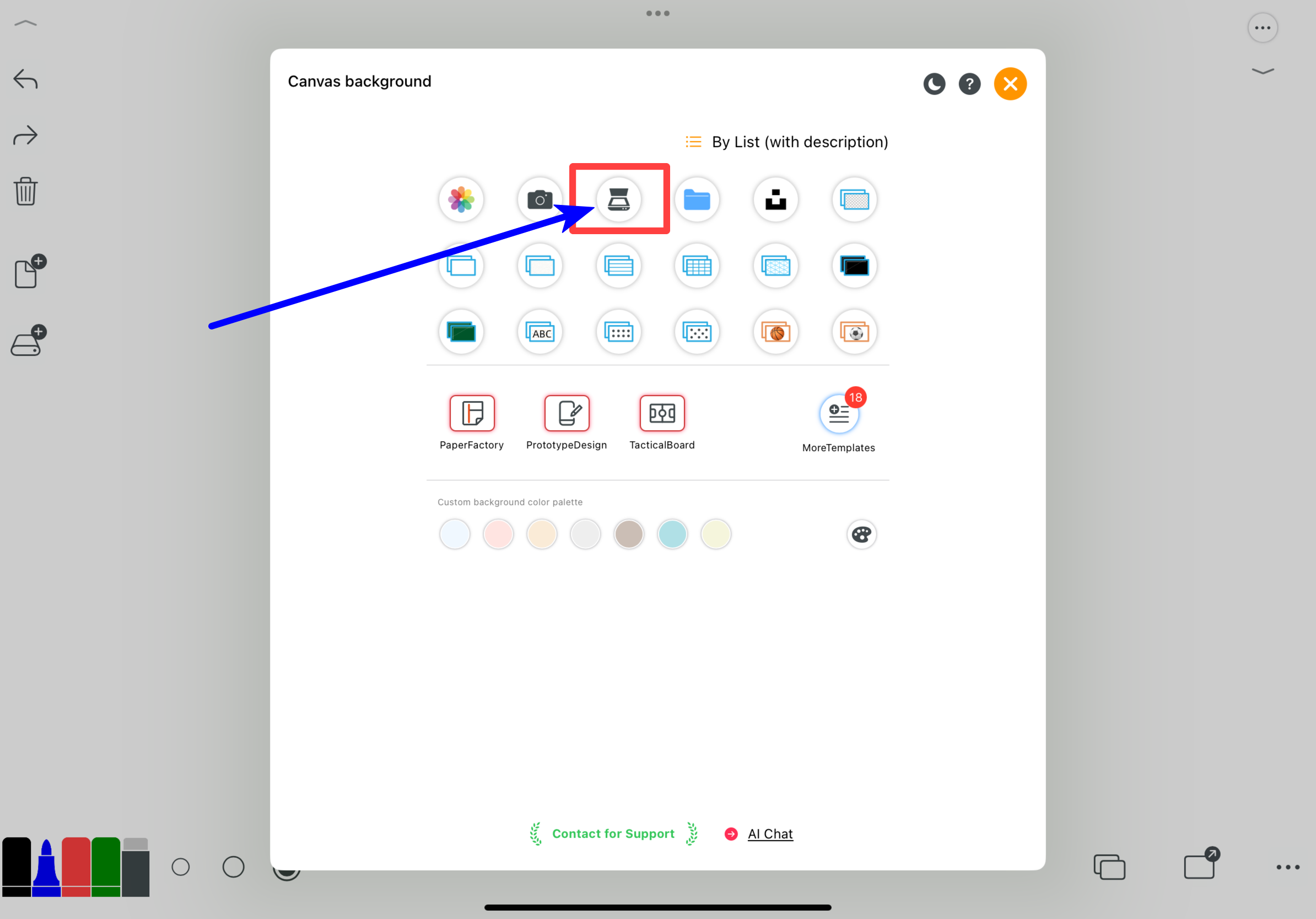
Transparan
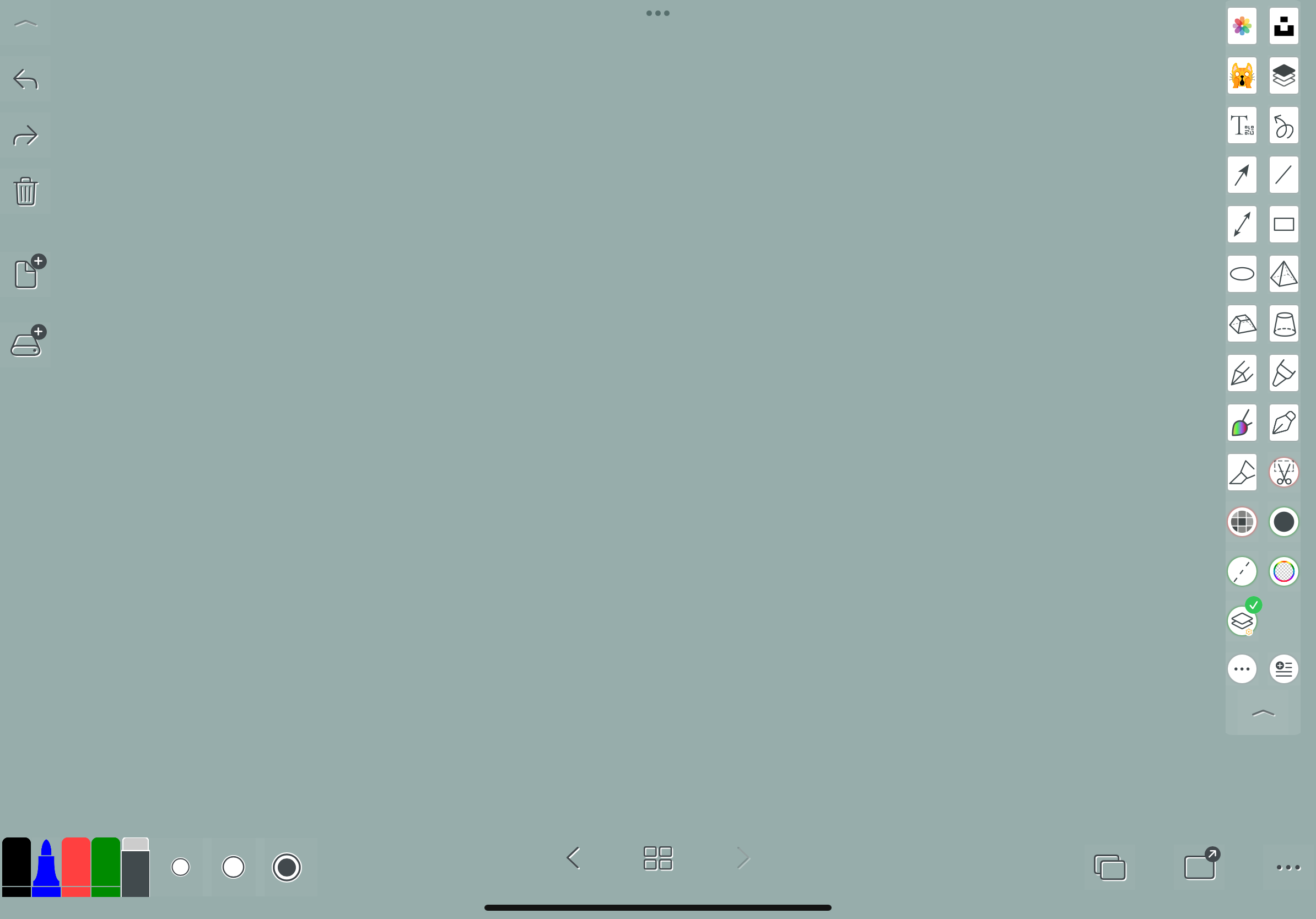
Polos
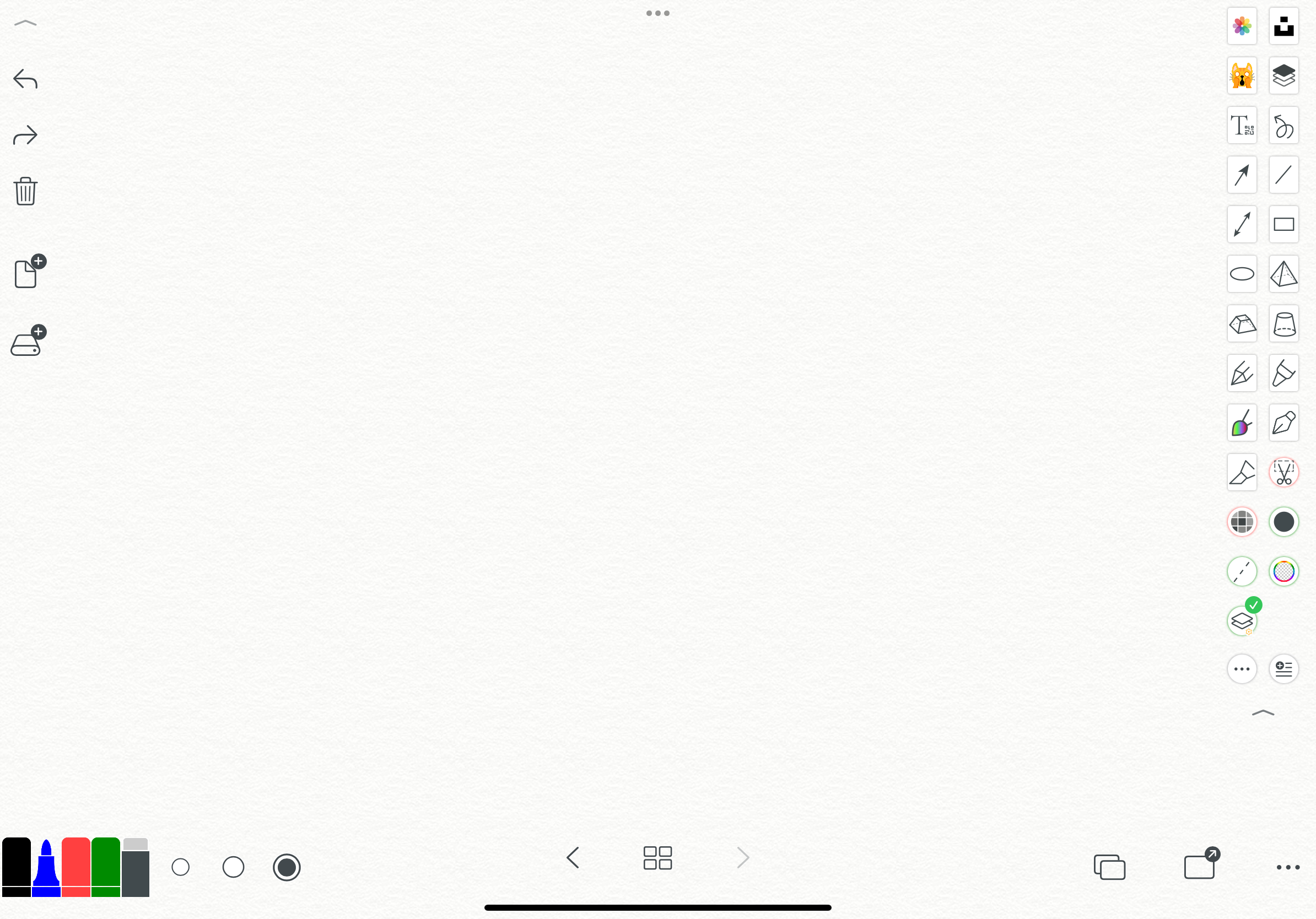
Garis horizontal
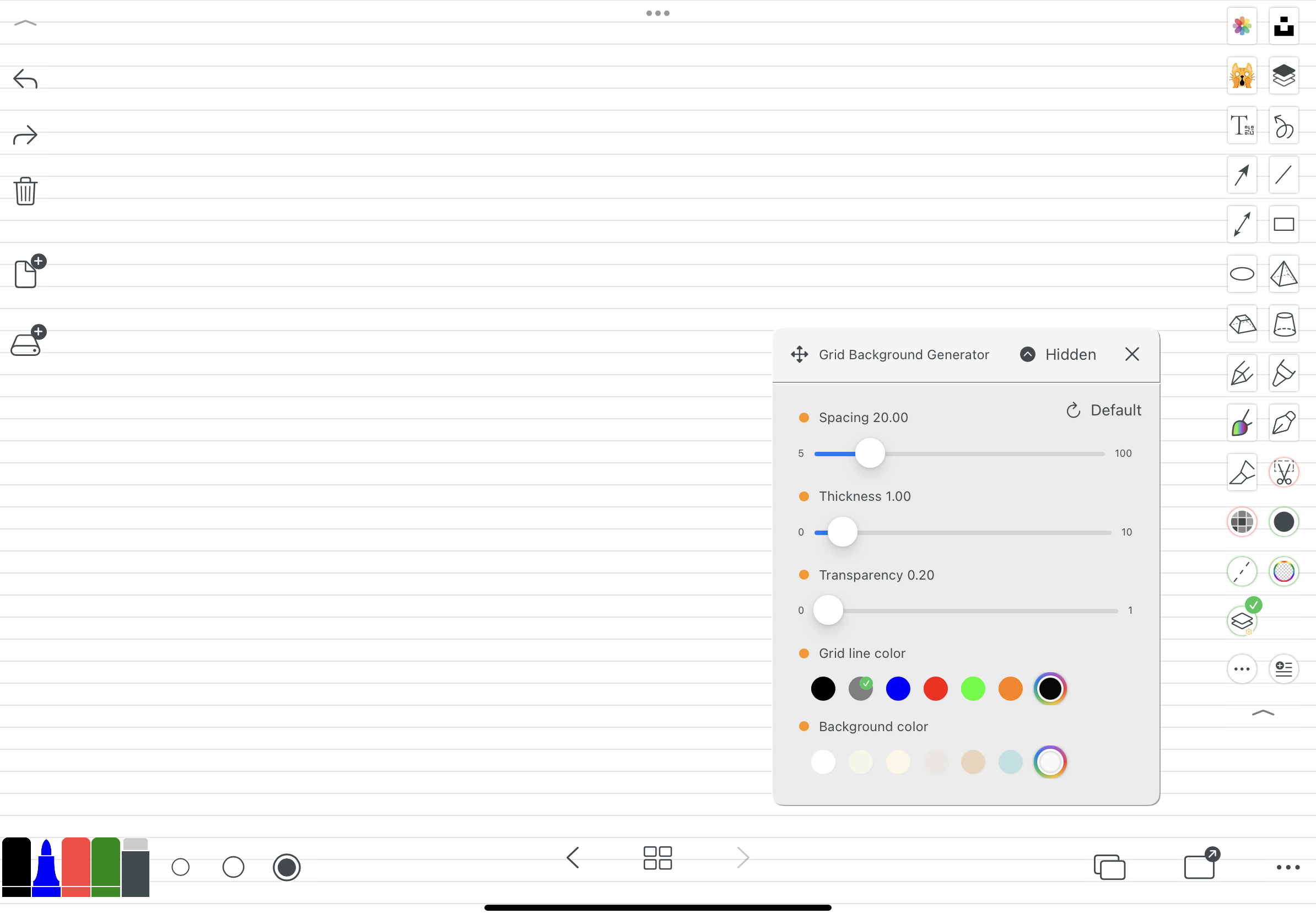
Garis kotak
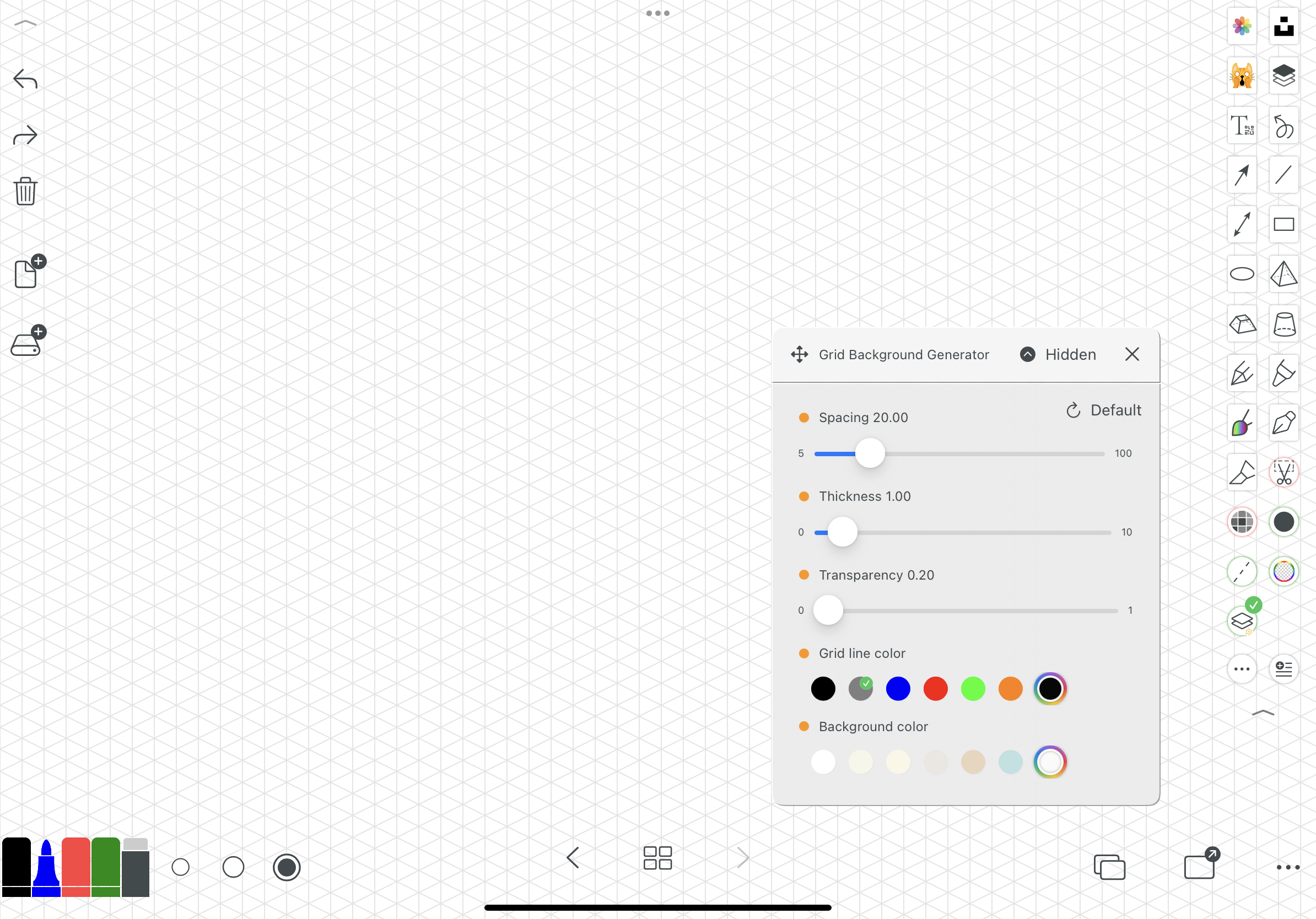
Papan tulis
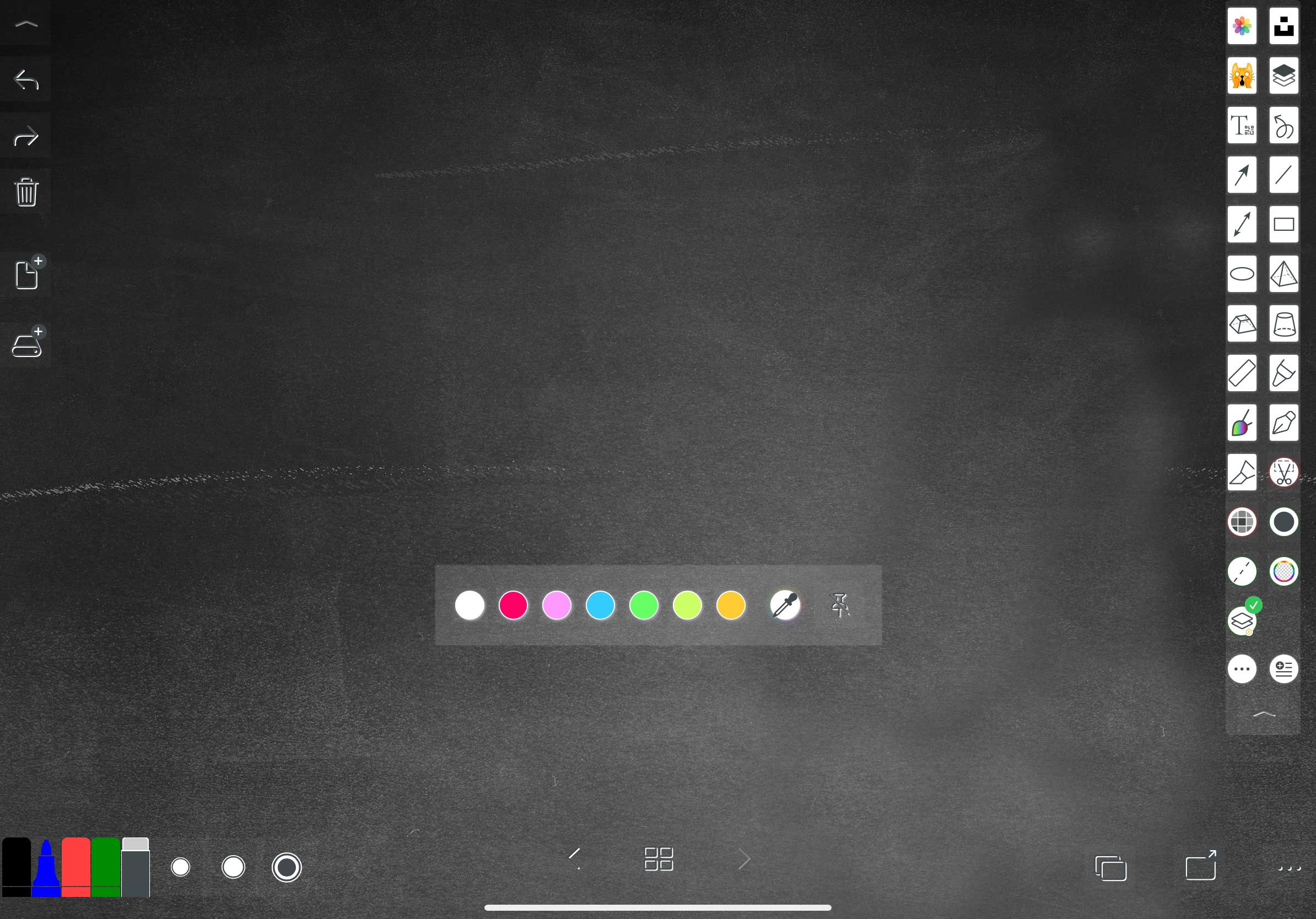
Papan tulis hijau
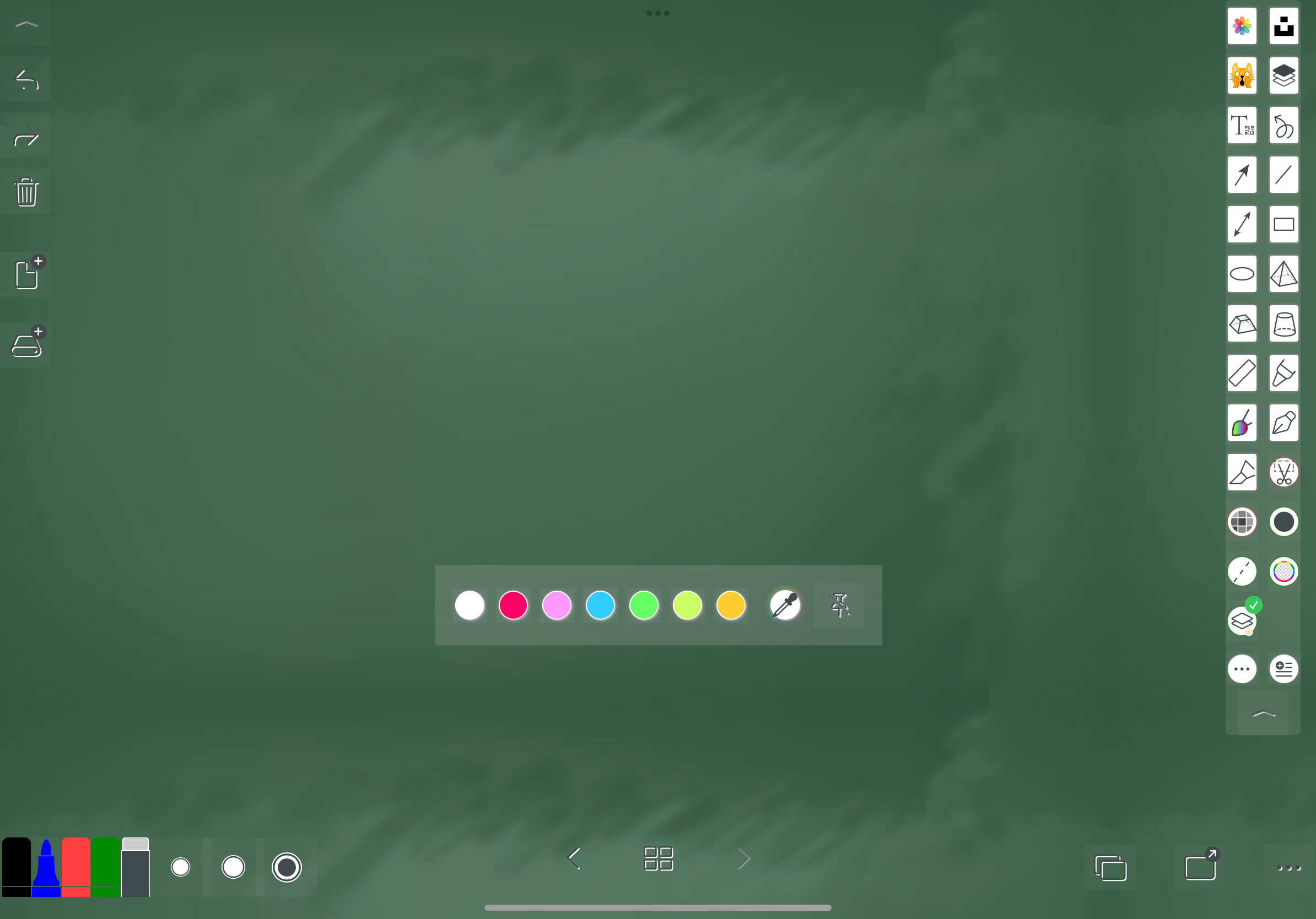
Garis horizontal tulisan Inggris
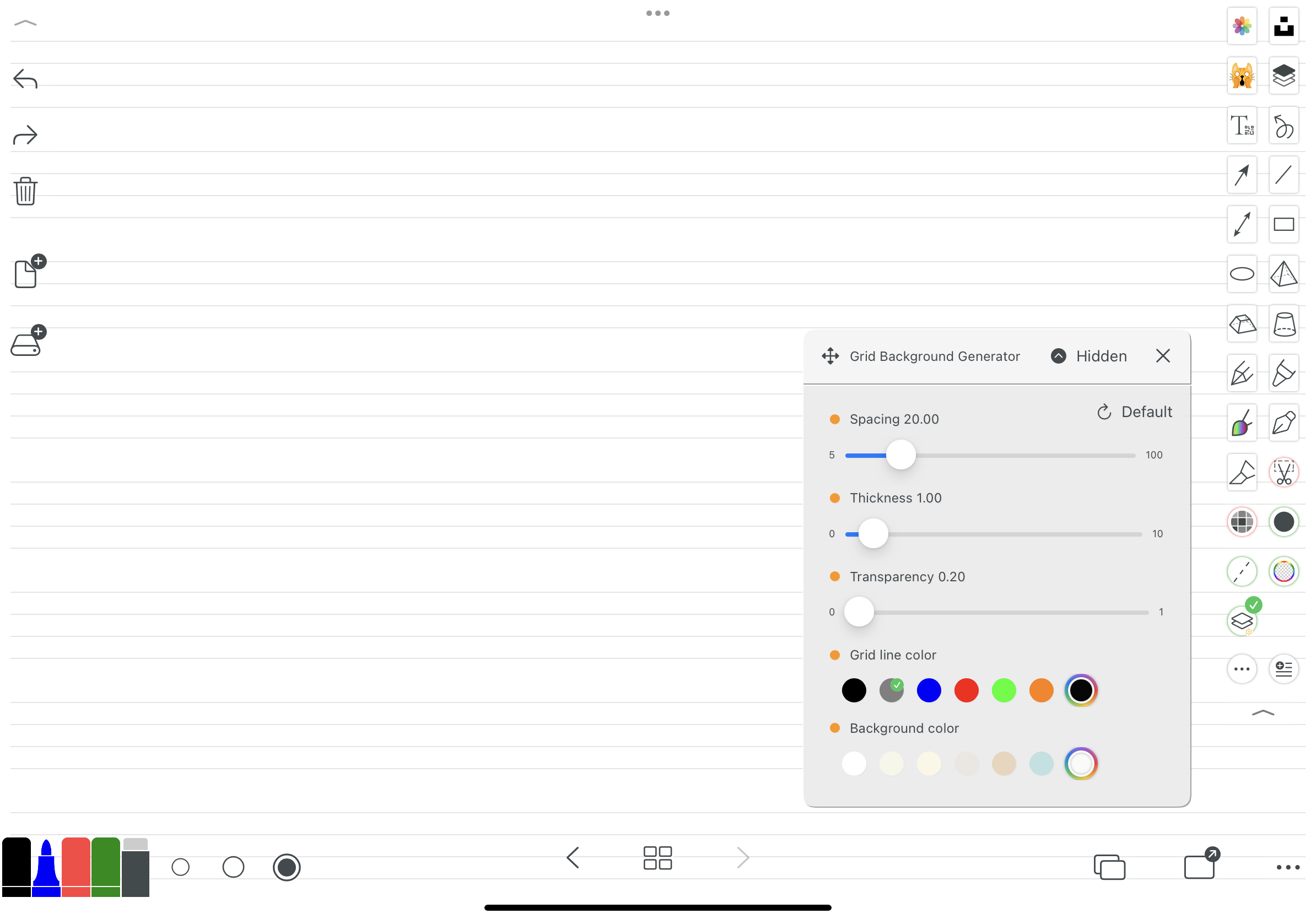
Kotak-kotak
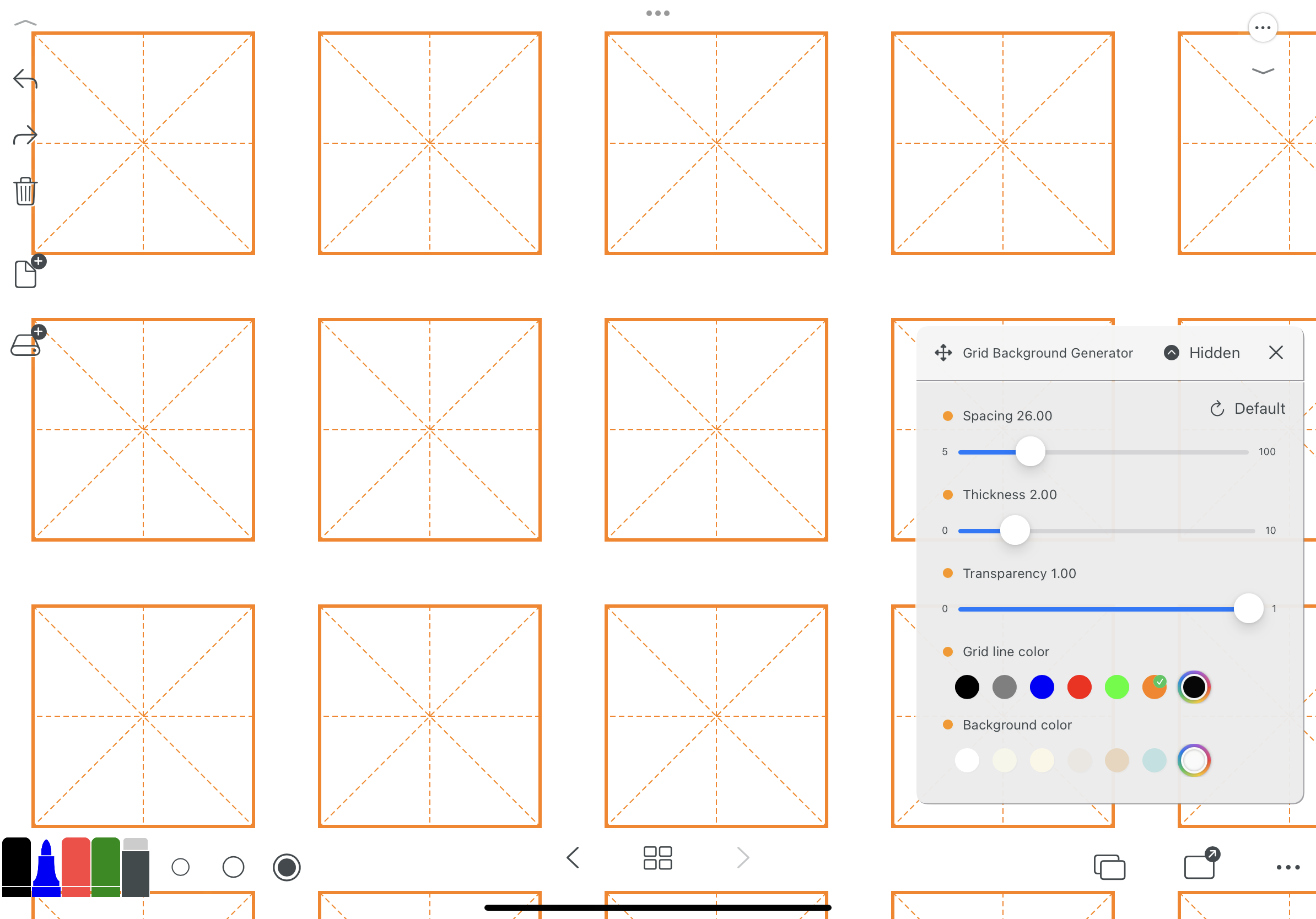
Titik-titik proyek
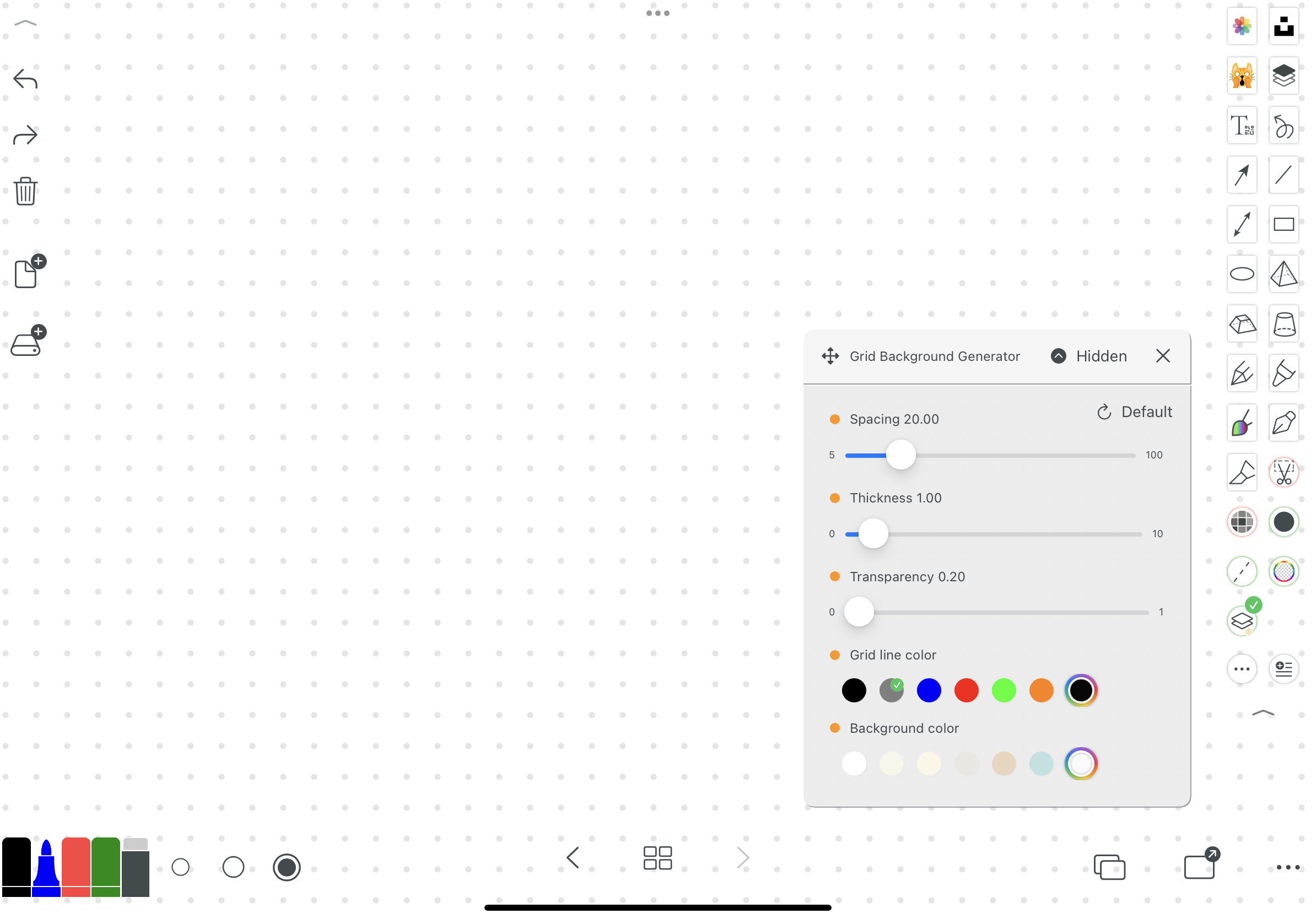
Titik-titik proyek
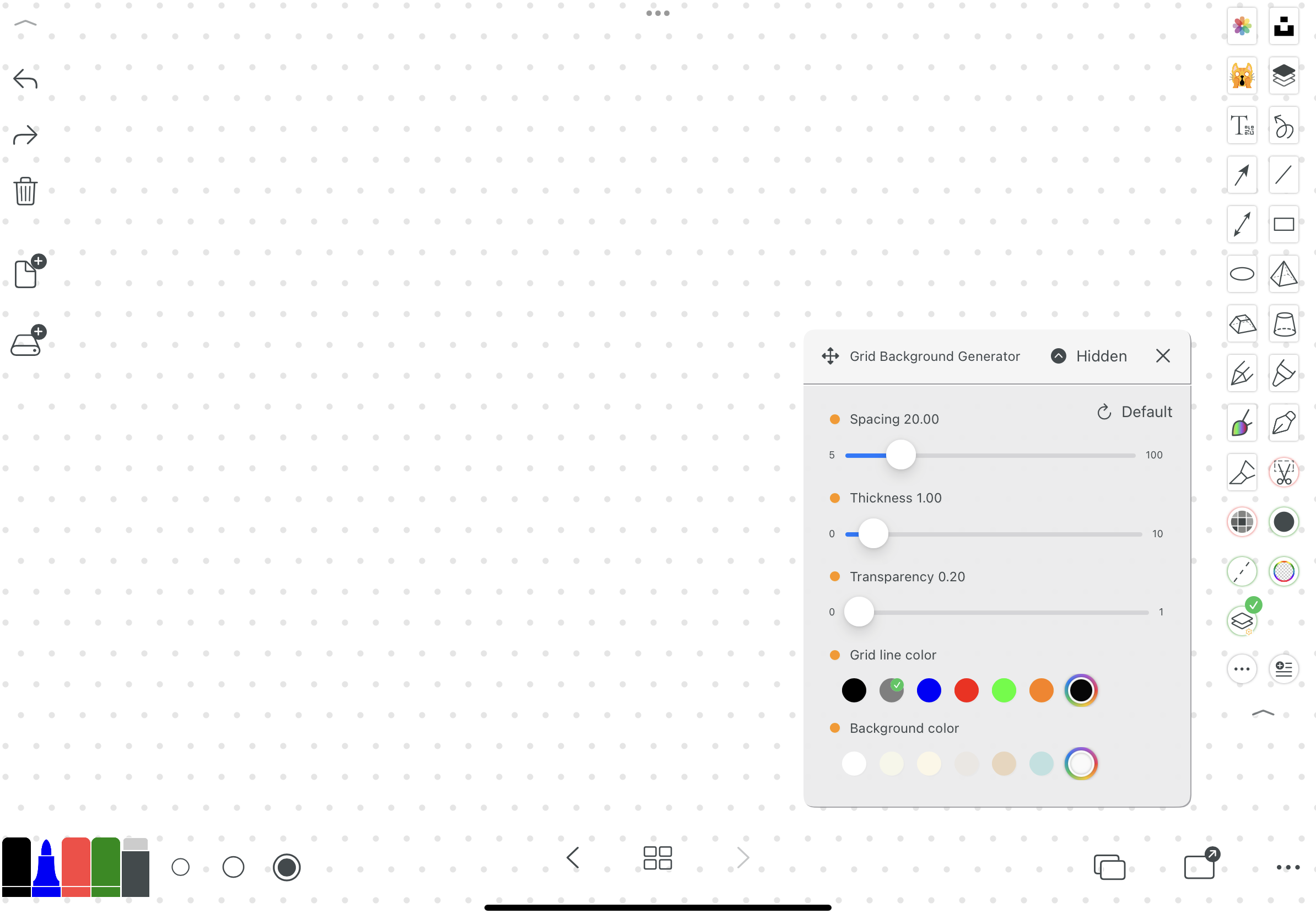
Pabrik Kertas, berbagai pilihan
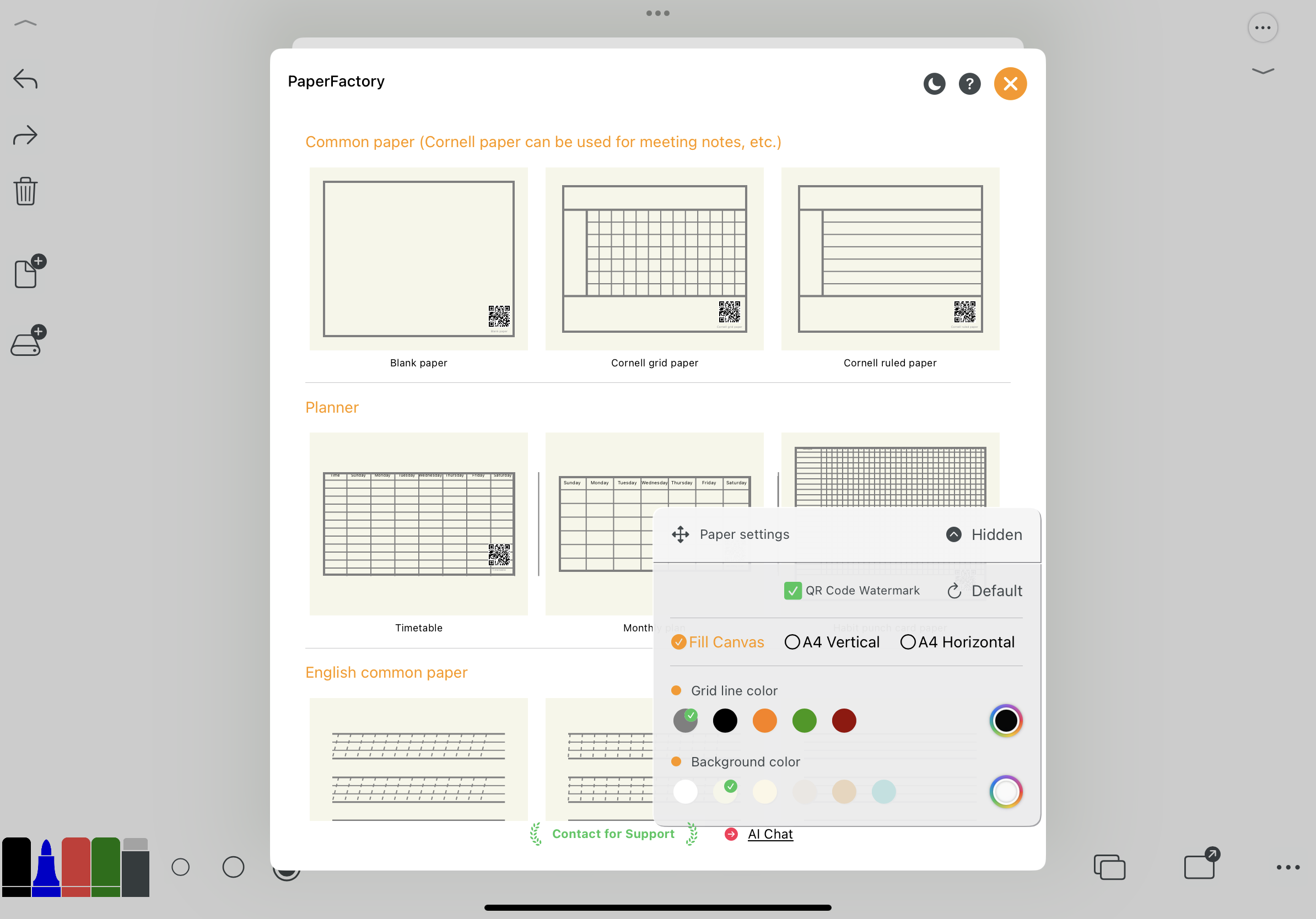
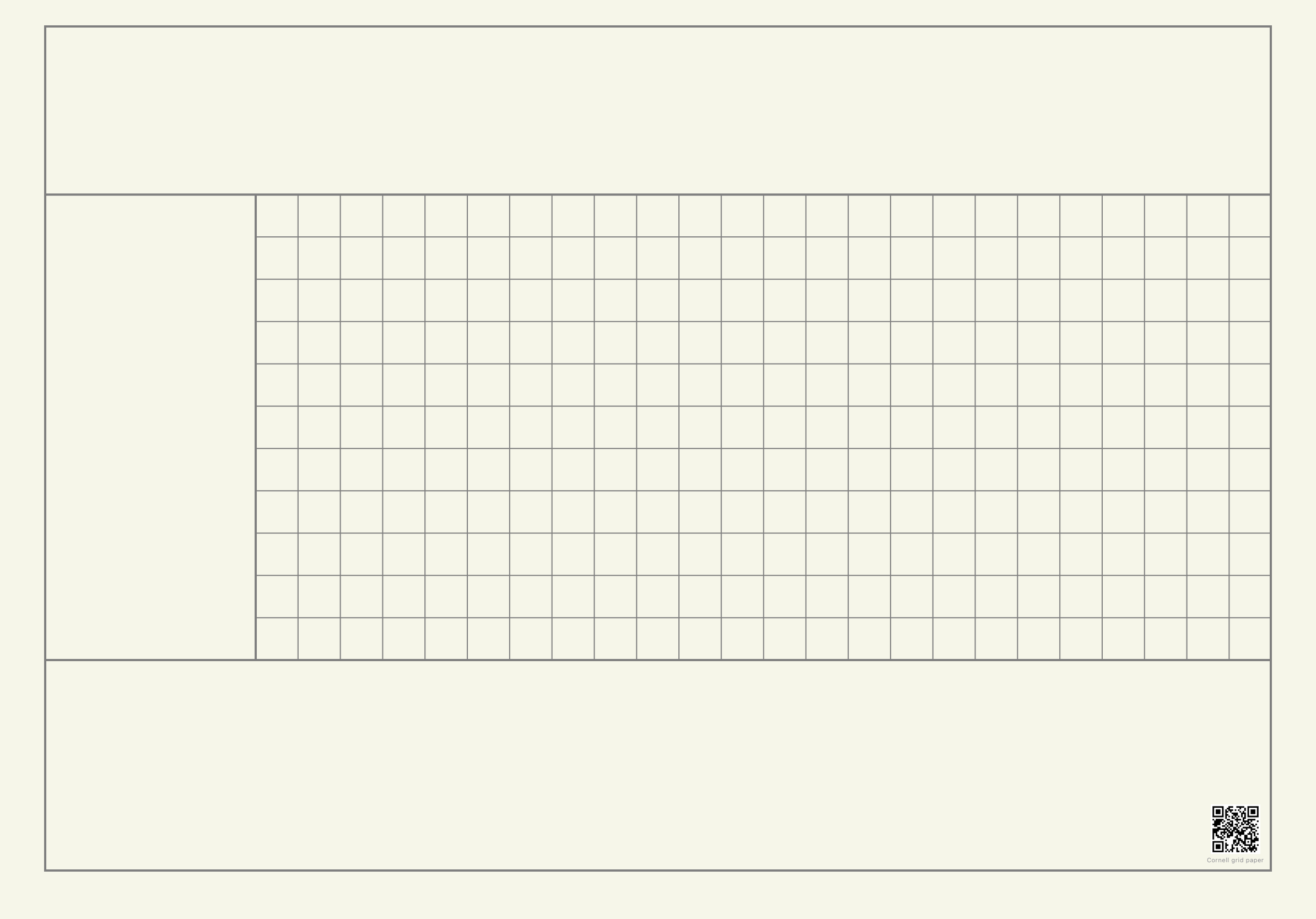
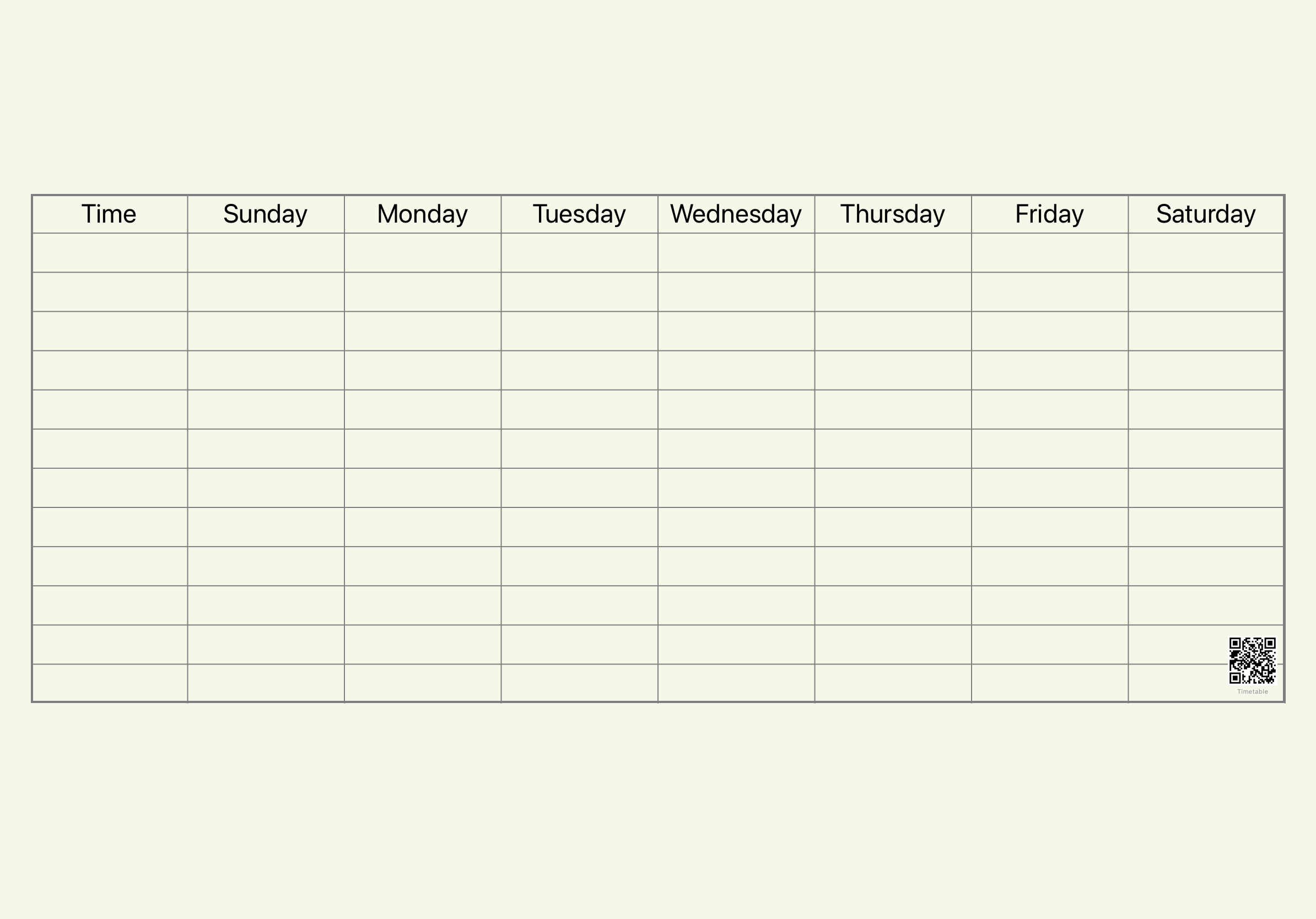
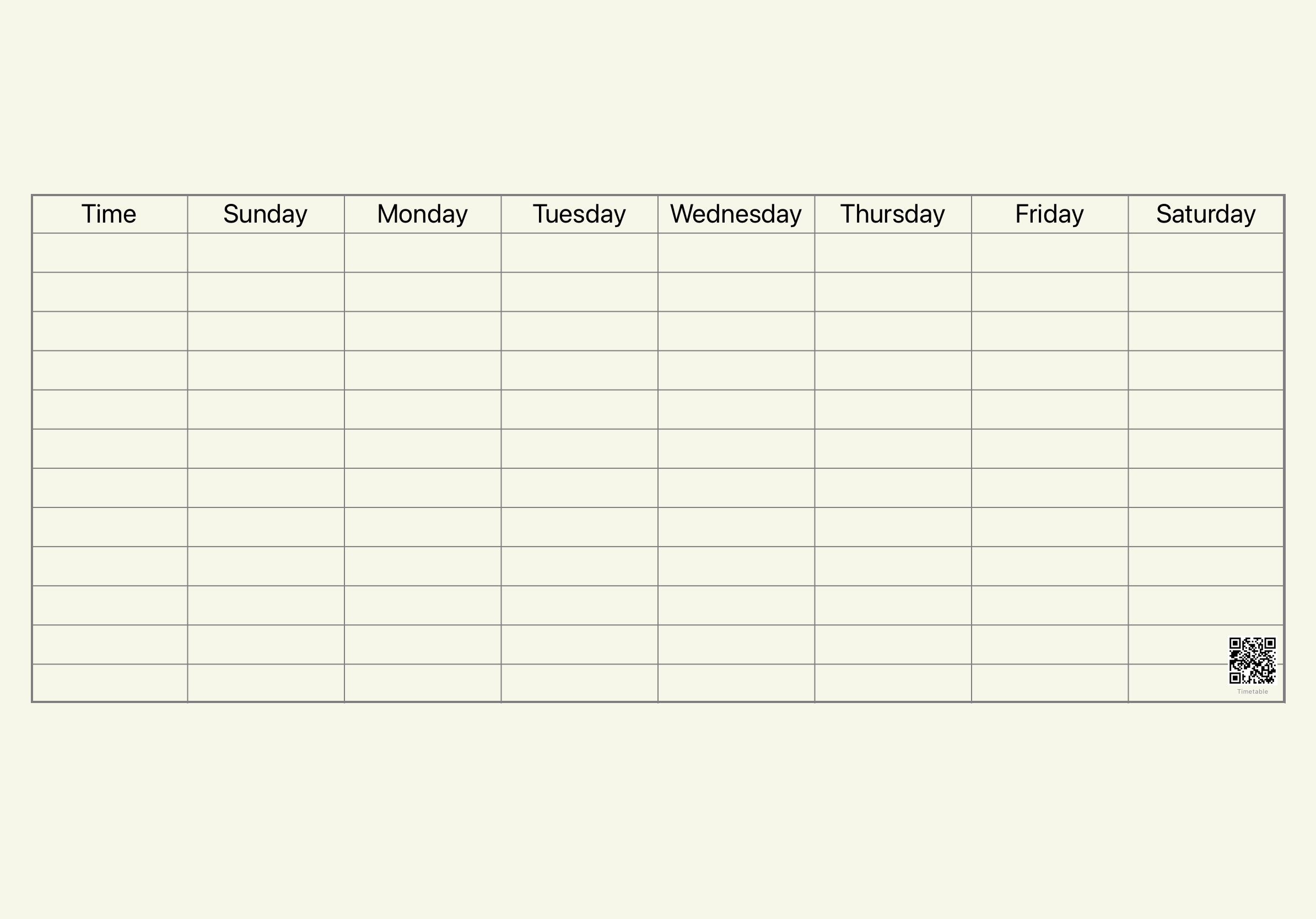
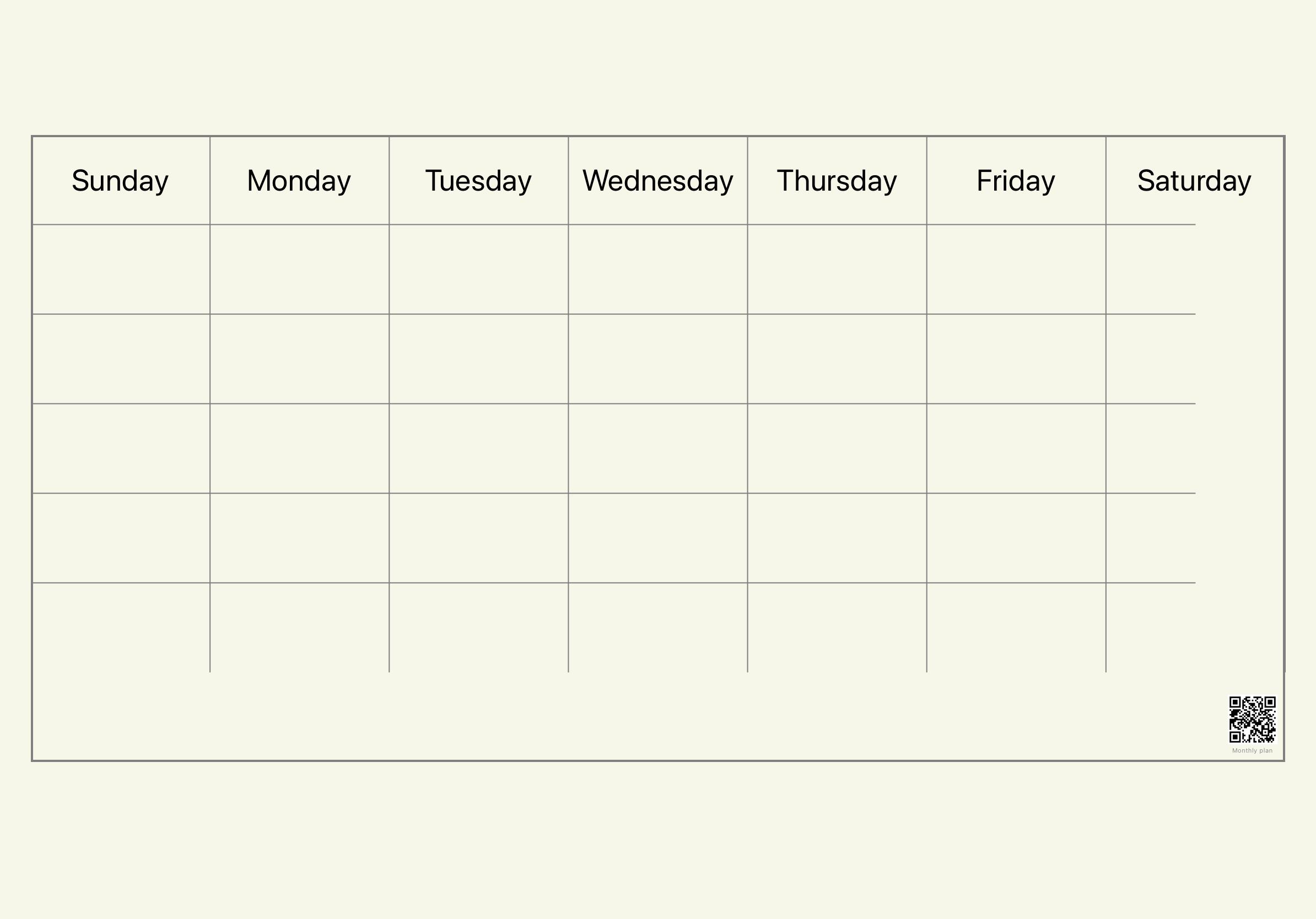
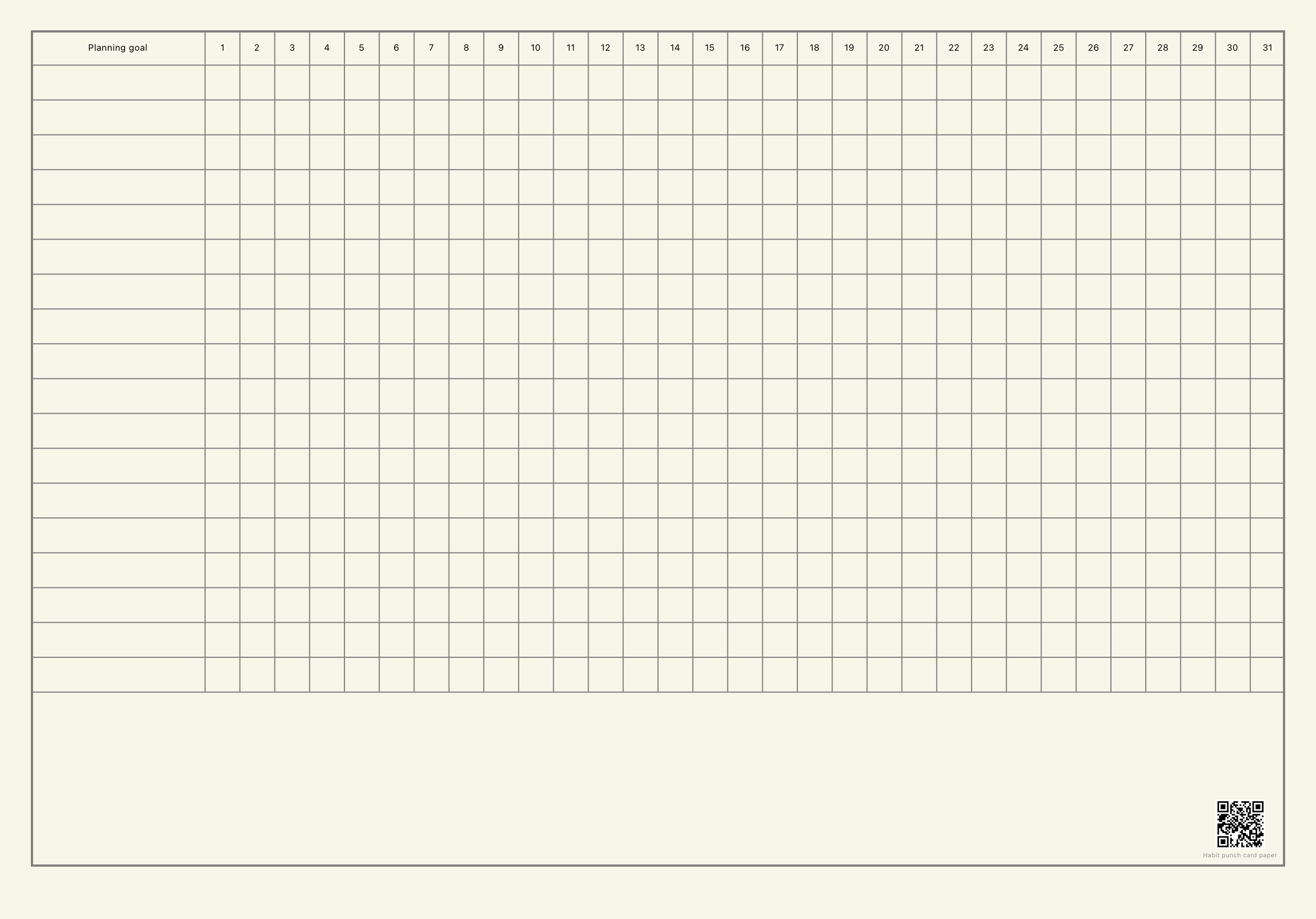
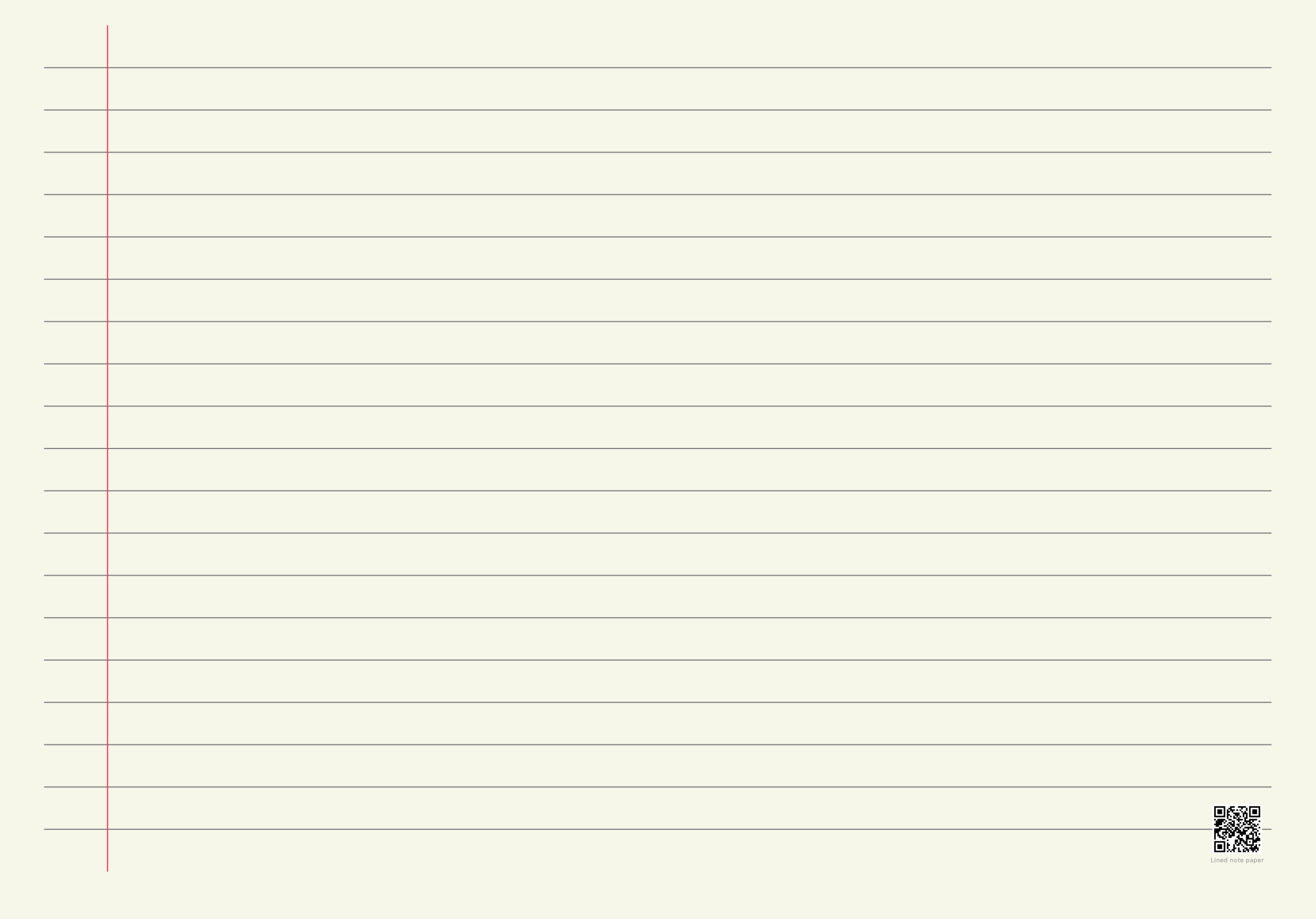
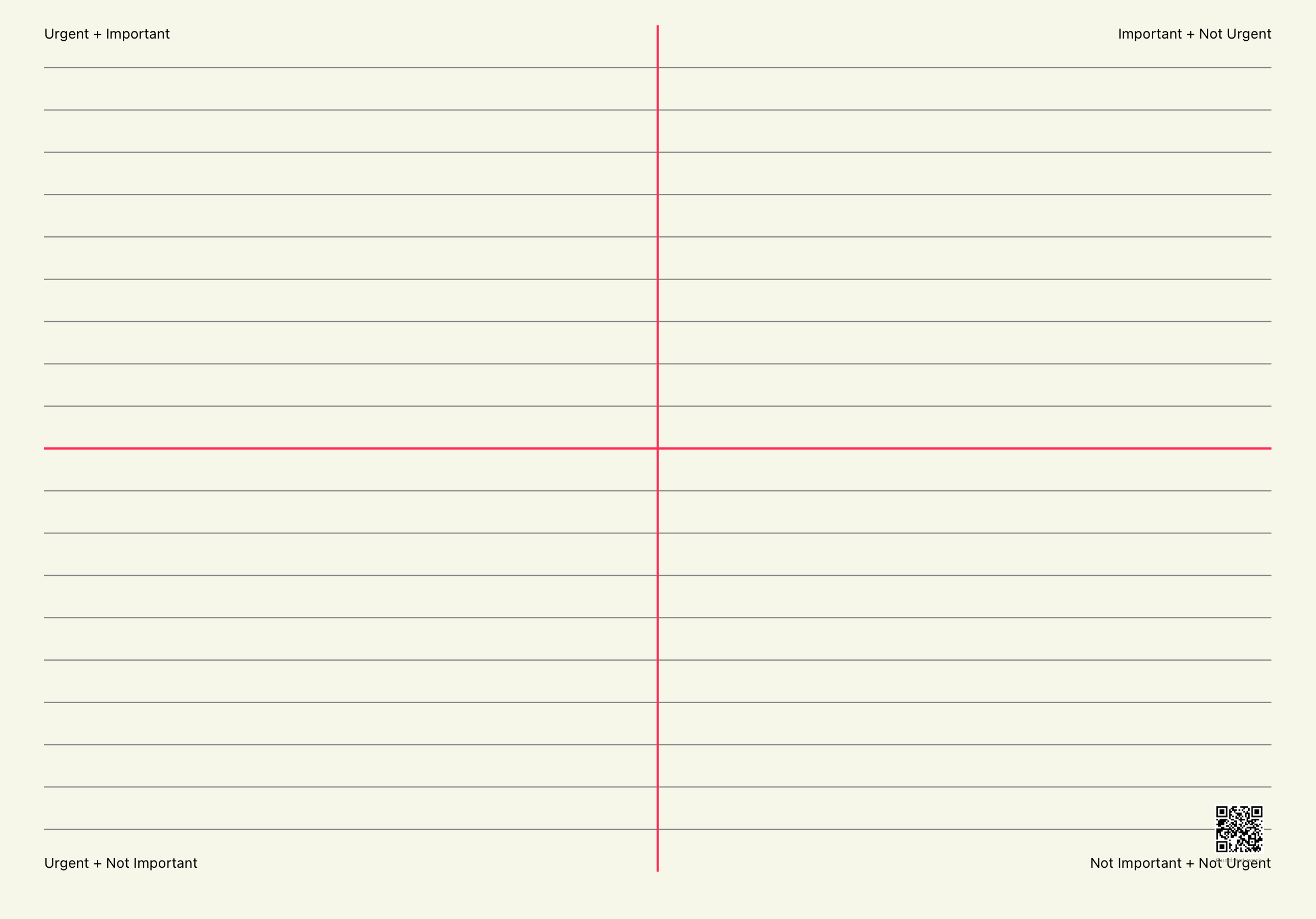
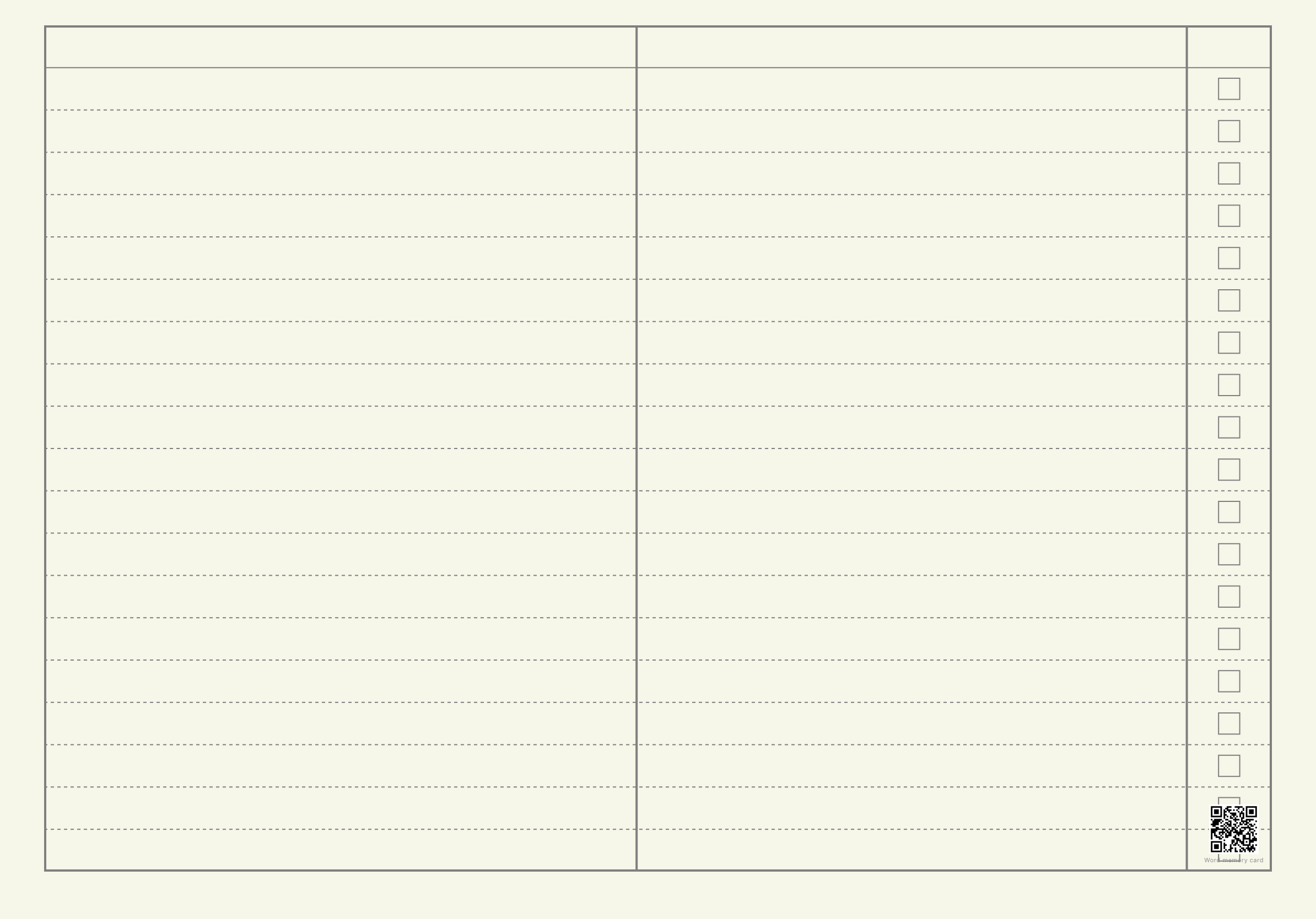
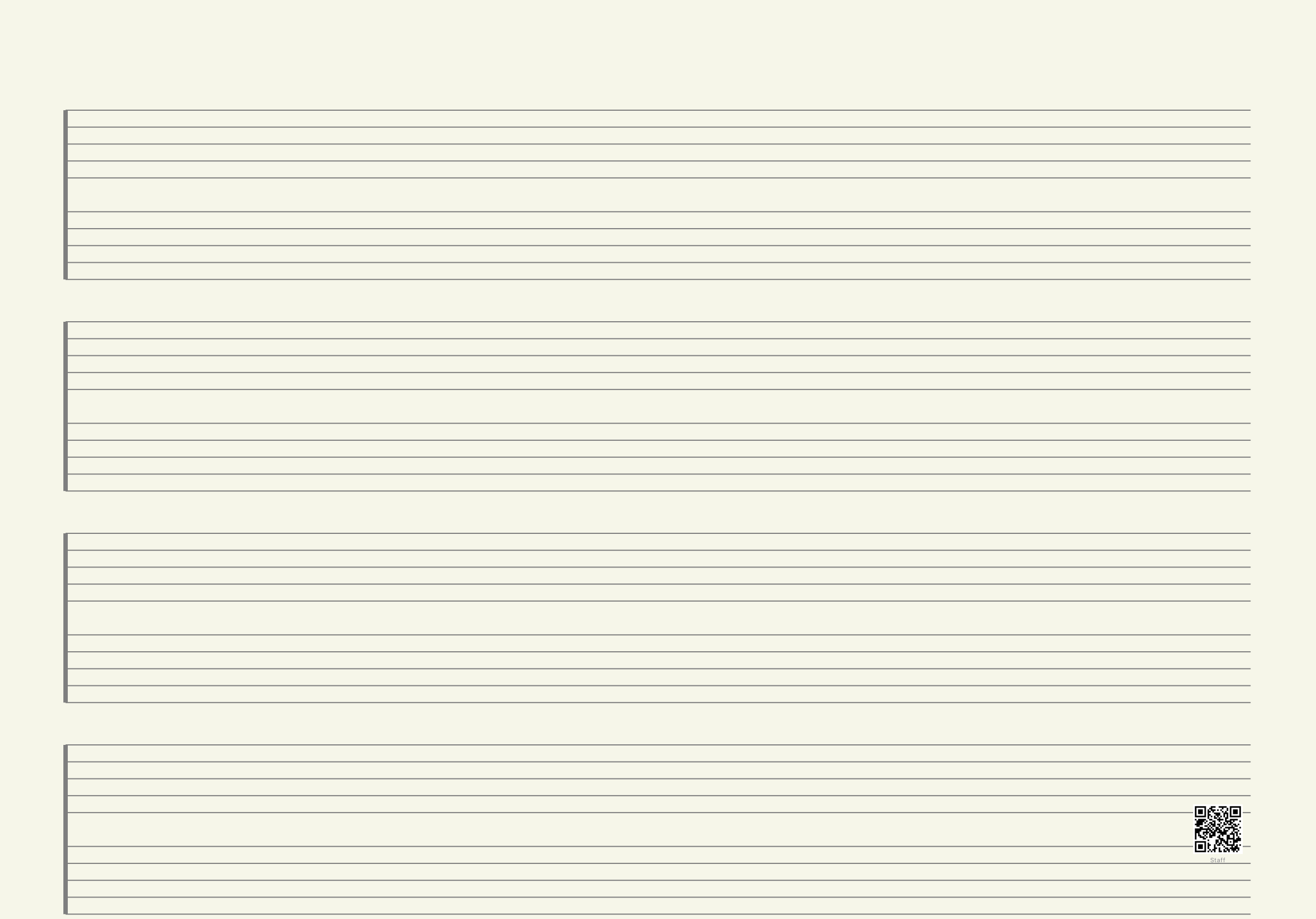
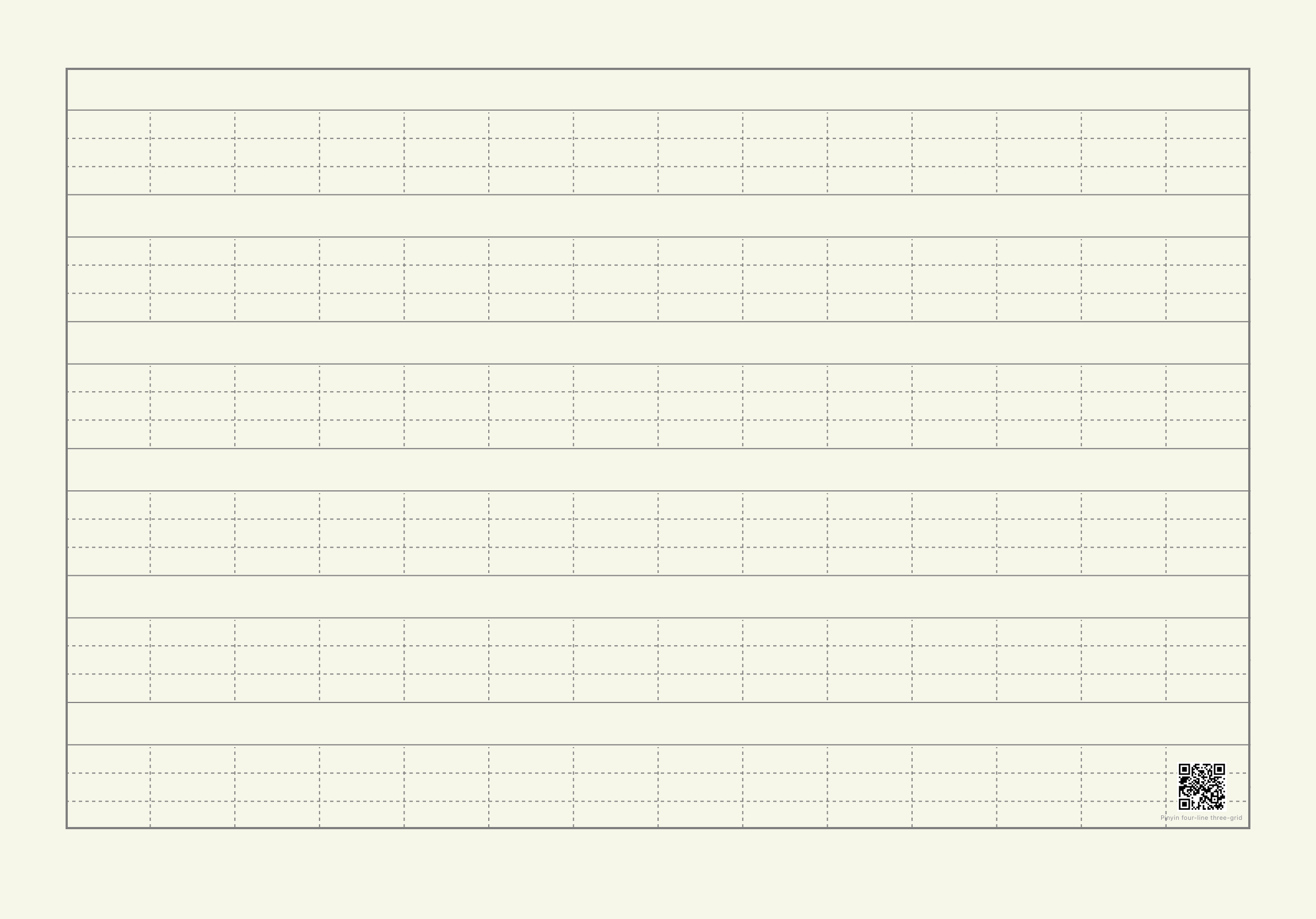
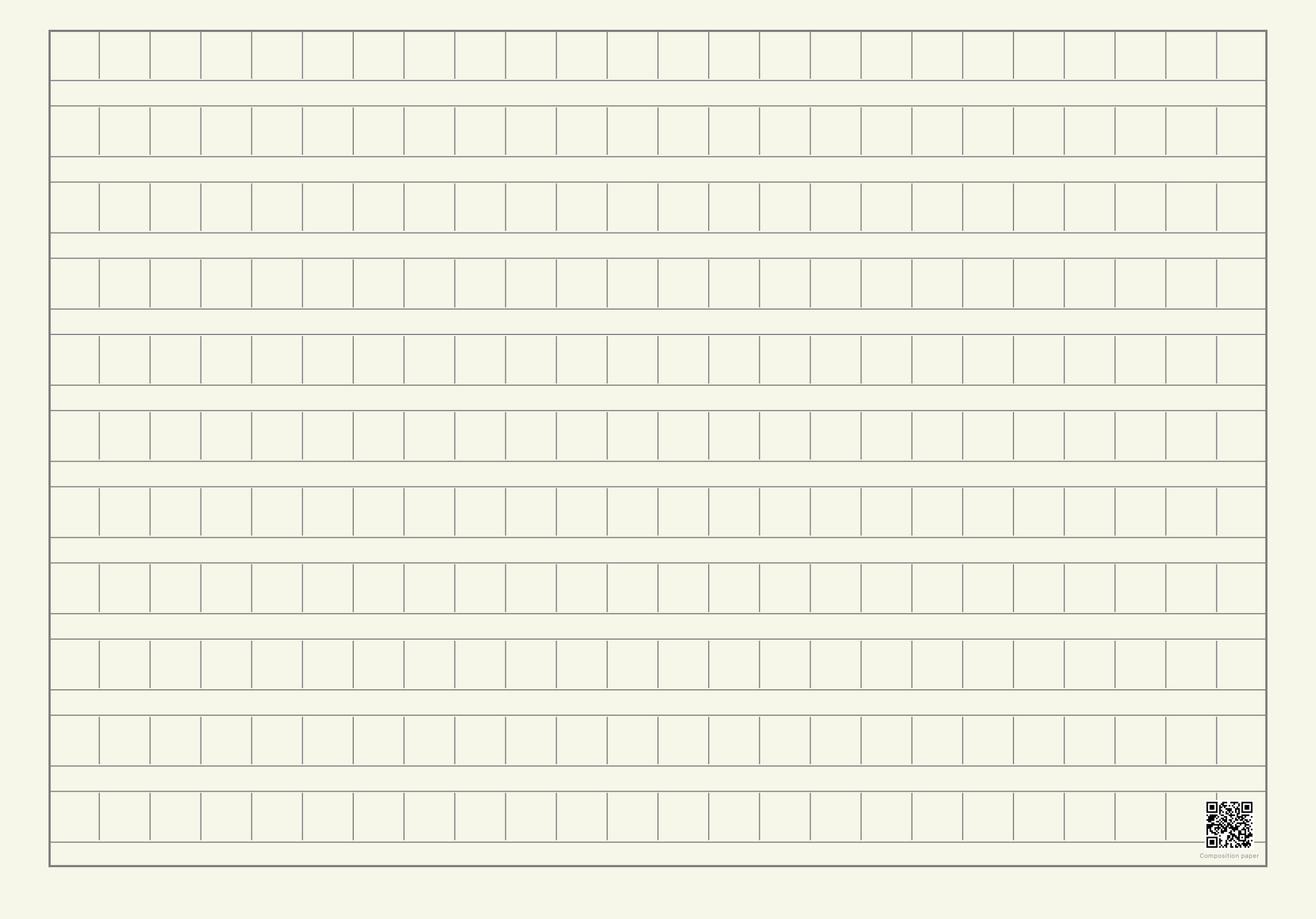
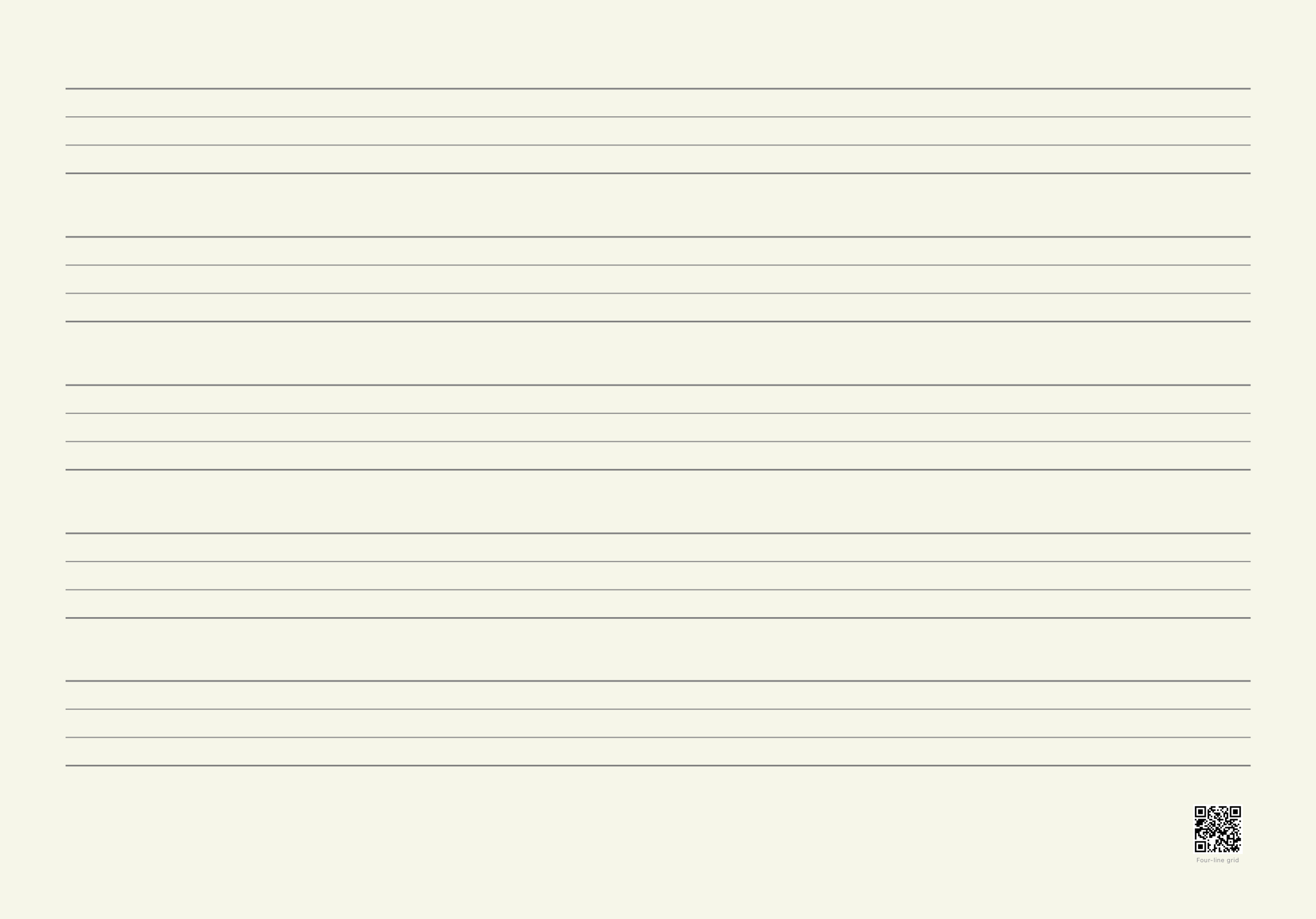
Desain Prototipe Perangkat
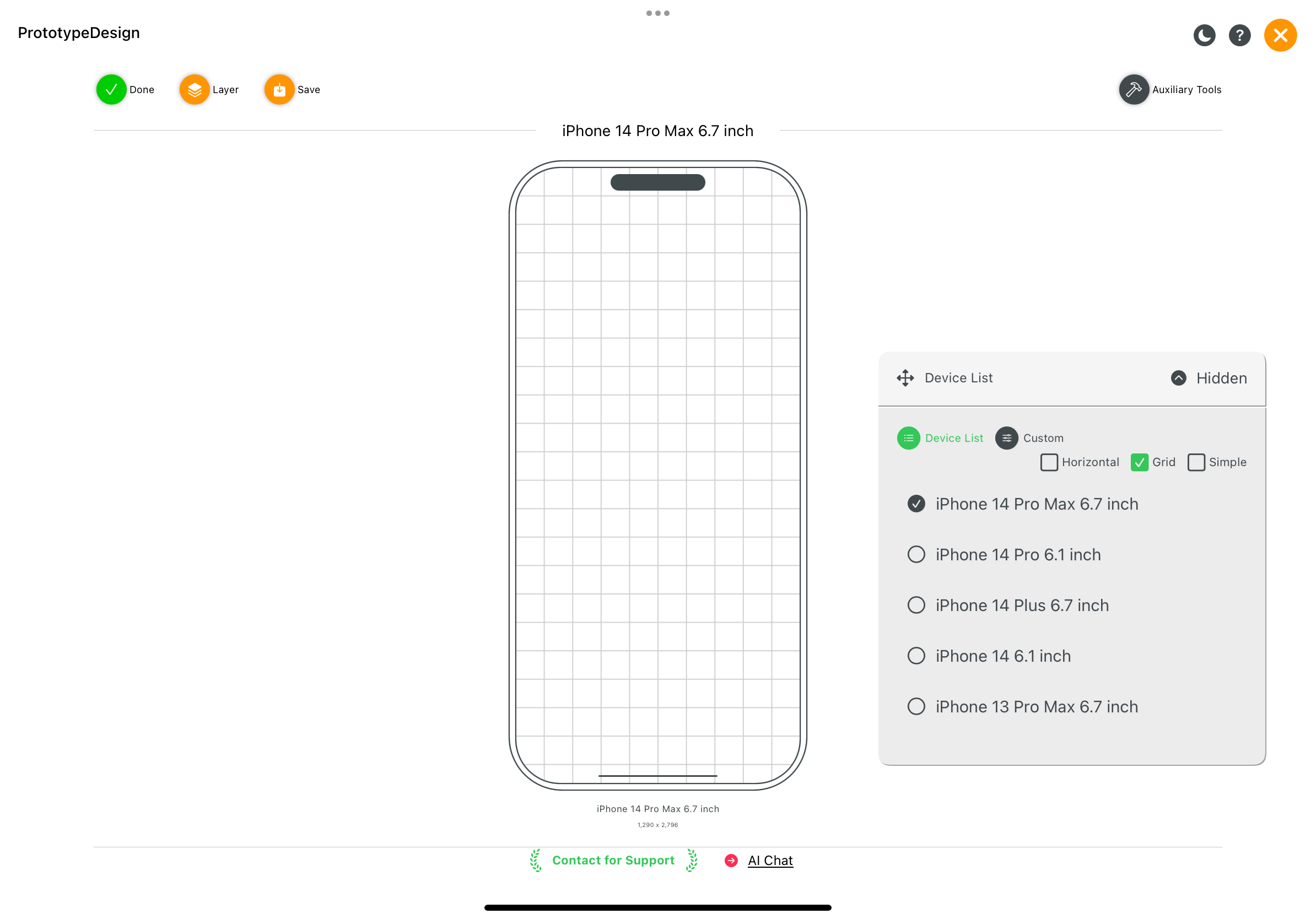
Bola Sepak
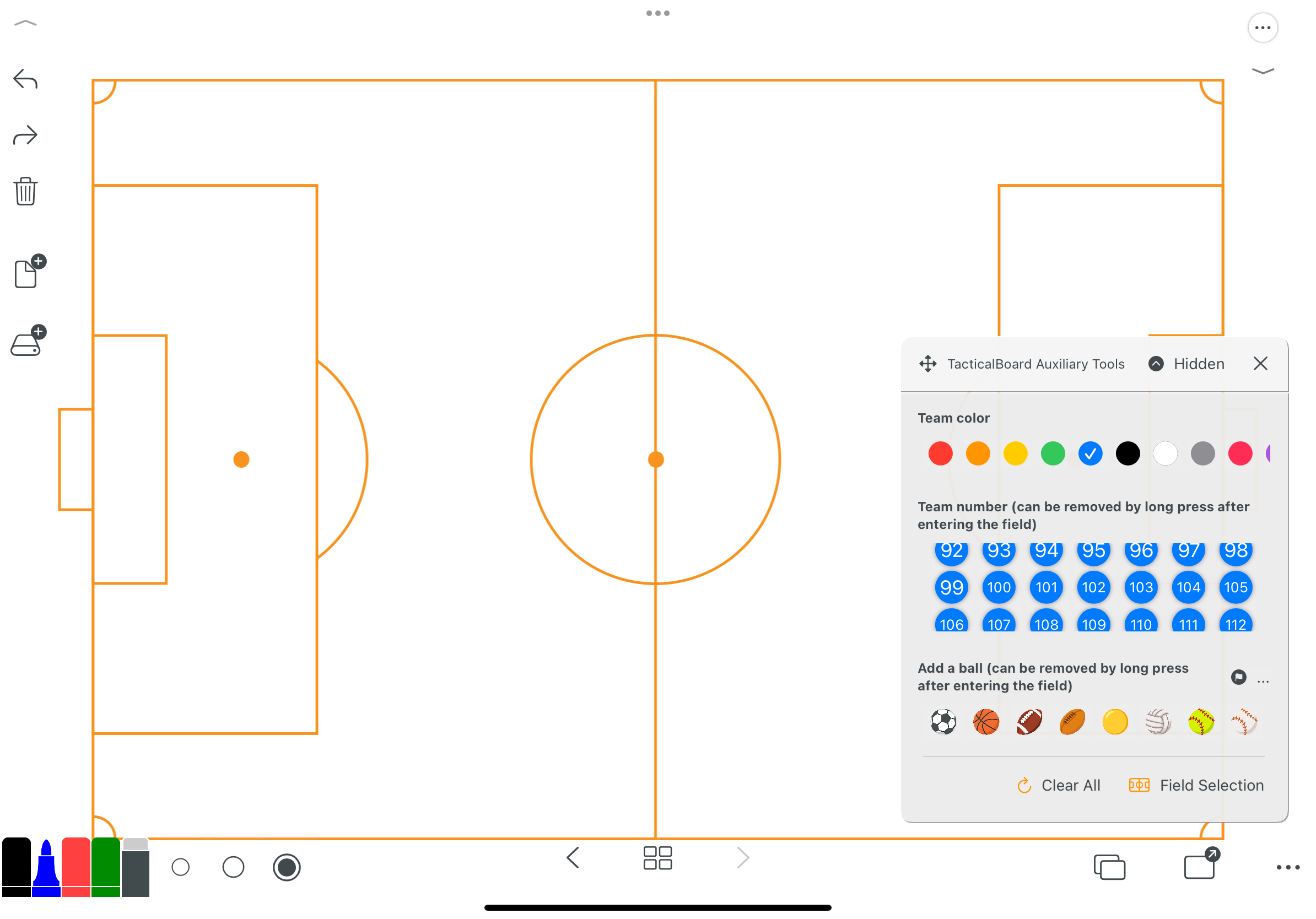
Bola Basket
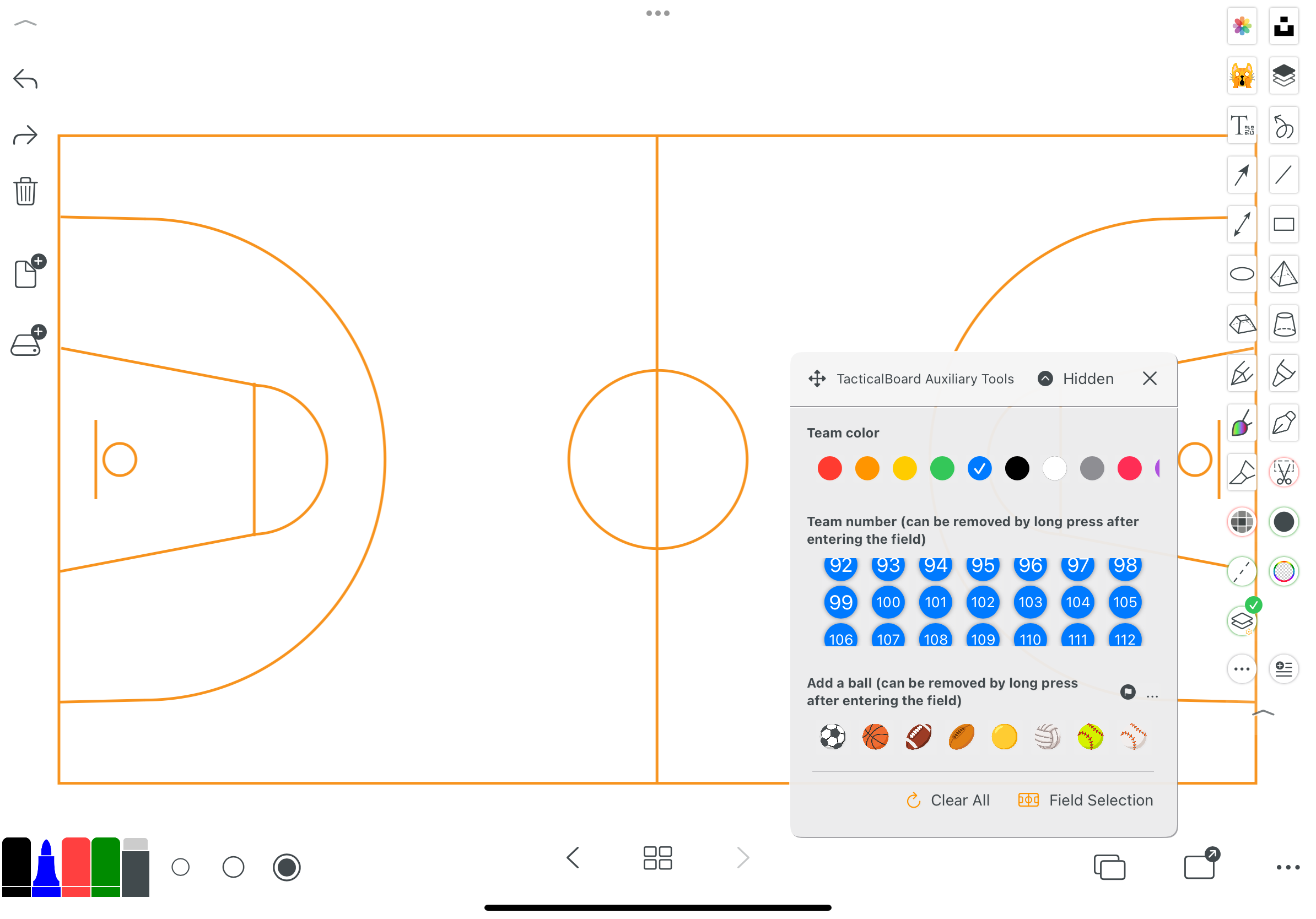
Lebih banyak Templat Pelatihan Pelatih
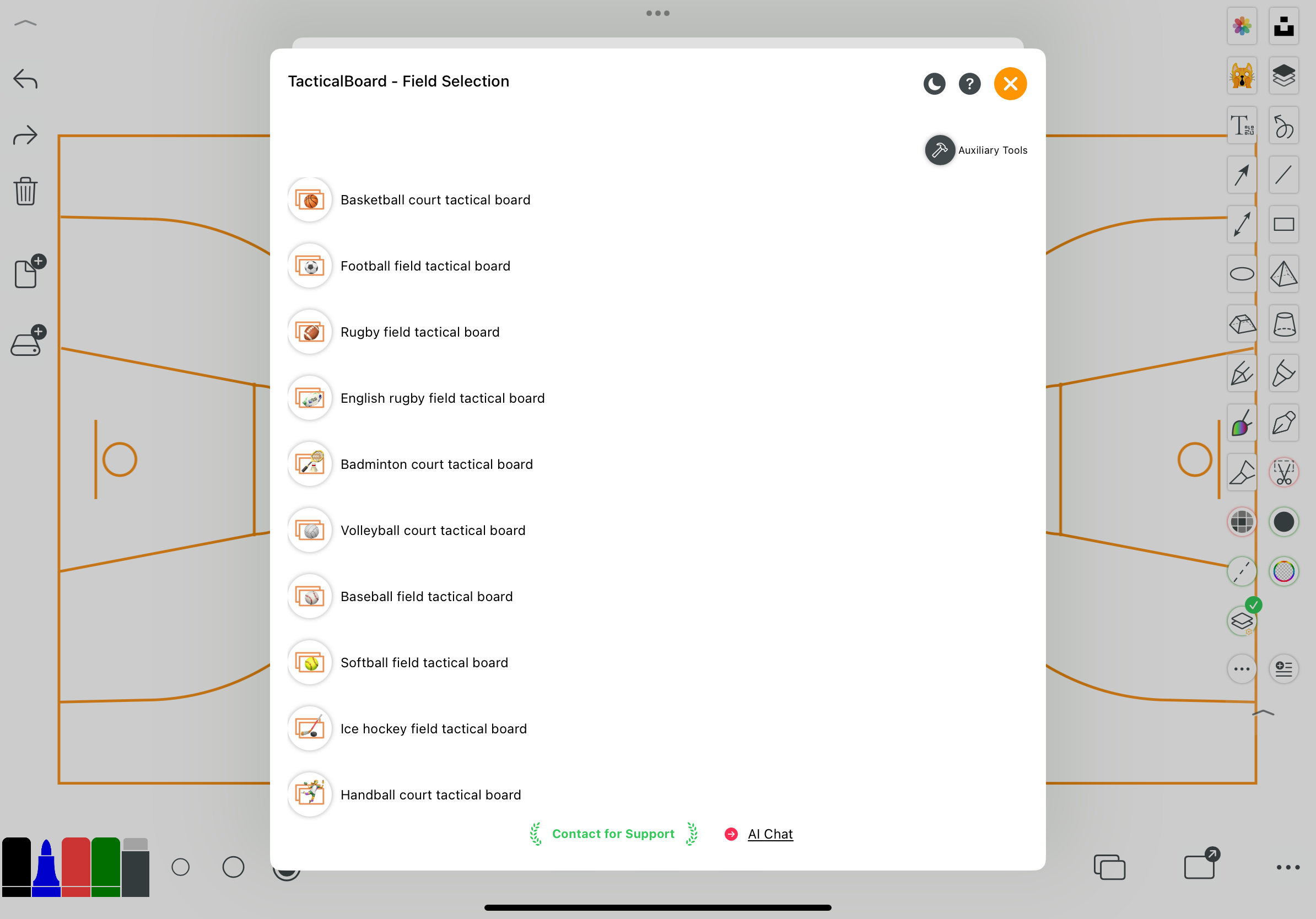
Warna Latar Belakang Kustom
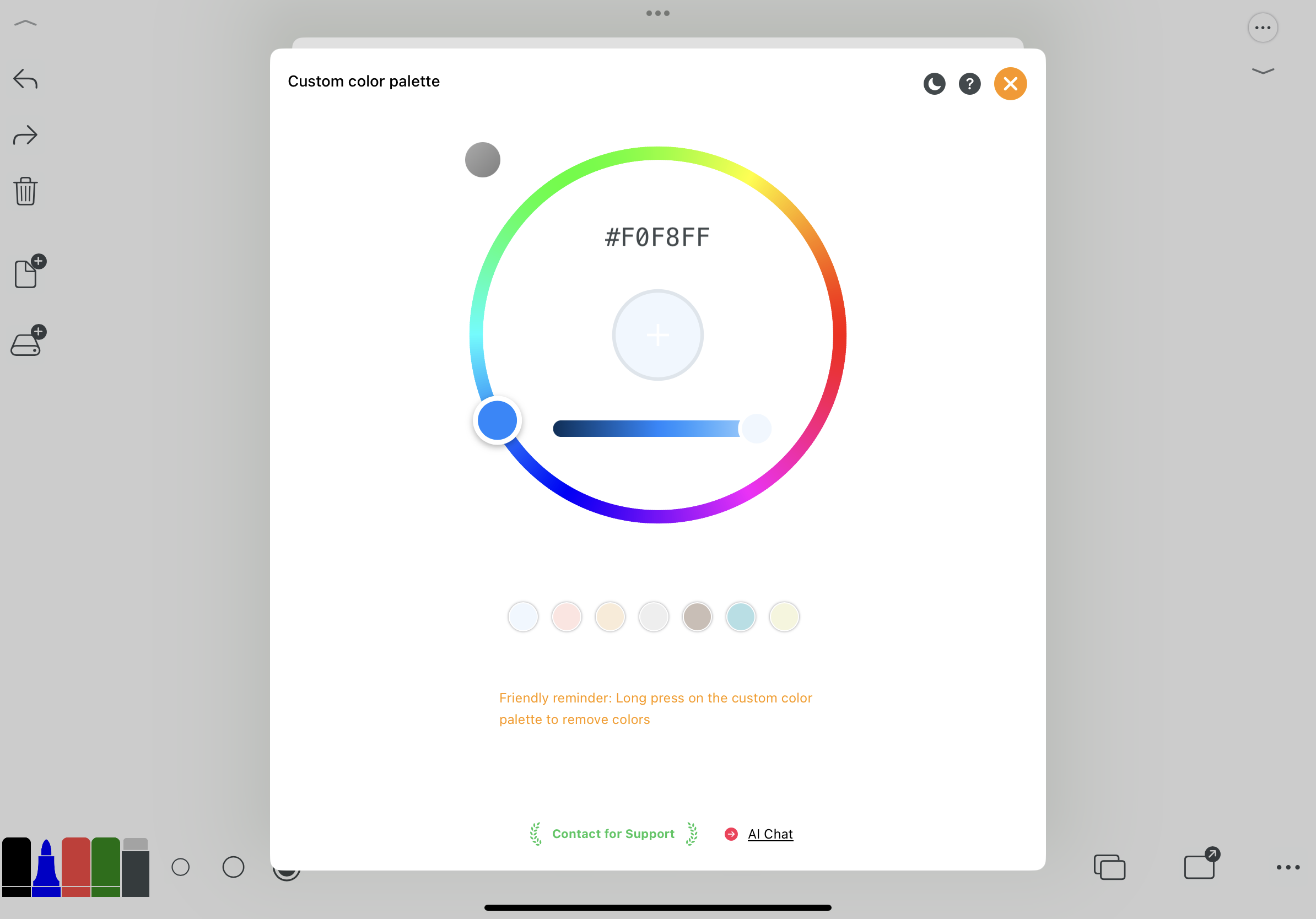
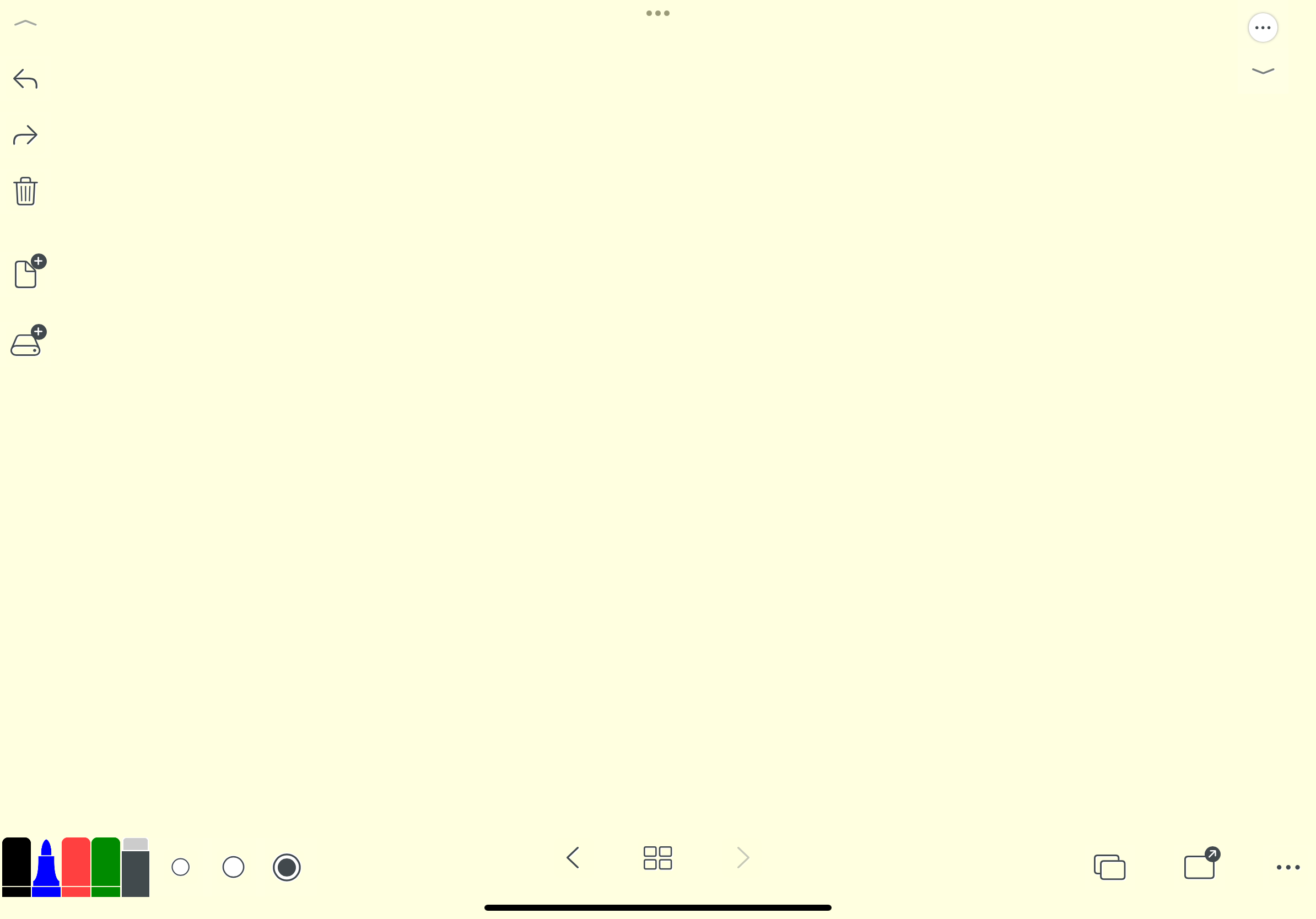
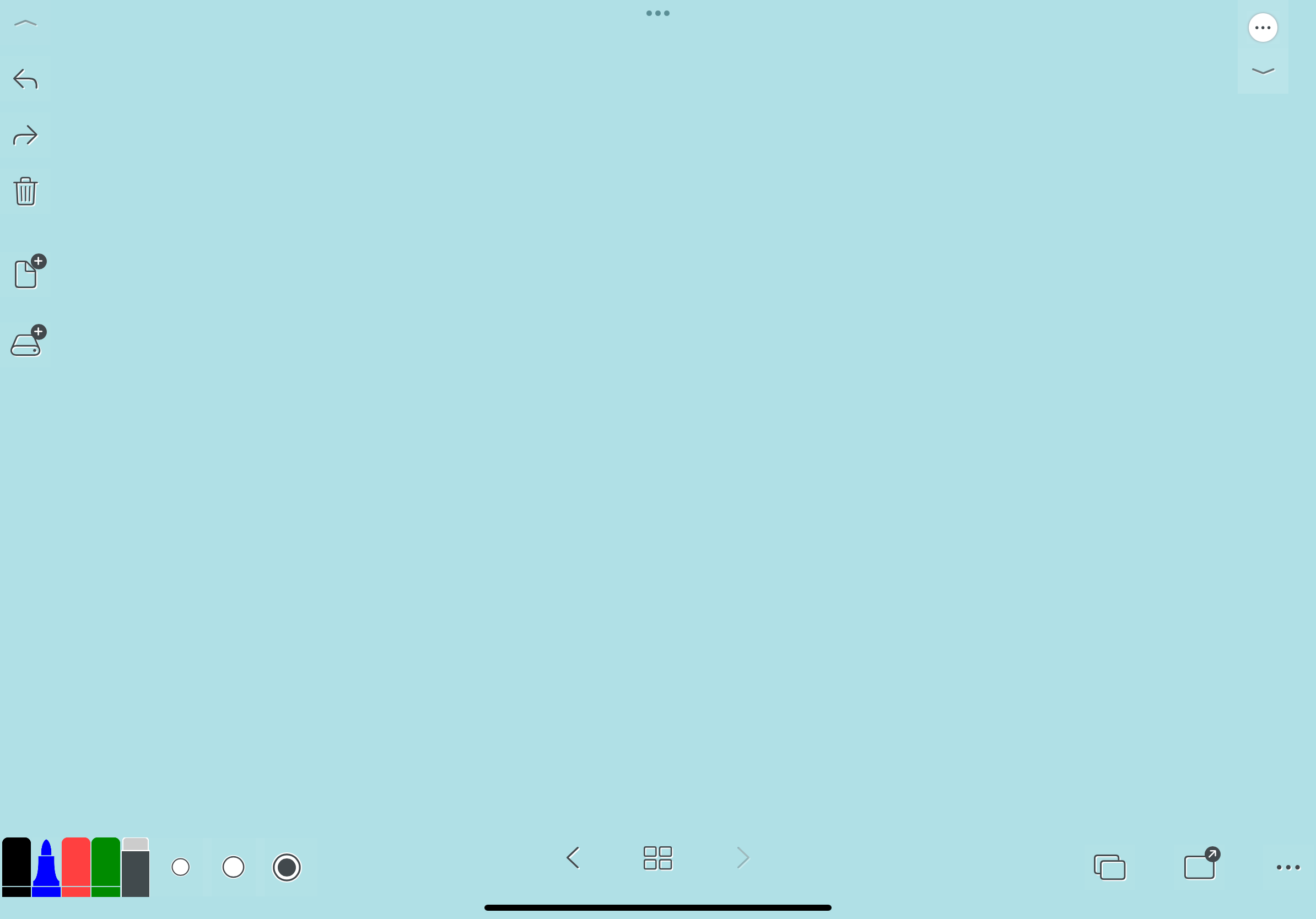
5.2. Ekspor dan Bagikan File
- Ekspor kanvas saat ini dalam format PNG, langsung simpan ke galeri
- Ekspor kanvas saat ini dalam format PDF
- Ekspor seluruh file dalam format PDF, gambar, atau format terkompresi
- Gabungkan dan ekspor
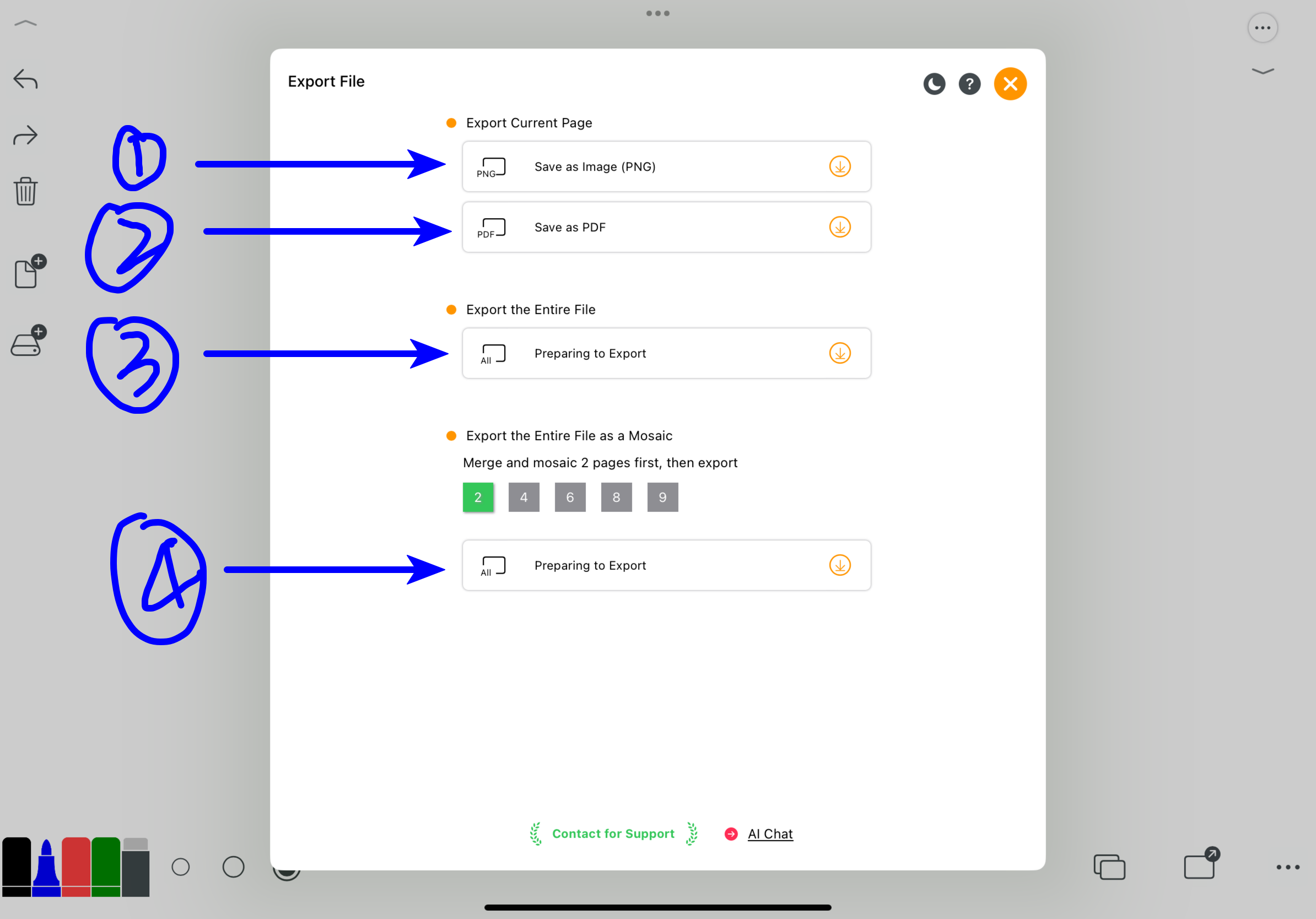
5.3. Pengaturan lebih lanjut untuk aplikasi
- Bagikan kanvas saat ini dengan teman
- Bagikan kode QR aplikasi ini kepada orang lain untuk menginstal
- Ulasan
- Pengaturan aplikasi
- Dokumentasi Bantuan
- Saluran Pembelian dalam Aplikasi
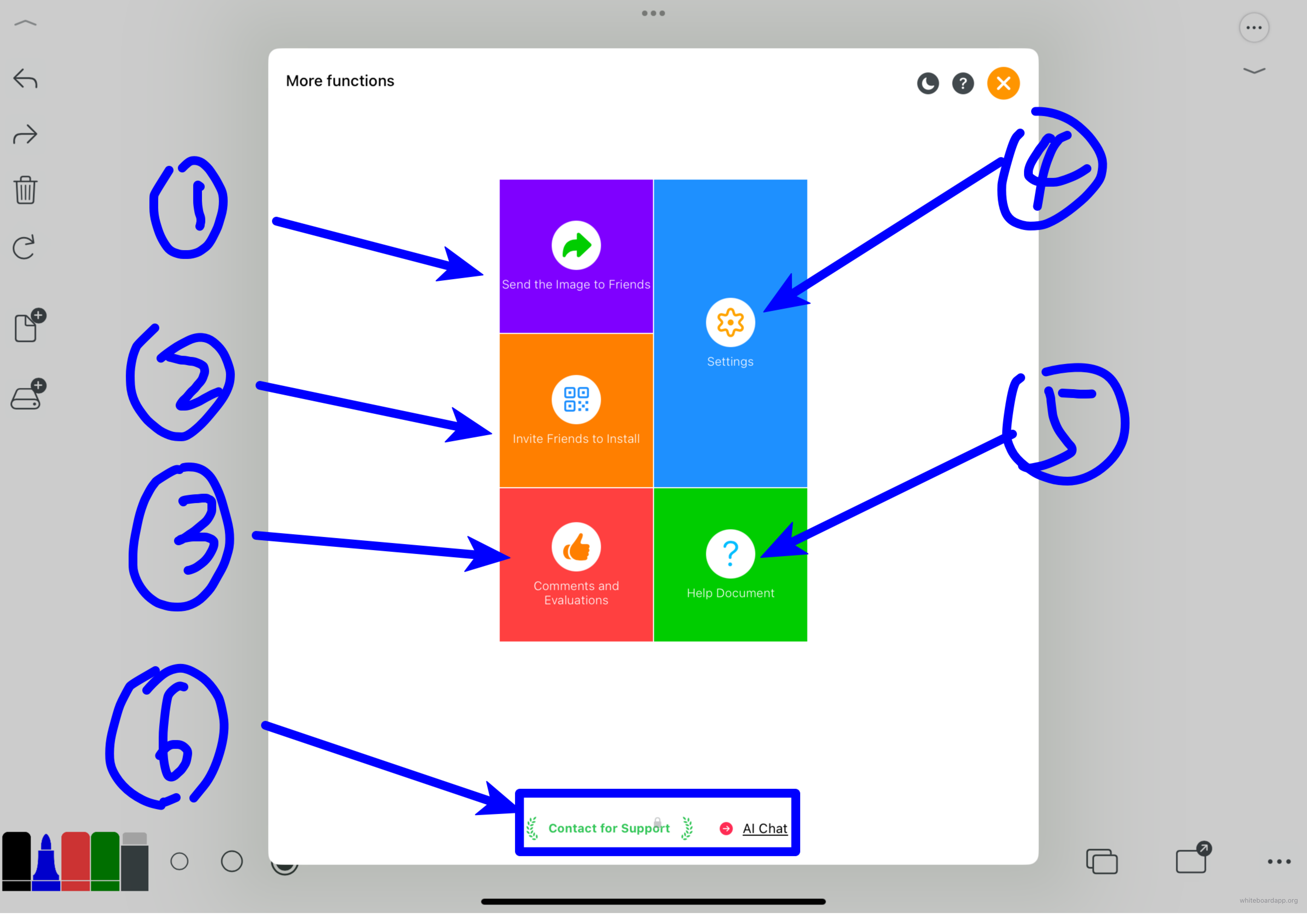
5.3.4. Pengaturan
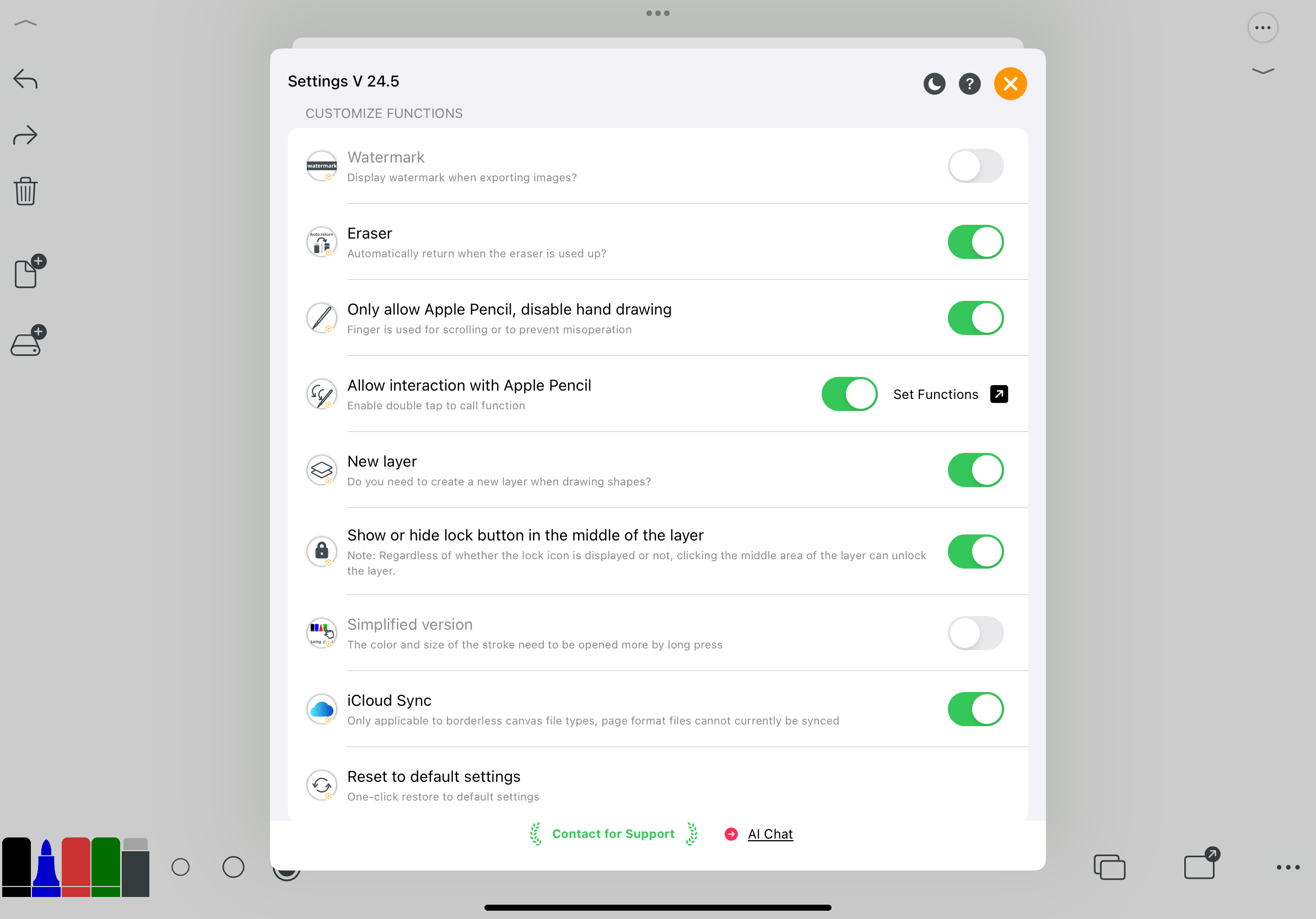
Terpilih sebagai salah satu dari "10 Aplikasi Terbaik" di kategori Kolaborasi Tim di App Store China. Kami selalu mengikuti prinsip "Sederhana hingga Ekstrem" dan "Tidak Ada yang Lebih, Tidak Ada yang Kurang". Antarmuka sangat sederhana dan mudah digunakan. Aplikasi ini cocok untuk berbagai situasi, seperti pengajaran, kreativitas, presentasi rapat, desain prototipe, dan membuat draf pembelajaran. Kami menyediakan berbagai macam format kertas, objek, desain prototipe, dan lainnya yang dapat digunakan oleh pengguna. Anda juga dapat dengan mudah menggambar berbagai bentuk geometri. Sangat praktis. Selamat mencoba!
Pindai kode QR untuk menginstal, atau langsung ke App Store
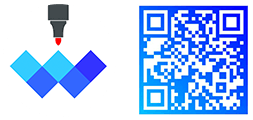
Penulis: CHENLIDONG
- Twitter: chanlidongorg
- Theads: chanlidongorg
- WeChat: iChenlidong
- Email: [email protected]
- Situs web resmi: https://whiteboardapp.org/ios_indonesian
- Jika setelah membaca "Dokumentasi Bantuan Whiteboard" masih ada yang tidak jelas, silakan hubungi kami untuk diskusi lebih lanjut.